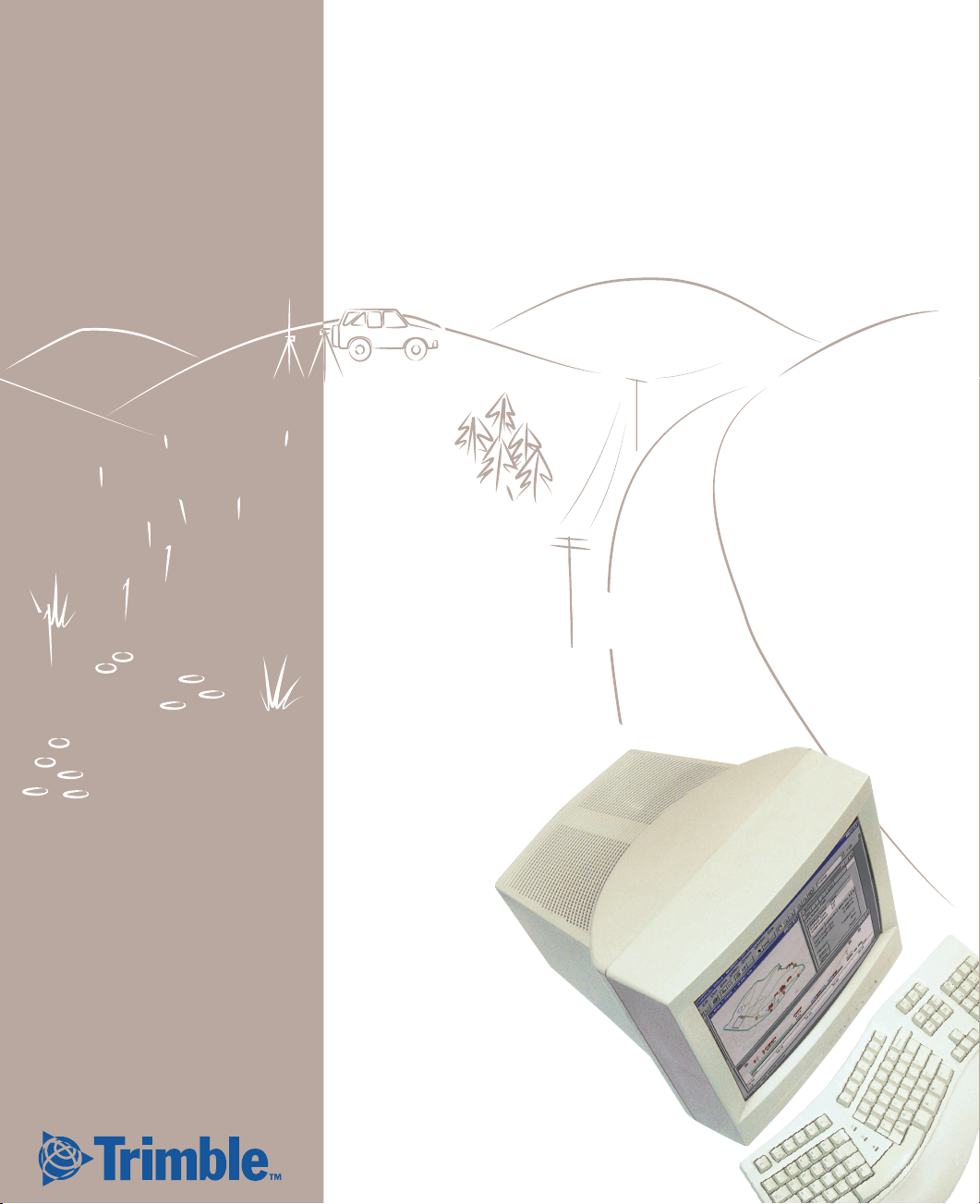
GPS Pathfinder
®
Office
User Guide
Connection Manager
Configuration Manager
Data Transfer Utility
Differential Correction
GPS Pathfinder Office Utilities
Volume 3
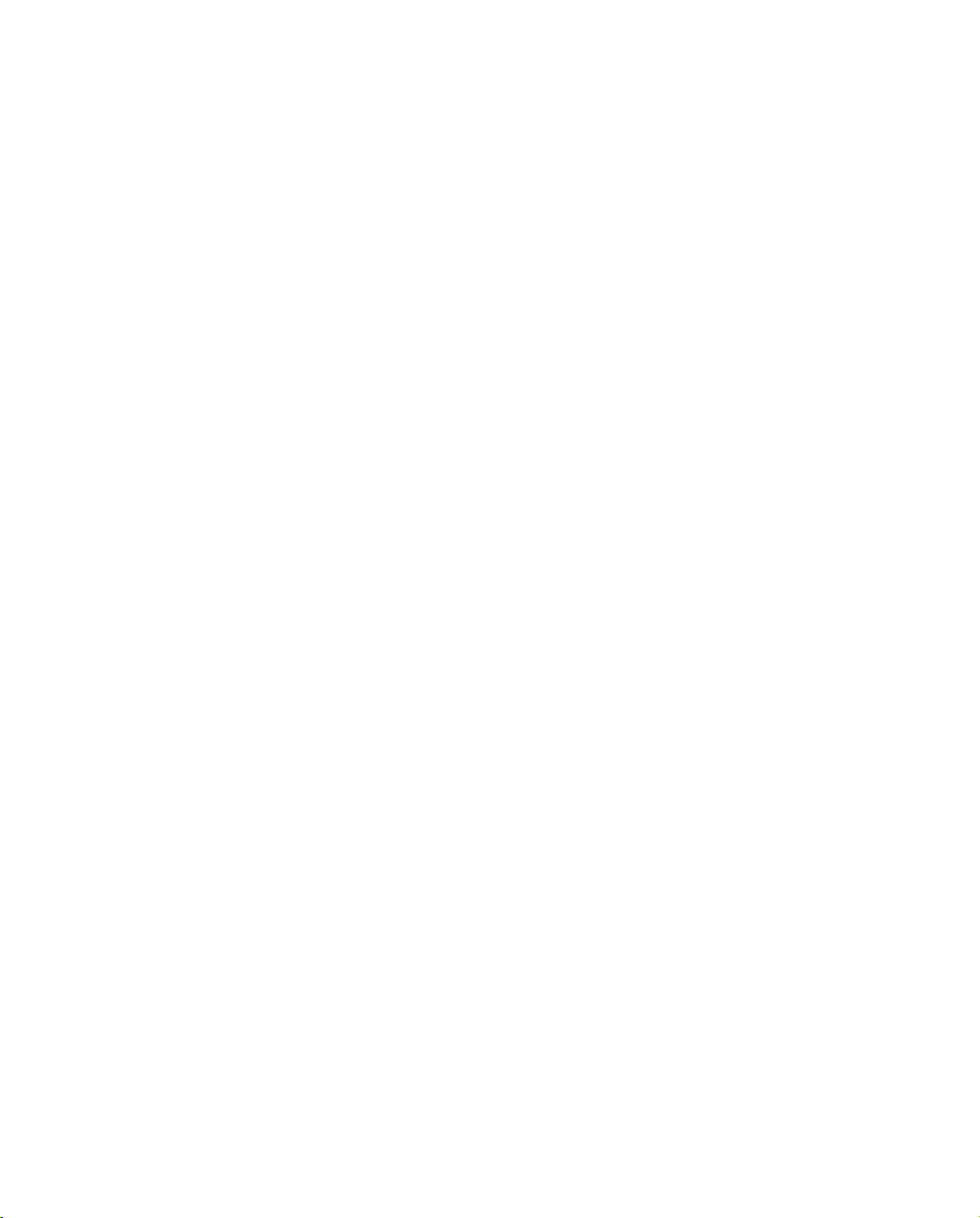
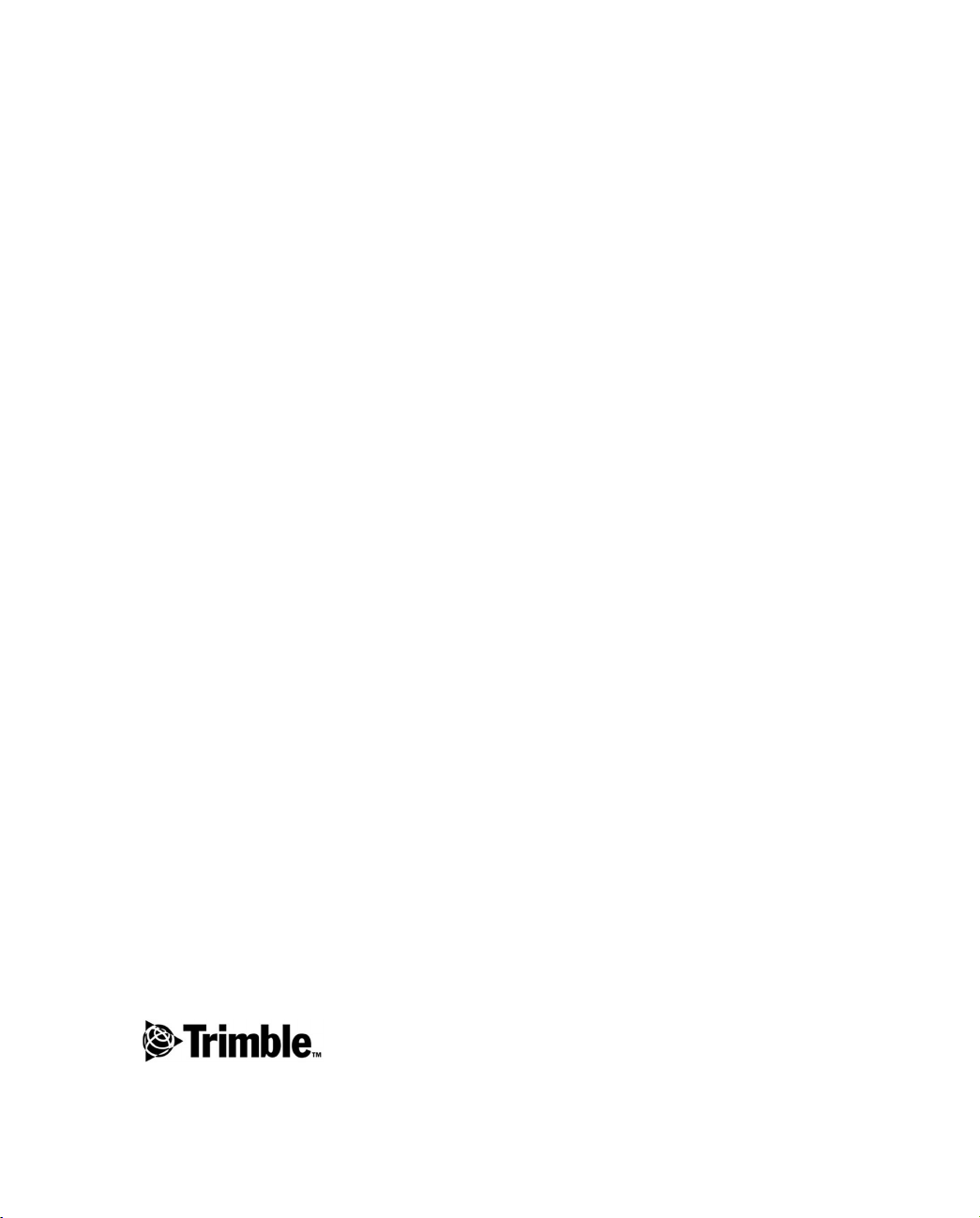
GPS Pathfinder Office
Manual de software
Volumen 3
Este volumen contiene los siguientes manuales:
Administrador de conexión (Conexion Manager)
Administrador de configuraciones (Configuration
Manager)
Utilidad Transferencia de datos (Data Transfer )
Utilidad Corrección diferencial (Differential Correction)
Utilidades de GPS Pat hfi nder Office (Utilities)
Versión 2.80
Número de pieza 31312-28-ESP
Revisión B
Mayo de 2001
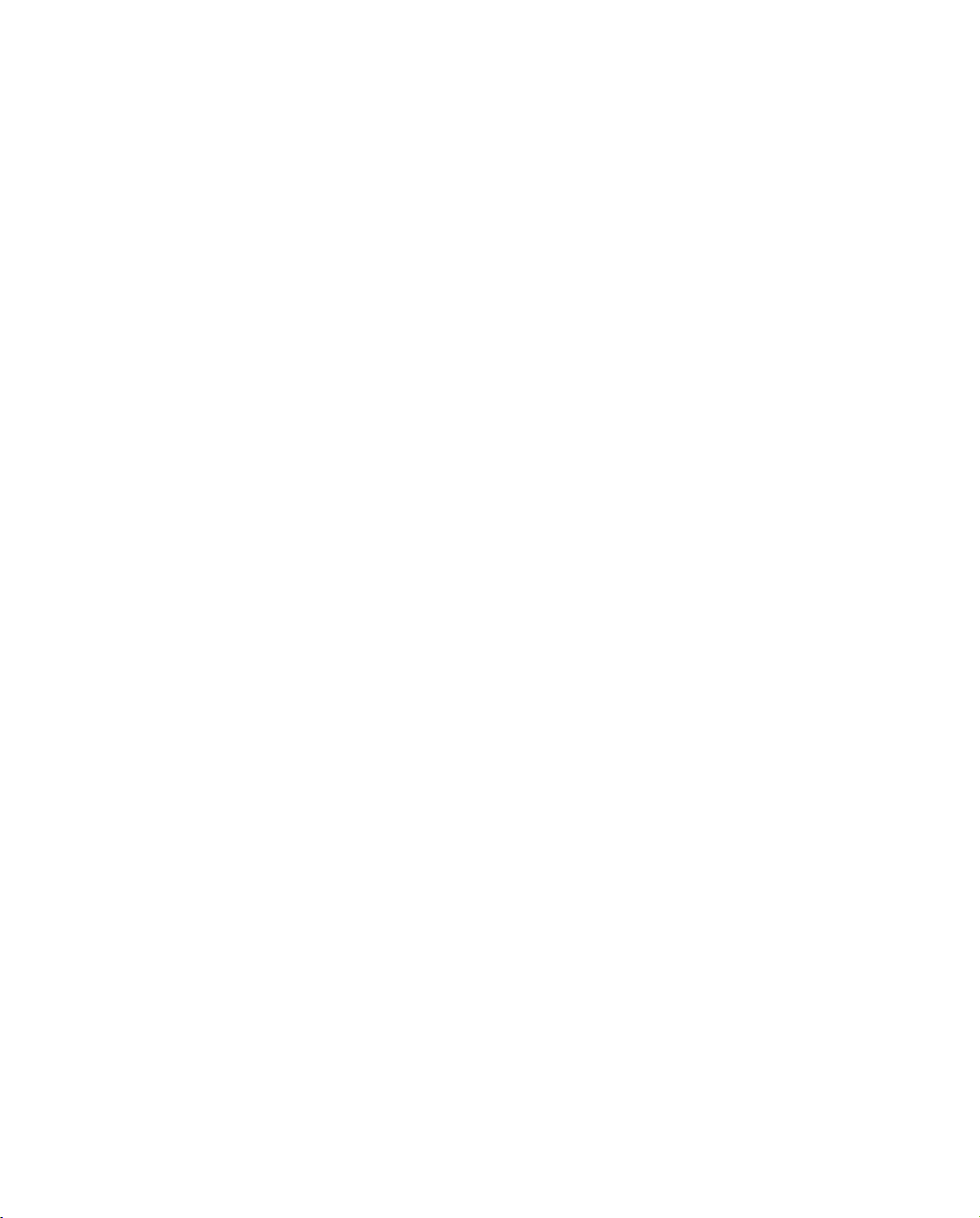
Oficina central
Trimble Navigation Limited
Mapping & GIS Systems
645 NorthMary Avenue
Post Office Box 3642
Sunnyvale, CA 94088-3642
EE.UU.
Teléfono: +1-408-481-8940, 1-800-545-7762
Fax: +1-408-481-7744
www.trimble.com
Copyright y marcas comerciales
© 1999–2001, TrimbleNavigation Limited.
Reservados todos los derechos. Para soporte STL,
el software GPS Pathfinder Office usa la
adaptación de la SGI Standard Template Library
de MoscowCenter for SPARC Technology.
Copyright © 1994 Hewlett-Packard Company,
Copyright © 1996, 97Silicon Graphics Computer
Systems, Inc., Copyright © 1997 Moscow Center
for SPARC Technology. Partes de este programa
de computación tienen copyright © 1995-1999
LizardTech, Inc. Reservados todos los derechos.
MrSID® está protegido por la patente nro.
5,710,835. Las patentes extranjeras están
pendientes.
Impreso en los Estados Unidos de América en
papel reciclado.
Trimble con el logo del Sextante, ASPEN, Asset
Surveyor, GeoExplorer, y GPS Pathfinder son
marcas comerciales de Trimble Navigation
Limited registradasen la oficina de Patentes y
Marcas Comerciales de los Estados Unidos.
El logo del Globo terráqueo y el Triángulo,
Trimble,4600LS, 7400MSi,Coordinate System
Manager, Data Dictionary Editor, Geodetic
Surveyor, Geodetic System Surveyor SSi, GIS
Surveyor, GPSurvey, Land Surveyor II, Land
Surveyor IID, Pathfinder Basic, Pathfinder
Professional, PFINDER, Phase Processor,
QuickPlan, TerraSync, TDC1, y TDC2 son
marcas comerciales de Trimble Navigation
Limited.
Todas las otras marcas son propiedad de sus
respectivos titulares.
Aviso sobre la revisión
Esta es la publicación de mayo de 2001 (Revisión
B) del Manual del software GPS Pathfinder
Office, númerode pieza31312-28-ESP.La misma
se aplica a la versión 2.80 del software GPS
Pathfinder®Office.
Las siguientes garantías limitadasle otorgan
derechos legales específicos. Puede haber otros
quevaríandeunestadoojurisdicciónaotra.
Licencia del software y firmware, garantía limitada
Este producto de software y/o firmware de
Trimble (el “Software”) tiene licencia y no se
vende. El uso está reglamentado según las
disposiciones del Acuerdo de licencia del usuario
final (“EULA”), si lo hubiere, incluido con el
Software. En caso de que no hubiere un EULA
diferente incluido con el Software que establece
distintas condiciones, exclusiones y limitaciones
de la garantía limitada, se aplicarán los siguientes
términos y condiciones. Trimble garantiza que
este producto de software cumple de forma
sustancial con las especificaciones publicadas
aplicables de Trimble para el Software por un
período de noventa (90) días, a contar desde el día
de entrega.
Remedios de la garantía
La única responsabilidad de Trimble, y su
exclusivo remedio de acuerdo con la garantía
establecida anteriormente, consistirá, a juicio de
Trimble, en la reparación o el reemplazo de todo
Producto o Software que no esté en conformidad
con dicha garantía (“Producto noconforme”) o en
el reembolso del precio de compra que se haya
abonado por todoProducto no conforme, contra la
devolución del mismo a Trimble, de acuerdo con
los procedimientos estándard de autorización de
devolución de materiales de Trimble.
MrSID® y LizardTech™ son marcas comerciales
de LizardTech, Inc. y se utilizan con permiso.
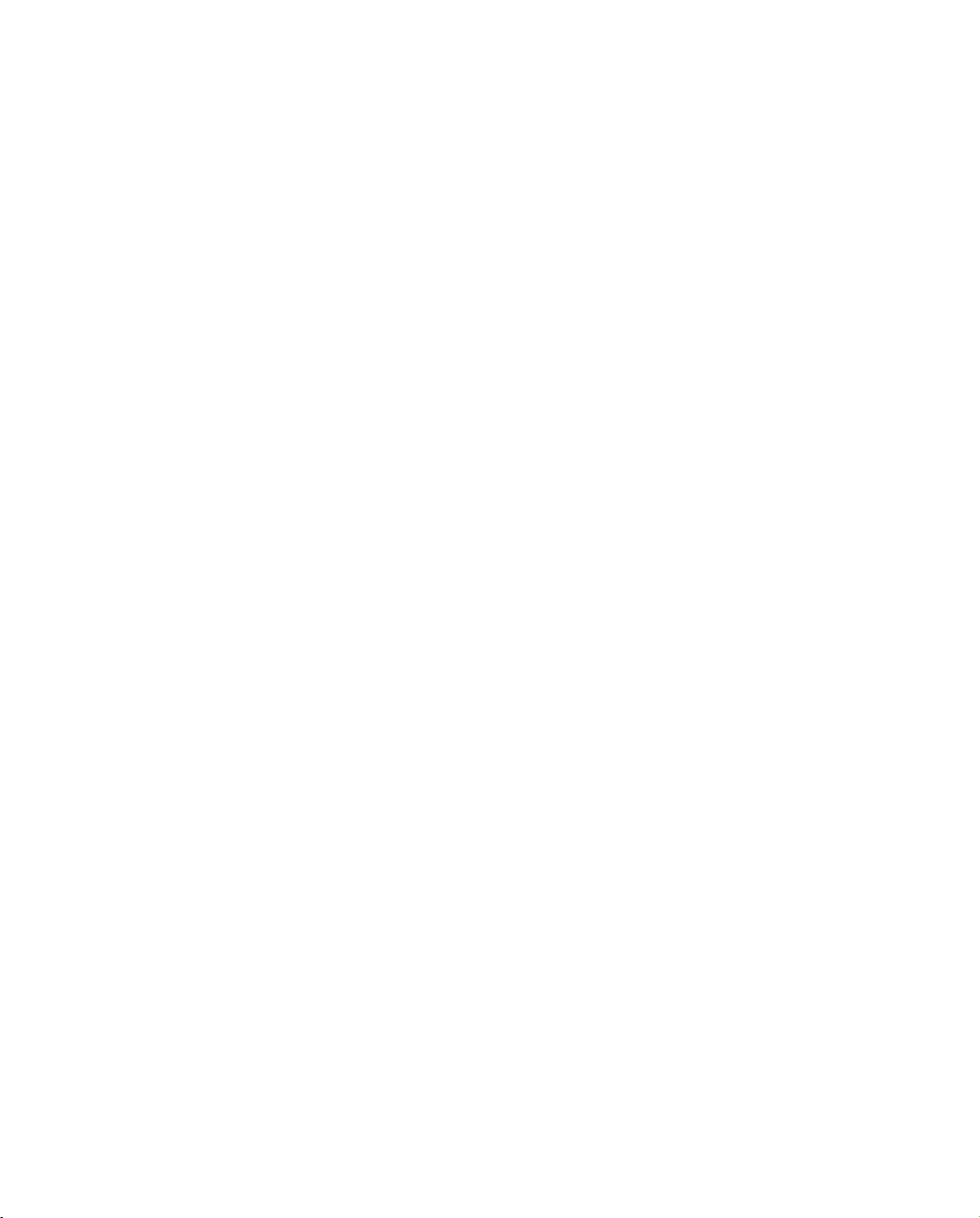
Exclusiones de la garantía y absolución
de responsabilidades
Estas garantías se aplicarán únicamente en los
siguientes casos y con el siguiente alcance: (i) los
Productos y el Software están instalados,
configurados, conectados mediante interfaz,
almacenados, mantenidos y manejados de forma
adecuada y correcta de acuerdo con las
especificaciones y el manual de funcionamiento
correspondiente de Trimble, y (ii) los Productos y
el Software no se han modificadoo utilizado
incorrectamente. Las garantías anteriores no se
aplicarán a, y Trimble no será responsable de,
ningún defecto o problemas de funcionamiento
que resulten de(i) la combinación outilización del
Producto o Software con productos, información,
datos, sistemas o dispositivos no fabricados,
proporcionados o especificados por Trimble; (ii)
el manejo del Producto o Software fuera de las
especificaciones normales, o adicionales a las
mismas, de Trimble para sus productos; (iii) la
modificación o utilización no autorizada del
Producto o Software; (iv) el daño causado por
rayos, otras descargas eléctricas o por inmersión
en agua salada o dulce o pulverización; o (v)
desgaste normal por el uso de las piezas no
duraderas (por ejemplo, baterías).
LAS GARANTÍAS ANTERIORES DETERMINAN
LA RESPONSABILIDAD TOTAL DE TRIMBLE Y
LOS REMEDIOS EXCLUSIVOS
FUNCIONAMIENTO DE LOS PRODUCTOS Y
SOFTWARE
EXPRESAMENTE EN ESTE ACUERDO
PRODUCTOS, EL SOFTWARE Y LA
DOCUMENTACIÓN Y MATERIAL ADJUNTO SE
PROVEEN TAL Y COMO ESTÁN
EXPRESA O IMPLÍCITA, YA SEA POR PARTE DE
TRIMBLE NAVIGATION LIMITED O POR PARTE
DE DE AQUELLOS QUE HAN ESTADO
INVOLUCRADOS EN LA CREACIÓN
PRODUCCIÓN,INSTALACIÓNO DISTRIBUCIÓN,
QUE INCLUYEN PERO QUE NO SE LIMITAN A
LAS GARANTÍAS DE COMERCIALIZACIÓN Y
AJUSTE IMPLÍCITAS PARA UN PROPÓSITO
TITULO Y CUMPLIMIENTO EN PARTICULAR.
LAS GARANTÍAS EXPRESAS QUE SE INDICAN
SON EN CAMBIO DE TODAS LAS
OBLIGACIONES O RESPONSABILIDADES POR
PARTE DE TRIMBLE QUE SURGEN O ESTÁN
VINCULADAS A LOS PRODUCTOS O
SOFTWARE
JURISDICCIONES NO PERMITEN EXCLUIR O
LIMITAR LA DURACIÓN DE UNA GARANTÍA
IMPLÍCITA
ANTES MENCIONADA TAL VEZ NO LE SEA
APLICABLE
TRIMBLE NAVIGATION LIMITED NO ES
RESPONSABLE DEL FUNCIONAMIENTO O
FALLOS EN EL FUNCIONAMIENTO DE LOS
SATÉLITES GPS O LA DISPONIBILIDAD DE LAS
SEÑALES DE LOS SATÉLITES GPS
. EXCEPTO LO INDICADO
. ALGUNOS ESTADOS Y
, POR LO QUE LA LIMITACIÓN
.
, REFERENTES AL
, LOS
, SIN GARANTÍA
,
,
..
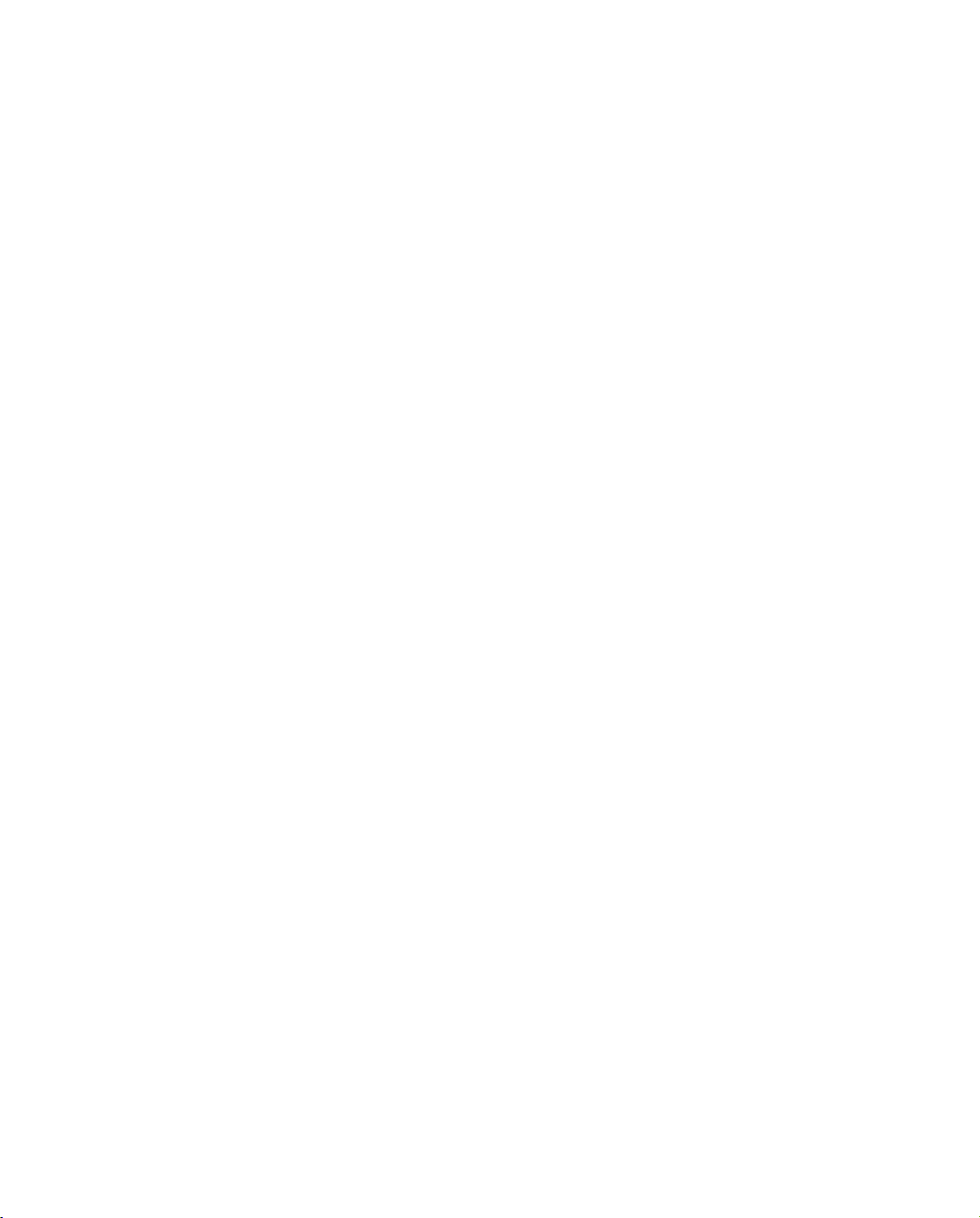
Limitación de responsabilidad
LA RESPONSABILIDAD TOTAL DE TRIMBLE
CONFORME ALAS PRESENTES DISPOSICIONES,
ESTARÁ LIMITADA O BIEN A LA SUMA
ABONADA POR LA LICENCIA DE SOFTWARE O
DEL PRODUCTO O BIEN A LA SUMA DE U
25.00,
LO QUE RESULTE SER EL MONTO
MAYOR
. CON EL ALCANCE MÁXIMO QUE
PERMITE LA LEY APLICABLE, TRIMBLE O SUS
DISTRIBUIDORES NO SERÁN RESPONSABLES
POR LOS DAÑOS INDIRECTOS
INCIDENTALES O CONSECUENTES DE NINGUN
TIPO O BAJO NINGUNA CIRCUNSTANCIA O
TEORÍA LEGAL RELACIONADA CON LOS
PRODUCTOS
Y MATERIALES QUE SE ACOMPAÑAN
, SOFTWARE Y DOCUMENTACIÓN
, ESPECIALES,
.S.$
(INCLUYENDO, SIN LIMITACIÓN, LOS DAÑOS
POR PÉRDIDA DE BENEFICIOS,INTERRUPCIÓN
EN EL GIRO COMERCIAL
INFORMACIÓN COMERCIAL U OTRA PÉRDIDA
PECUNIARIA
INFORMADO A TRIMBLE SOBRE LA
POSIBILIDAD DE DICHA PÉRDIDA Y SIN
CONSIDERAR EL DESARROLLO DE LA
NEGOCIACIÓN QUE TRANSCURRE O HA
TRANSCURRIDO ENTRE USTED Y TRIMBLE
PUESTO QUE ALGUNOS ESTADOS Y
JURISDICCIONES NO PERMITEN LA
EXCLUSIÓN O LIMITACIÓN DE
RESPONSABILIDAD POR DAÑOS
CONSECUENTES O INCIDENTALES
LIMITACIÓN ANTES MENCIONADA TAL VEZ
NO LE SEA APLICABLE
), SIN TENER EN CUENTA SI SE HA
, PÉRDIDA DE
.
, LA
.
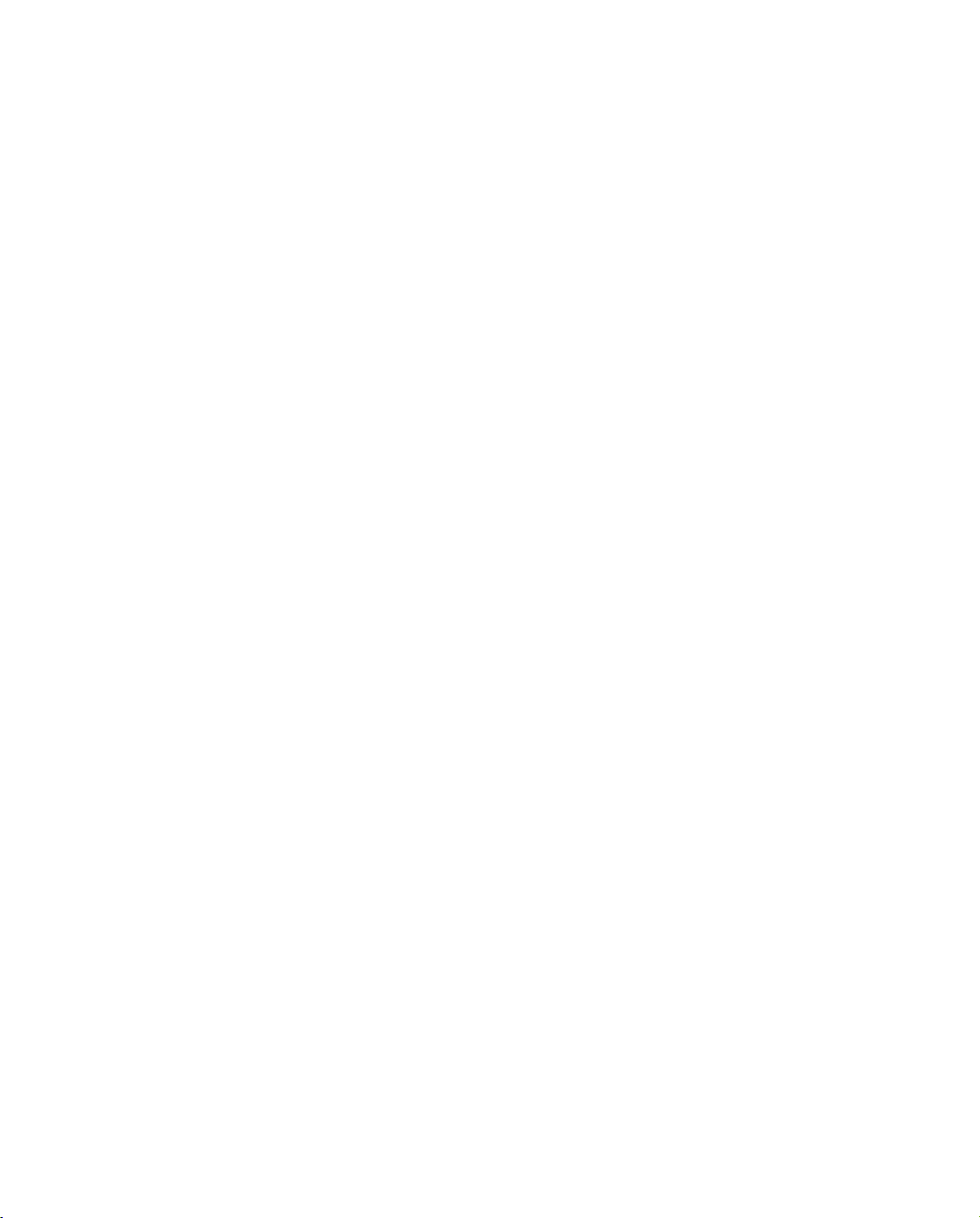
Indice de materias
Acerca del presente manual
Información rela cionada . . . . . . . . . . . . . . . . . . . . . xvi
Asistencia técnica . . . . . . . . . . . . . . . . . . . . . . . .xvii
Comentarios . . . . . . . . . . . . . . . . . . . . . . . . . . .xvii
Convenciones del documento . . . . . . . . . . . . . . . . . xviii
13 La utilidad Administrador de conexión
Introducción...............................20
Utilización de la utilidad Administrador de conexión . . . . . . . . . 21
LautilidadProcesadorporlotes .................... 22
Configuración de la utilidad Administrador de conexión. . . . . . . . 23
Habilitación de la utilidad Administrador de conexión. . . . . . . . . 25
Funcionamiento del Administrador de conexión . . . . . . . . . . . . 27
Acerca de la utilidad Administrador de conexión . . . . . . . . . . . 29
Salida de la utilidad Administrador de conexión . . . . . . . . . . . . 30
14 La utilidad Administrador de configuraciones
Introducción...............................32
Iniciación del Administrador de configuraciones. . . . . . . . . . . . 33
MenúArchivo..............................35
Nuevo .............................. 35
Abrir............................... 52
Cerrar............................... 52
Guardar.............................. 53
Guardarcomo.......................... 54
Manual de softw are de GPS Pathfinder Offic e – Volumen 3 v
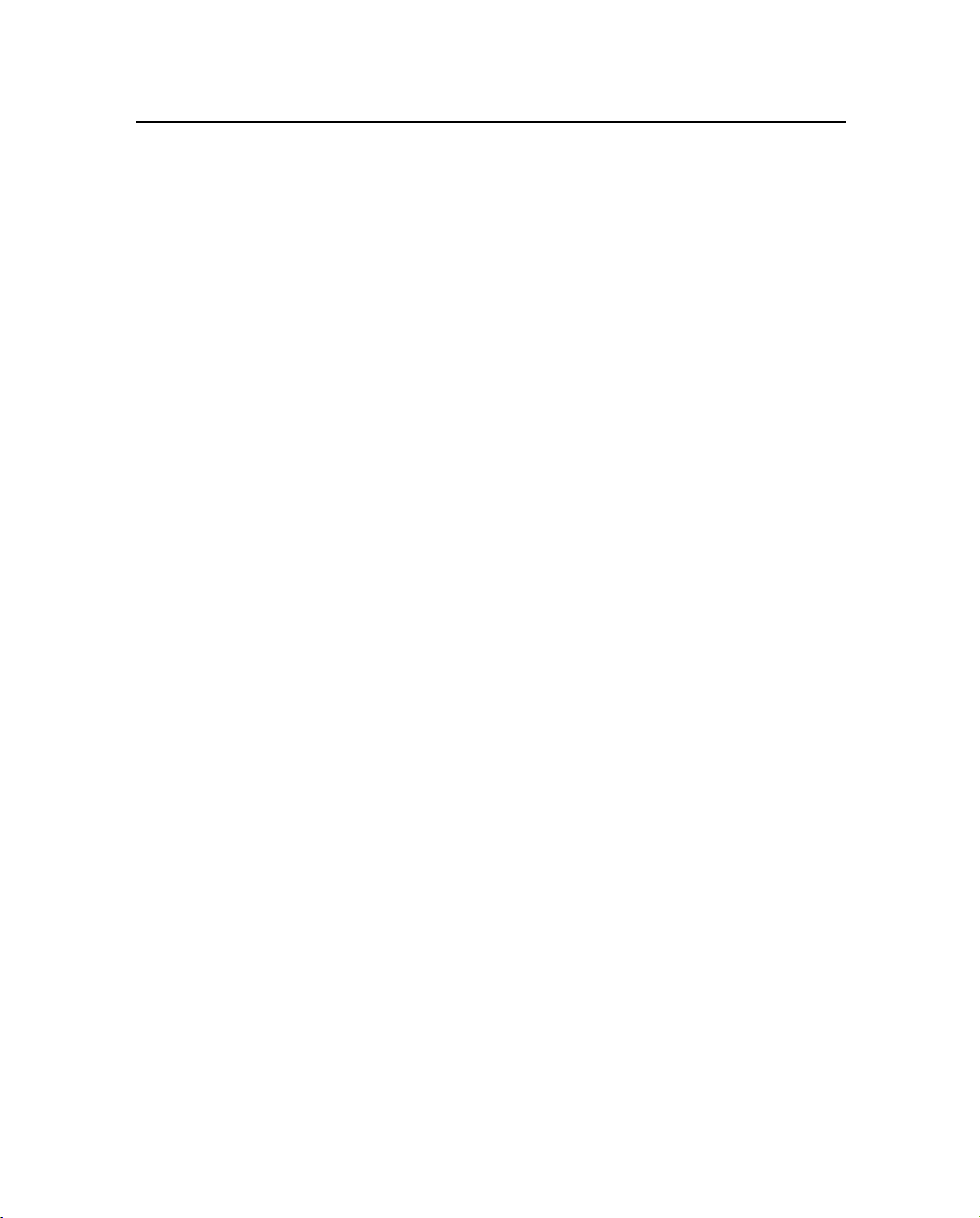
Indice de materias
Diálogo Configuración de la contraseña . . . . . . . . . . . . . 55
Usar configuración de Pathfinder Office. . . . . . . . . . . . . 57
Especificarimpresora ...................... 57
Especificarfuenteimpresora................... 57
Presentaciónpreliminar..................... 57
Imprimir.............................58
Listadearchivos......................... 58
Salir................................ 58
MenúEditar............................... 59
Copiargrupo........................... 59
Pegargrupo............................ 59
Bloquear grupo. . . . . . . . . . . . . . . . . . . . . . . . . . 59
Desbloquear grupo . . . . . . . . . . . . . . . . . . . . . . . . 59
MenúVer................................ 60
Barradeherramientas...................... 60
Barradeestado..........................60
MenúVentana..............................61
Cascada.............................. 61
Mosaico ............................. 61
Ordenariconos.......................... 61
Listadearchivosdeconfiguración................61
MenúAyuda...............................62
Temas de la ayuda . . . . . . . . . . . . . . . . . . . . . . . . 62
Acerca del Administrador de configuraciones. . . . . . . . . . 62
15 La utilidad Transferencia de datos
Introducción...............................64
Visióndeconjunto ........................... 65
Modoindependiente.......................65
Diálogo Abrir (transferencia de archivos a un receptor
topográfico con la utilidad Transferencia de datos
autónoma) . . . . . . . . . . . . . . . . . . . . . . . . . 66
Modo Componentem. . . . . . . . . . . . . . . . . . . . . . . 68
vi Manual de software de GPS Pathfinder Office – Volumen 3
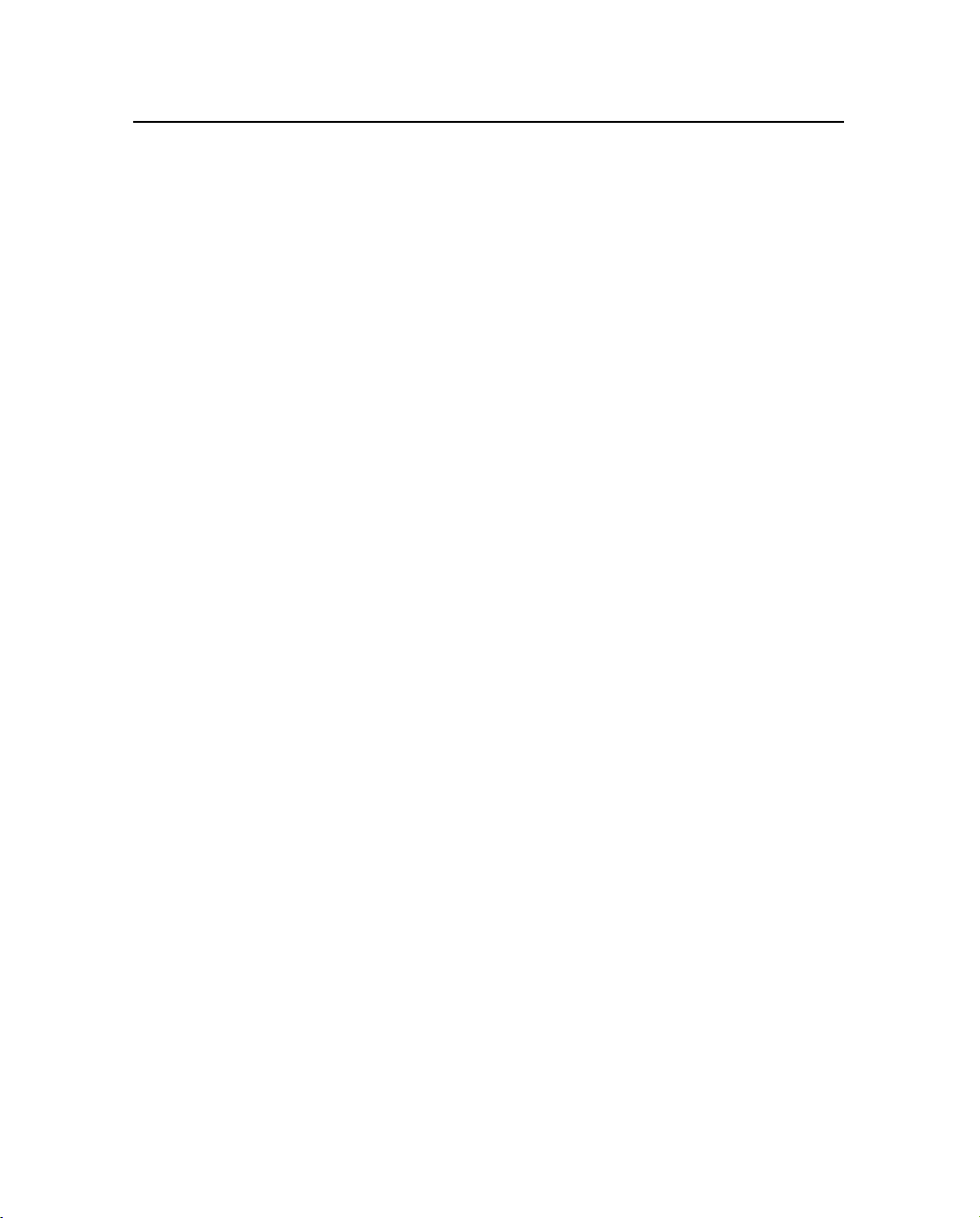
Dispositivos........................... 70
AsistentedeAñadirdispositivo.....................116
PasoCrearnuevodispositivo ..................116
Tiposdedispositivos.......................152
16 Colectores de datos
Introducción...............................156
SoftwareAssetSurveyor........................157
Preparación de un colector de datos que ejecuta el software
Asset Surveyor para la transferencia de datos. . . . . . . 157
Tipos de archivos que se pueden transferir a o de un colector
de datos que ejecuta el software Asset Surveyor . . . . . 159
ColectordedatosMC-V........................160
Conexión de un colector de datos MC-V a la computadora . . . 160
ColectordedatosTSC1........................162
Conexión de un colector de datos TSC1 a la computadora . . . 162
ColectordedatosTDC1........................165
Conexión del colector de datos TDC1 a la computadora . . . . 165
ColectordedatosTDC2........................168
Conexión del colector de datos TDC2 a la computadora . . . . 168
ColectordedatosGeoExplorer3....................171
Recepción de un almanaque con el colector de datos
GeoExplorer3.......................171
Conexión del colector de datos GeoExplorer 3 a la
computadora........................171
Preparación de un colector de datos GeoExplorer 3 para la
transferenciadedatos...................173
Tipos de archivos que pueden transferirse a o de un colector
dedatosGeoExplorer3..................174
ColectordedatosGeoExplorerII ...................175
Recepción de almanaques con el colector de datos
GeoExplorerII.......................175
Conexión de un colector de datos GeoExplorer II a la
computadoradeoficina..................175
Indice de materias
Manual de softwa re de GPS Pathfinder Office – Volumen 3 vii
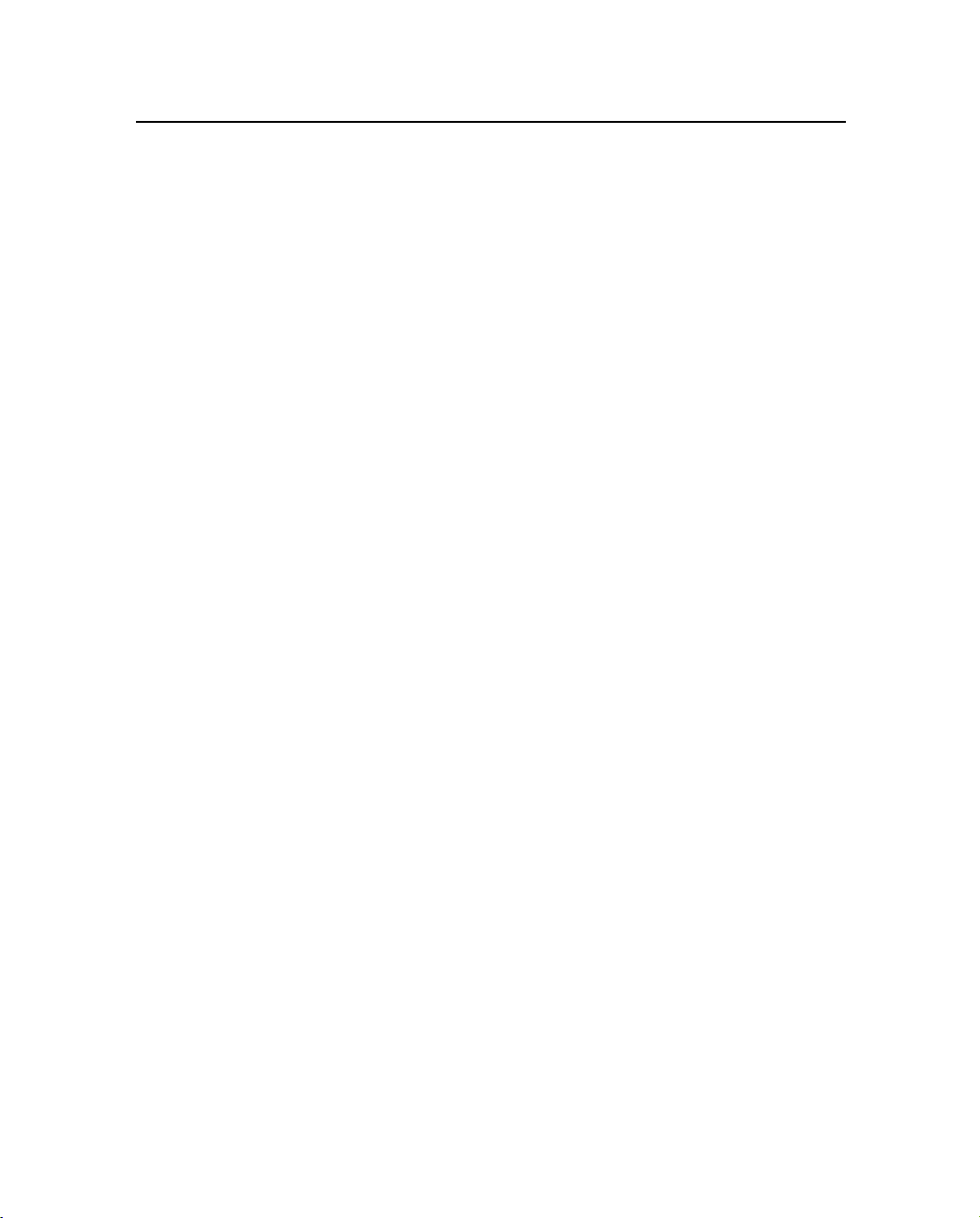
Indice de materias
Preparación del colector de datos GeoExplorer II para la
transferenciadedatos...................176
Tipos de archivos que pueden transferirse a o de un colector
dedatosGeoExplorerII..................177
ColectordedatosGeoExplorer.....................178
Recepción de un almanaque con el colector de datos
GeoExplorer........................178
Conexión de un colector de datos GeoExplorer a la
computadoradeoficina..................178
Preparación del colector de datos GeoExplorer para la
transferenciadedatos...................179
Tipos de archivos que pueden transferirse a o de un
colector de datos GeoExplorer . . . . . . . . . . . . . . 180
ColectordedatosGPSPathfinderBasic................181
Conexión de un colector de datos GPS Pathfinder Basic a la
computadora........................181
Preparación de un colector de datos GPS Pathfinder Basic para
latransferenciadedatos..................181
Tipos de archivos que pueden transferirse a y de un colector de
datosGPSPathfinderBasic................182
17 Software
Introducción...............................184
ASPEN.................................185
Conexión de una computadora que ejecuta ASPEN a la
computadoradeoficina..................185
Preparación de una computadora de campo que ejecute
ASPEN para la transferencia de datos. . . . . . . . . . . 186
Tipos de archivos que pueden transferirse a o de una
computadora de campo que ejecute ASPEN . . . . . . . 187
SoftwareTerraSync...........................189
Conexión de un dispositivo CE a la computadora . . . . . . . . 189
Preparación de un dispositivo CE que ejecute TerraSync para
latransferenciadedatos..................189
viii Manual de software de GPS Pathfinder Office – Volumen 3
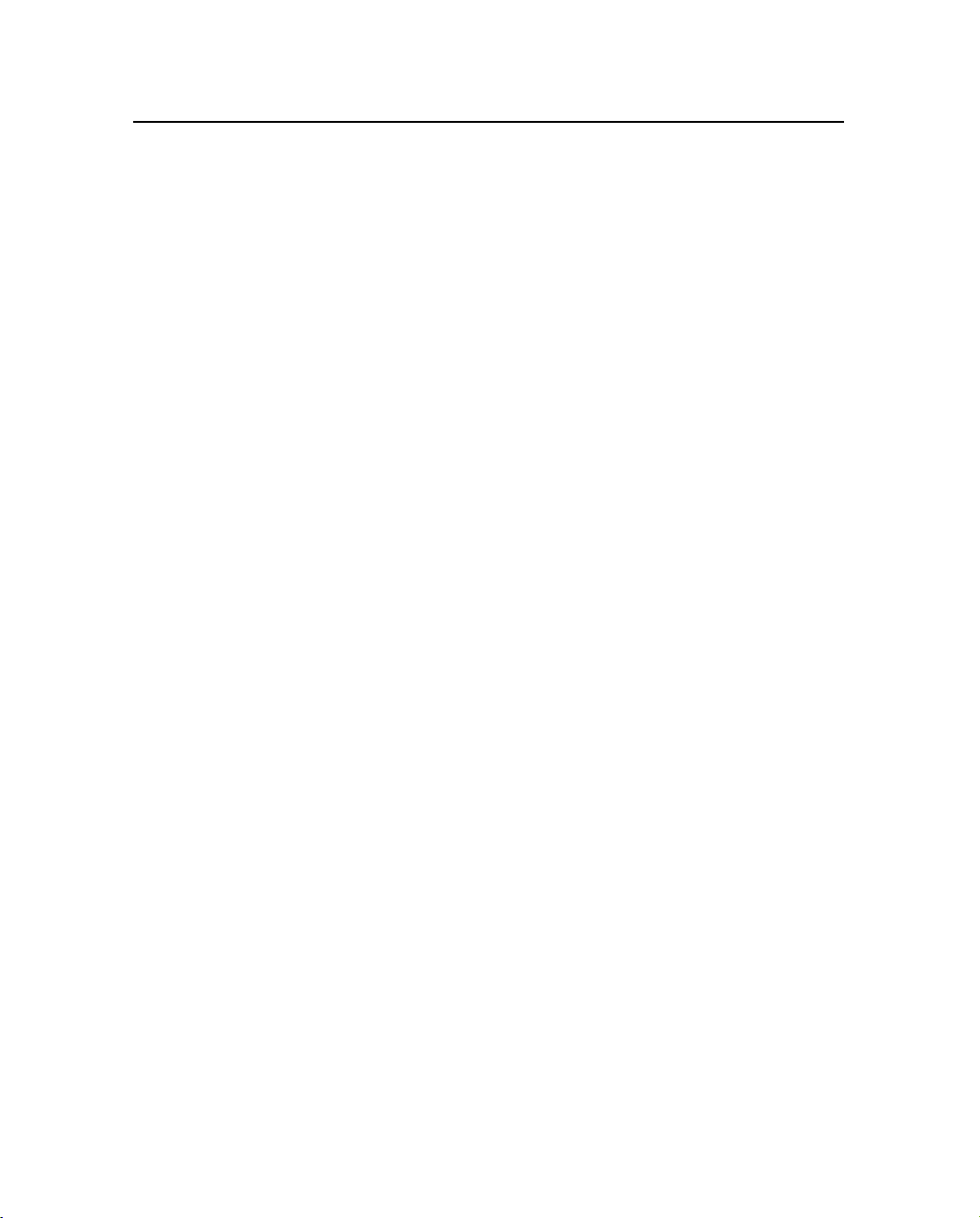
Tipos de archivos que pueden transferirse a o de un dispositivo
CE que ejecute el software TerraSync. . . . . . . . . . . 190
18 Dispositivos GIS y correo electrónico
Introducción...............................192
CarpetaGIS ..............................193
Tipos de archivos que pueden transferirse a o de una
carpetaGIS ........................194
TarjetaPCdesdeelcolectordedatosGIS...............195
Conexión de una tarjeta PC a la computadora . . . . . . . . . . 195
Tipos de archivos que pueden transferirse a o de una tarjeta
PCGIS...........................195
Cuentadecorreoelectrónico .....................196
Tipos de archivos que pueden transferirse a o de una cuenta
decorreoelectrónico ...................200
19 Receptores GPS
Introducción...............................202
Receptor4600LS............................203
Preparación de un receptor 4600LS para la transferencia
dedatos..........................203
Tipos de archivos que se pueden transferir a y de un
receptor 4600 . . . . . . . . . . . . . . . . . . . . . . . 203
ReceptorSeries4000..........................204
Preparación de un receptor Series 4000 para la transferencia
dedatos..........................204
Tipos de archivos que se pueden transferir a y de un
receptorSeries4000....................204
Receptor4700.............................205
Preparación de un receptor 4700 para la transferencia de datos . 205
Tipos de archivos que pueden transferirse a y de un
receptor 4700 . . . . . . . . . . . . . . . . . . . . . . . 205
Receptor4800.............................206
Preparación de un receptor 4800 para la transferencia de datos . 206
Indice de materias
Manual de softwa re de G PS Pathfinder Office – Volumen 3 ix
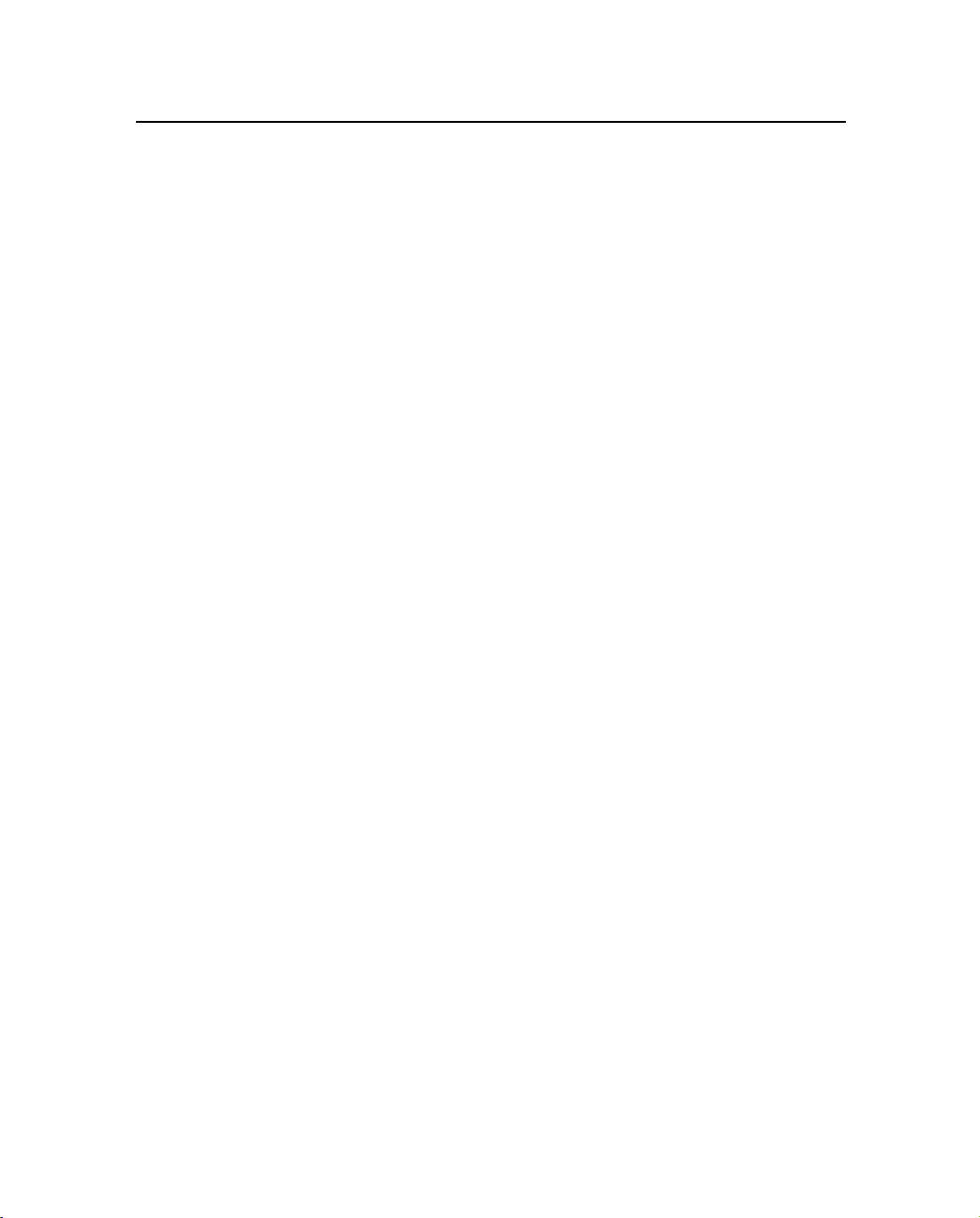
Indice de materias
Tipos de archivos que se pueden transferir a y de un
receptor 4800 . . . . . . . . . . . . . . . . . . . . . . . 206
Receptor4400.............................207
Preparación de un receptor 4400 para la transferencia de datos . 207
Tipos de archivos que se pueden transferir a y de un
receptor 4400 . . . . . . . . . . . . . . . . . . . . . . . 207
20 Tipos de archiv os
Introducción...............................210
Archivosdealmanaque.........................211
Dispositivos de los que pueden transferirse archivos de
almanaque.........................211
Archivosdefondo............................212
Dispositivos entre los que pueden transferirse archivos de fondo212
Archivosdedatosbase.........................213
Dispositivos entre los que pueden transferirse archivos de
datosbase.........................213
Archivosdeconfiguración(.ccf)....................214
Dispositivos a los que pueden transferirse archivos de
configuración.......................214
Archivos para exportar sistema de coordenadas (.cse, .dat) . . . . . . 215
Dispositivos entre los que pueden transferirse archivos
para exportar sistemas de coordenadas . . . . . . . . . . 216
Sistemasdecoordenadas........................217
Dispositivos entre los que pueden transferirse sistemas de
coordenadas........................217
Archivos de diccionario de datos (.ddf). . . . . . . . . . . . . . . . . 218
Dispositivos entre los que pueden transferirse archivos de
diccionariodedatos....................218
Archivosdeefemérides(.eph).....................220
Dispositivos entre los que pueden transferirse archivos de
efemérides.........................220
x Manual de software de GPS Pathfinder Office – Volumen 3
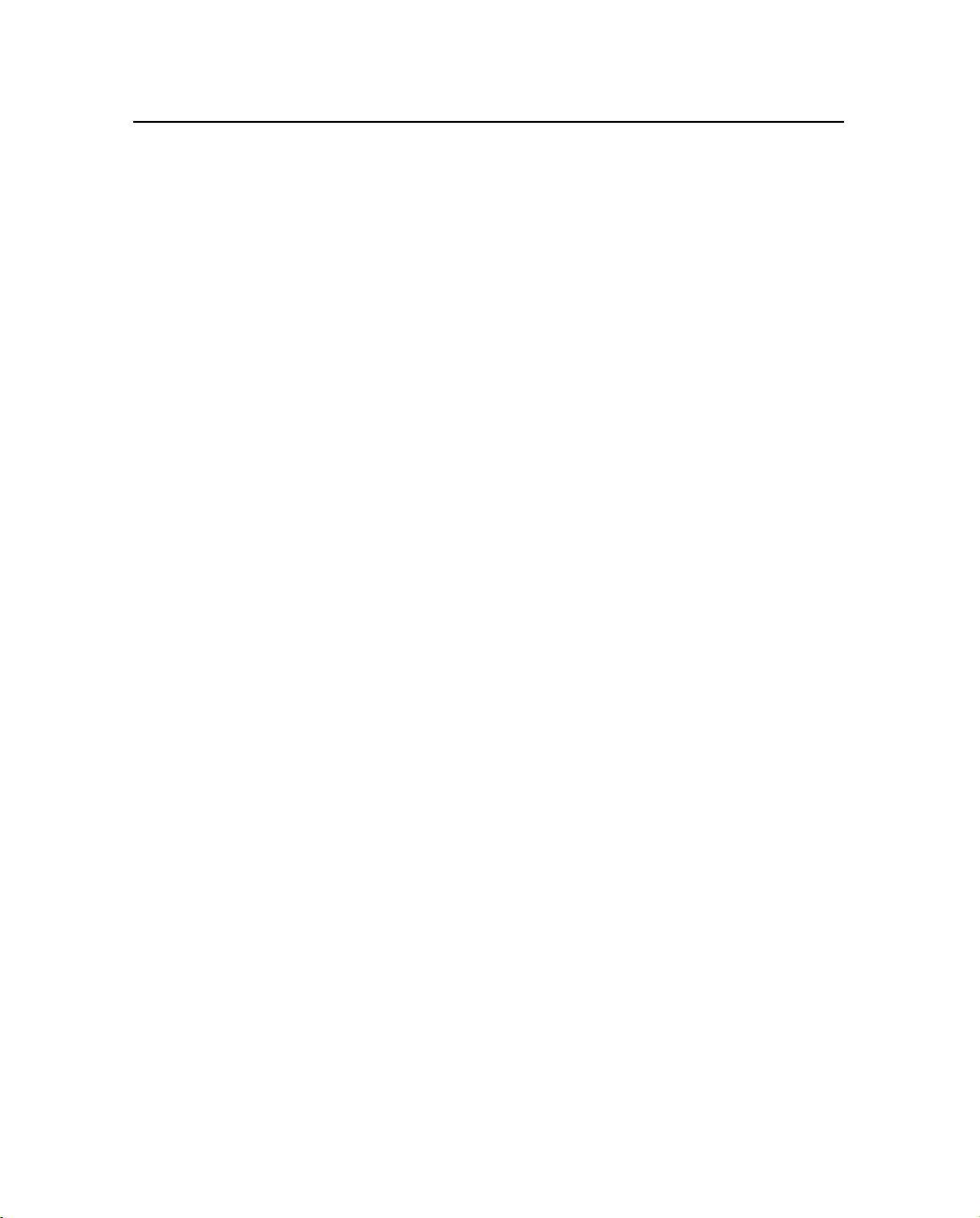
Indice de materias
Archivosdecuadrículadegeoide....................221
Dispositivos a los que pueden transferirse archivos de
cuadrículadegeoide....................221
ArchivosdedatosGIS.........................222
Dispositivos entre los que pueden transferirse archivos de datos223
Archivosdeayuda(.hlp)........................224
Dispositivos a los que pueden transferirse archivos de ayuda . . 224
Archivosdeidioma(.lng)........................225
Dispositivos a los que pueden transferirse archivos de idioma . 225
Otrosarchivos..............................226
Dispositivos entre los que pueden transferirse otros archivos . . 226
Observacionesbrutas(archivos.dat)..................227
Dispositivos entre los que pueden transferirse observaciones
brutas ...........................227
Tablasdeestación/sesión(archivos.tab)................228
Dispositivos entre los que pueden transferirse tablas de
estación/sesión.......................228
Archivos de puntos de ruta (.wpt). . . . . . . . . . . . . . . . . . . . 229
Dispositivos entre los que pueden transferirse archivos de
puntosderuta.......................229
21 Resolución de problemas
Introducción...............................232
InformedediagnósticodeTrimble...................234
Conexiónadispositivos.....................235
22 Corrección diferencial
Introducción...............................238
GPSdiferencial.............................239
Factoresqueafectanlaprecisión.................239
Obtencióndelaprecisiónóptima................242
Archivosbase ..........................247
Opciones de procesamiento centimétrico . . . . . . . . . . . . 248
Manual de softwa re de G PS Pathfinder Office – Volumen 3 xi
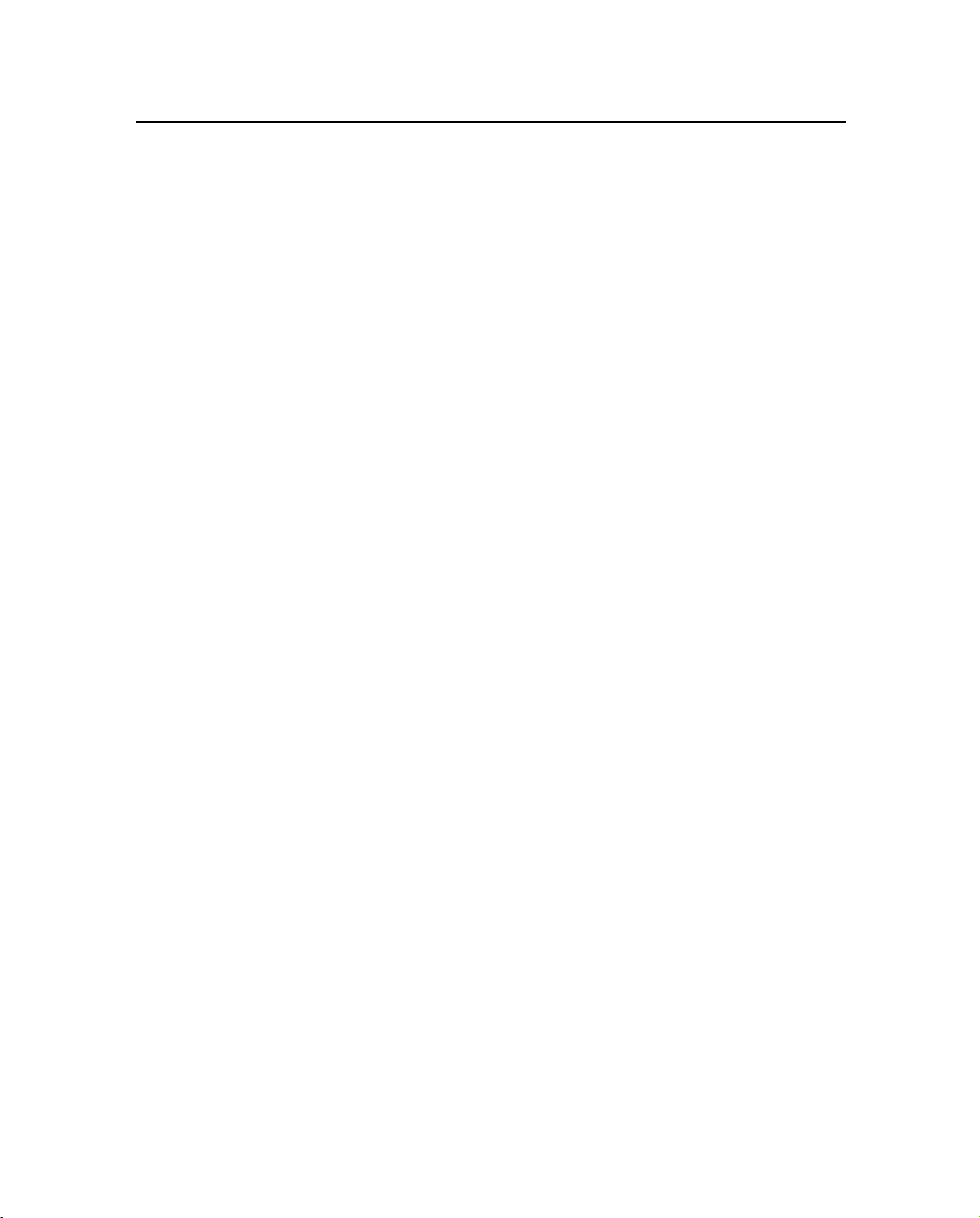
Indice de materias
UsodelautilidadCorreccióndiferencial................250
Iniciación de la utilidad Corrección diferencial . . . . . . . . . 250
Seleccióndearchivosmóvil...................251
Seleccióndearchivosbase....................252
Confirmar archivos base seleccionados . . . . . . . . . . . . . 257
Especificación de la posición de referencia . . . . . . . . . . . 258
Confirmación de los ajustes de la posición de referencia . . . . 260
Generacióndearchivoscorregidos ...............261
Resolucióndeproblemas.....................263
Salida de la utilidad Corrección diferencial . . . . . . . . . . . 263
Interfazdelusuario...........................264
Ventana de la utilidad Corrección diferencial . . . . . . . . . . 265
Diálogo Búsqueda local de archivos base . . . . . . . . . . . . 272
DiálogoBúsquedaenInternet..................275
Diálogo Propiedades del proveedor . . . . . . . . . . . . . . . 277
FichaEstaciónbase .......................279
FichaServidordeInternet....................281
FichaSeguridad.........................285
Diálogo Confirmar archivos base seleccionados. . . . . . . . . 286
DiálogoPosicióndereferencia..................287
Diálogo Confirmar ajustes de la posición de referencia . . . . . 291
ConfiguracionesdeCorreccióndiferencial...........293
BúsquedaenInternet..........................305
Uso de Búsqueda en Internet (por primera vez) . . . . . . . . . 305
ConfigurarInternet........................307
Seleccionarunproveedorbase..................308
Propiedadesdelproveedor....................309
Realización de la Búsqueda en Internet . . . . . . . . . . . . . 310
Resolucióndeproblemas........................312
Prevencióndefallos.......................312
Evaluacióndearchivoscorregidos................313
Causas de correcciones incompletas o imprecisas. . . . . . . . 315
ProblemasenInternet......................319
xii Manual de software de GPS Pathfinder Office – Volumen 3
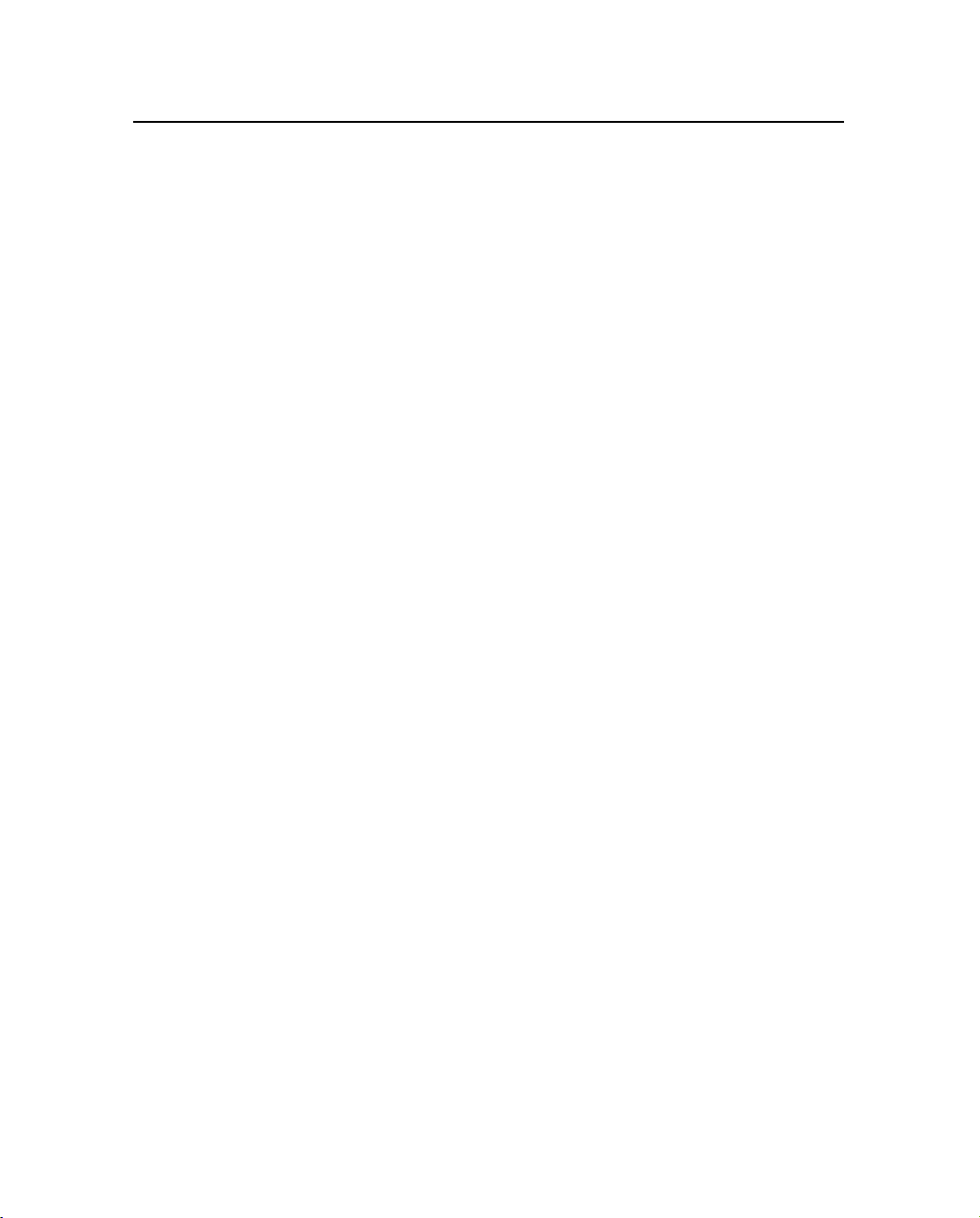
23 Utilidades de GPS Pathfinder Office
Introducción...............................324
LautilidadProcesadorporlotes ....................325
Inicio de la utilidad Procesador por lotes . . . . . . . . . . . . 326
Uso de la utilidad Procesador por lotes . . . . . . . . . . . . . 327
Paso 1: Uso de una configuración por lotes . . . . . . . . . . . 329
Paso 2: Configuración de Transferencia de datos . . . . . . . . 332
Paso 3: Configuración de Corrección diferencial . . . . . . . . 333
Paso4:ConfiguracióndeExportar................336
Paso 5: Configuración de un comando del usuario . . . . . . . 337
Salida de la utilidad Procesador por lotes . . . . . . . . . . . . 338
Interfaz de la utilidad Procesador por lotes . . . . . . . . . . . 338
Transferenciadedatos......................347
Diálogo Configuraciones de Corrección diferencial. . . . . . . 352
MenúArchivo..........................370
MenúVer.............................372
MenúAyuda...........................374
UtilidadAgrupación ..........................376
CuándousarlautilidadAgrupación...............376
IniciodelautilidadAgrupación.................378
UsodelautilidadAgrupación..................379
SalidadelautilidadAgrupación.................384
Ventana principal de la utilidad Agrupación. . . . . . . . . . . 384
UtilidadCombinar ...........................395
IniciodelautilidadCombinar..................395
UsodelautilidadCombinar...................396
SalidadelautilidadCombinar..................399
VentanaprincipaldelautilidadCombinar............399
EditorderegistrosSSF.........................404
Inicio del Editor de registros SSF . . . . . . . . . . . . . . . . 404
UsodelEditorderegistrosSSF.................405
InterfazEditorderegistrosSSF.................405
Indice de materias
Manual de softw are de GPS Pathfinder Office – Volumen 3 xiii
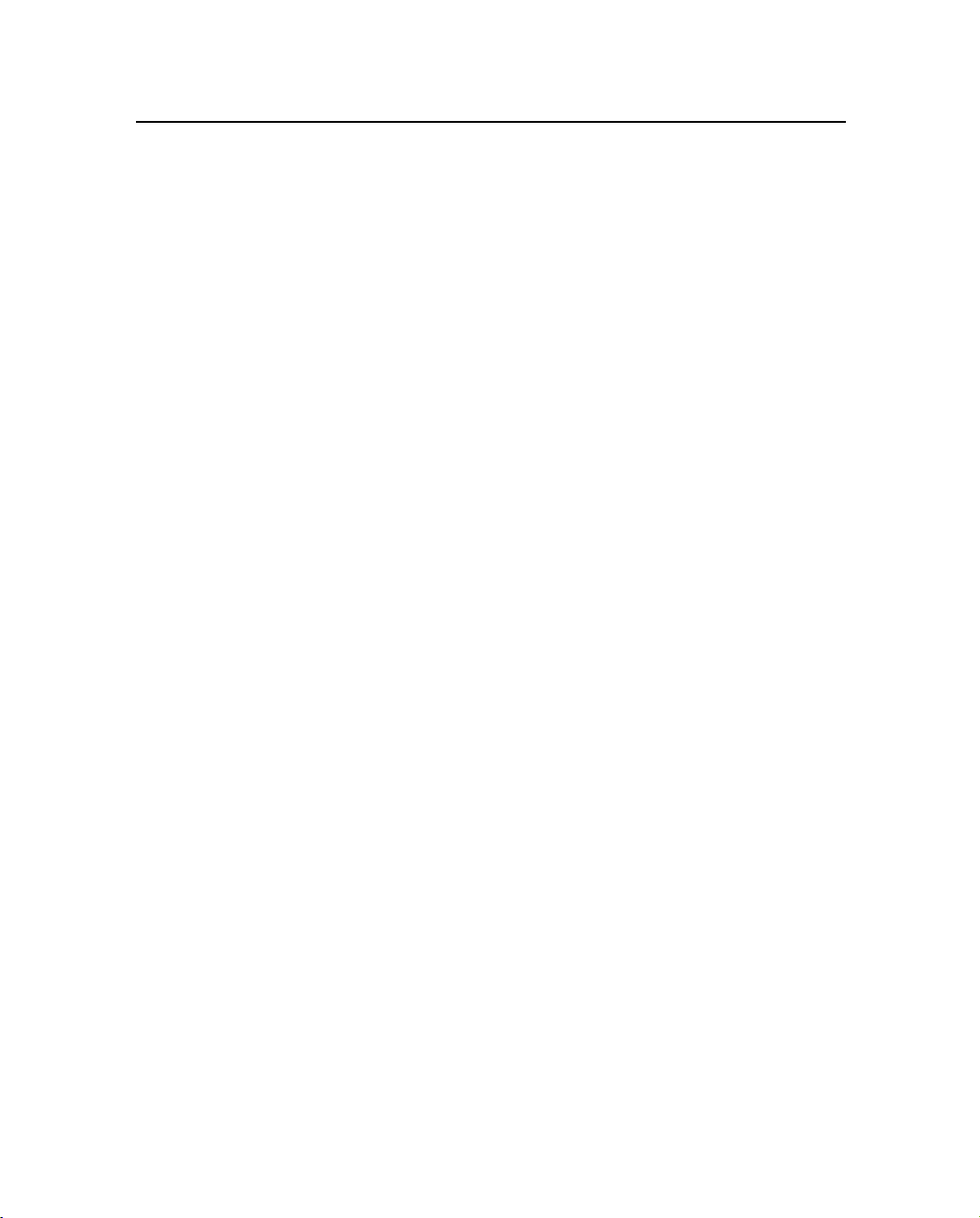
Indice de materias
MenúEditar...........................409
MenúVer.............................412
ComprobararchivosSSF........................419
Inicio de la utilidad Comprobar archivos SSF . . . . . . . . . . 419
Uso de la utilidad Comprobar archivos SSF . . . . . . . . . . . 420
Salida de la utilidad Comprobar archivos SSF. . . . . . . . . . 423
Ventana principal de la utilidad Comprobar archivos SSF. . . . 423
Cambiar los archivos de entrada seleccionados . . . . . . . . . 426
Archivo de registro de Comprobar archivos SSF . . . . . . . . 427
UtilidadSSFaRINEX.........................430
Iniciación de la utilidad SSF a RINEX. . . . . . . . . . . . . . 430
Ventana principal de la utilidad SSF a RINEX . . . . . . . . . 430
DiálogoConfiguraciónSSFaRINEX..............434
UtilidadConversióndetexto......................436
Inicio de la utilidad Conversión de texto. . . . . . . . . . . . . 436
Ventana principal de la utilidad Conversión de texto . . . . . . 437
24 Utilidades autónomas
Introducción...............................444
Usodelasutilidadesautónomas.................444
ADJUST2D...............................446
Sintaxis de la línea de comando de ADJUST2D. . . . . . . . . 446
ASTOSSF................................448
Sintaxis de la línea de comando de ASTOSSF . . . . . . . . . 448
DATREF ................................449
Sintaxis de la línea de comando de DATREF . . . . . . . . . . 449
FOUR2SSF...............................451
Sintaxis de la línea de comando FOUR2SSF . . . . . . . . . . 451
LOAD..................................453
Sintaxis de la línea de comando LOAD . . . . . . . . . . . . . 453
MULTIDAT...............................456
Sintaxis de la línea de comando MULTIDAT . . . . . . . . . . 456
xiv Manual de software de GPS Pathfinder Office – Volumen 3
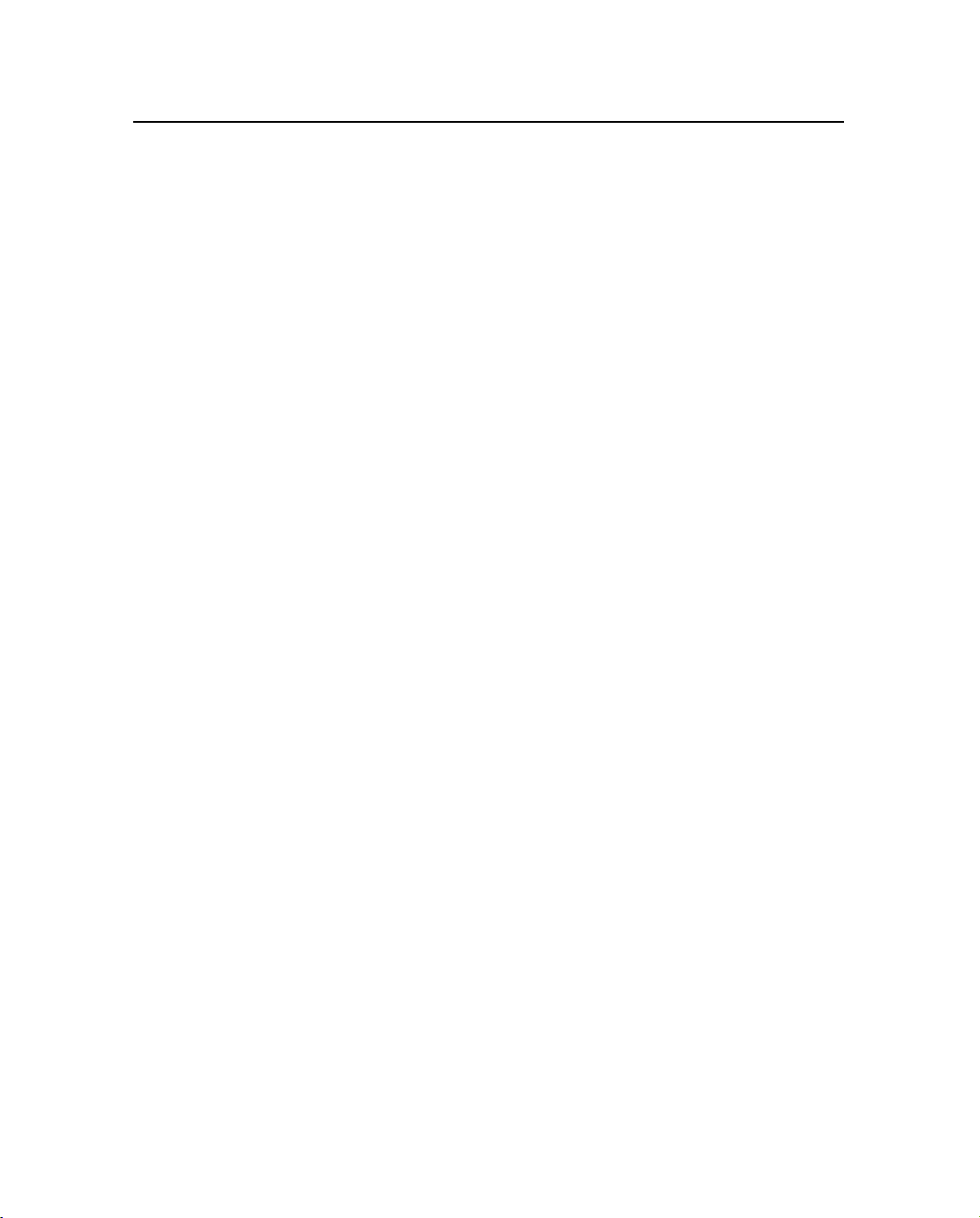
Indice de materias
PFSTAT.................................458
Sintaxis de la línea de comando PFSTAT . . . . . . . . . . . . 458
RAWTOSSF ..............................460
Sintaxis de la línea de comando RAWTOSSF . . . . . . . . . 460
RPDD..................................461
Sintaxis de la línea de comando RPDD . . . . . . . . . . . . . 461
SSFREF.................................462
Sintaxis de la línea de comando SSFREF . . . . . . . . . . . . 462
SSFTOASC...............................464
Sintaxis de la línea de comando SSFTOASC . . . . . . . . . . 464
Indice
Manual de softw are de GPS Pathfinder Office – Volumen 3 xv
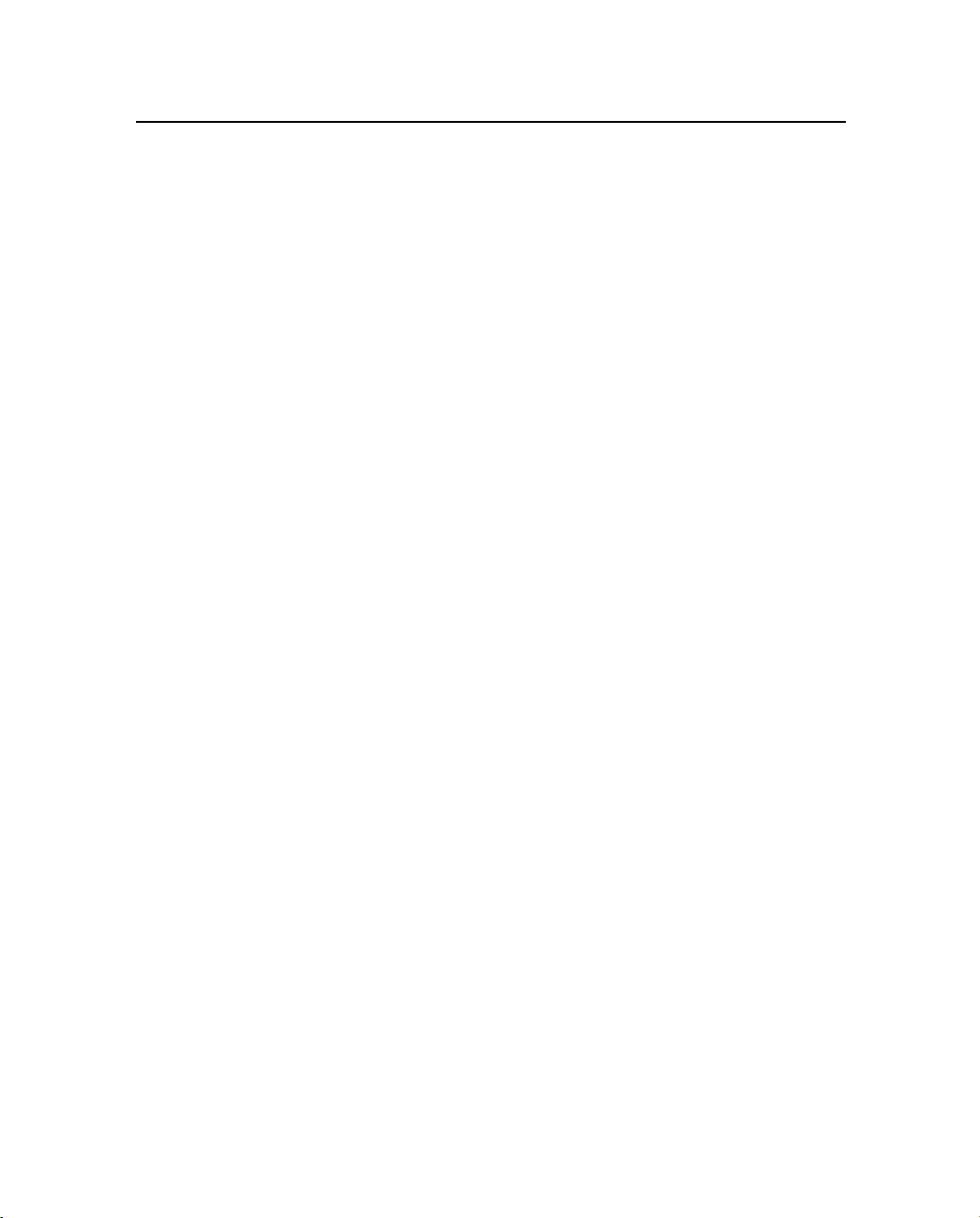
Indice de materias
xvi Manual de software de GPS Pathfinder Office – Volumen 3
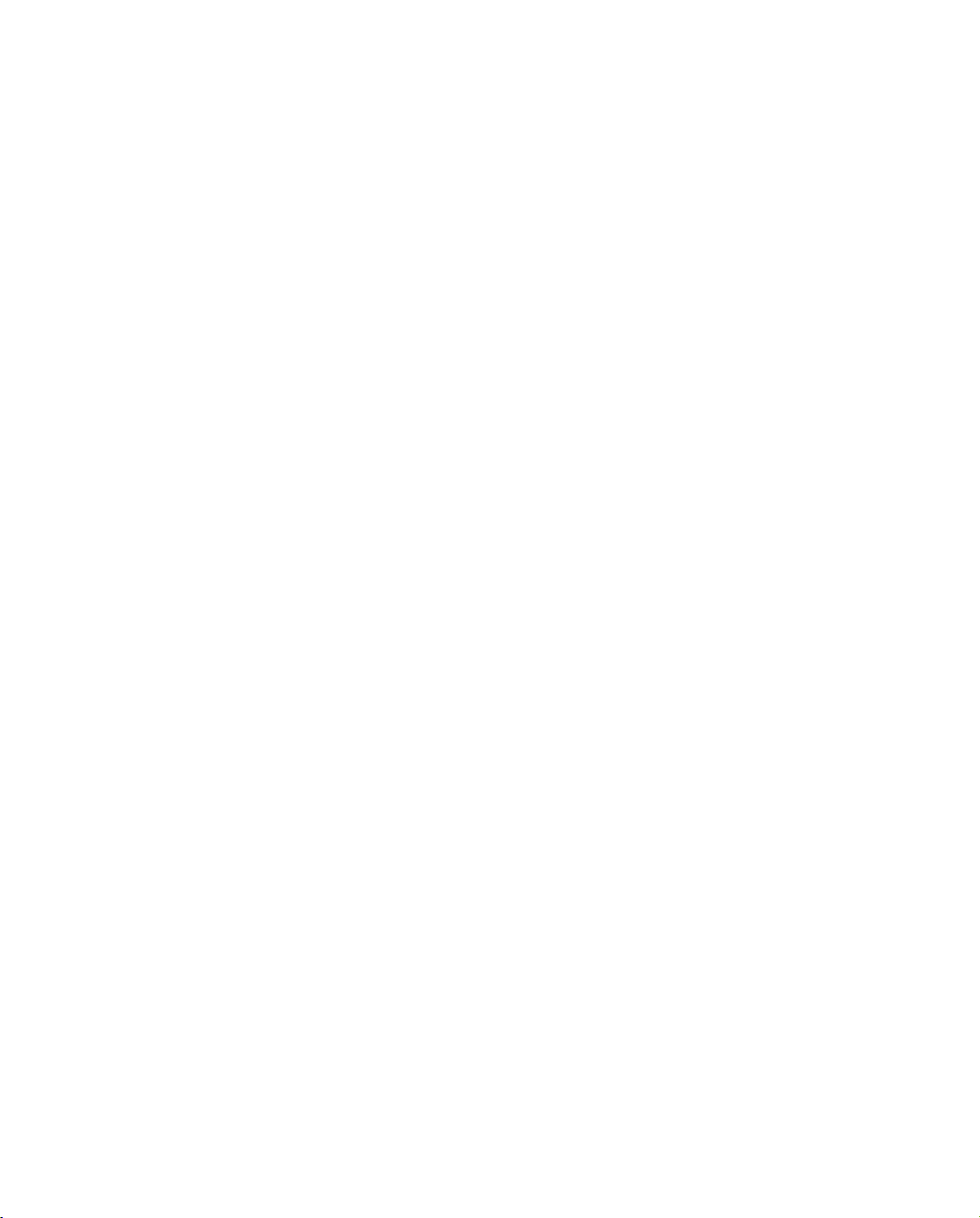
Acerca del presente manual
Bienvenido al Manual del software GPS Pathfinder Office.Este
manual describes cómo instalar, configurar y usar el software GPS
Pathfinder
Este software, junto con las utilidades asociadas al mismo, provee
todas las funciones que se necesitan para corregir, ver, y editar datos
GPS capturados en el campo y para exportarlos con un formato
adecuado a su sistema GIS o CAD.
Aunque haya utilizado otros productos del Sistema de
Posicionamiento Global (GPS) con anterioridad, Trimble recomienda
dedicar algúntiempo a la lectura deeste manual para informarsesobre
las características pertinentes a este producto.
Si no está familiarizado con el GPS, visite nuestro sitio en la webpara
echar un vistazo a Trimble y GPS en:
• www.trimble.com
Trimble supone que usted está familiarizado con los conceptos
fundamentales de Microsoft Windows y sabe cómo usar un ratón,
seleccionar opcionesde los menús y diálogos, seleccionar de las listas
y consultar la ayuda en pantalla.
®
Office.
Manual del softw are GPS Pathfinder Office – Volumen 3 xv
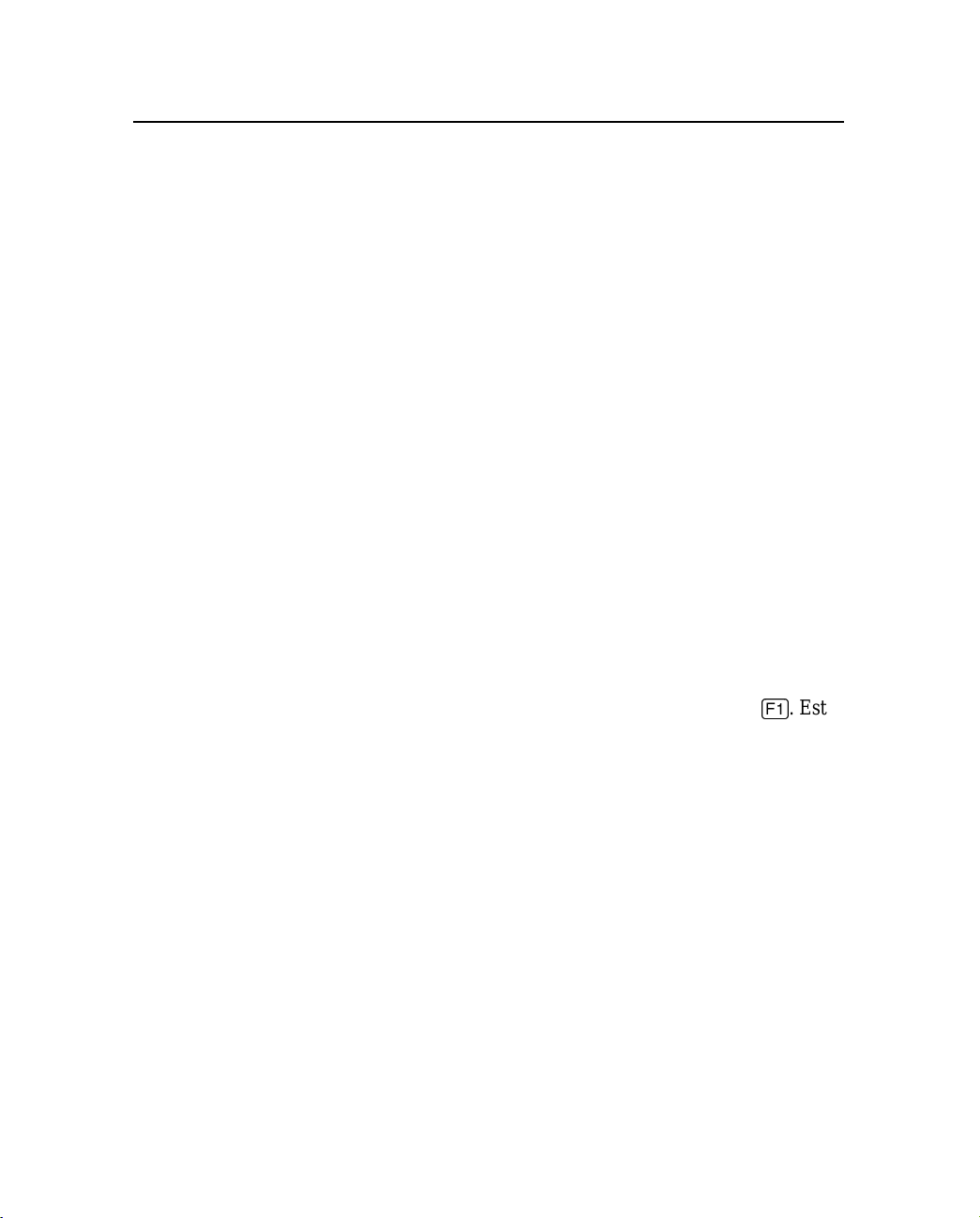
Acerca del presente manual
Información relacionada
Otros manuales que se incluyen son:
• Guía de iniciación de GPS Pathfinder Office
Este manual introduce los principios básicos para usar el
softwareGPSPathfinder Office. Un tutorialpresenta algunasde
las potentes características del programa principal y de la
utilidad Procesador por lotes, Transferencia de datos,
Corrección diferencial y Exportar.
• Referencia general de sistemas cartográficos
Este manual introduce los principios básicos del uso del GPS
para trazar mapas. El mismo provee información de fondo que
tiene que utilizar con los productos cartográficos de Trimble
Navigation Limited, incluyendo receptores GPS, colectores de
datos y software.
Las siguientes son otras fuentes de información relacionada:
• Ayuda: El software tiene un sistema de ayuda en pantalla
integrado y sensible al contexto, que le permite encontrar la
información que busca rápidamente. Puede acceder al sistema
de ayuda en pantalla desde el menú Ayuda. Alternativamente,
haga clic en el botón Ayuda de un diálogo o presione
sistema de ayuda completo se lee como un manual en pantalla.
Use los botones de desplazamiento para pasar de una página a
otra.
[F1]
.Este
• Archivo README.TXT (Léame.txt): Este archivo contiene
información añadida con posterioridada la impresión de los
manuales. Para leerlo, haga doble clic en su icono o utilice un
editor de texto para abrirlo. El programa de instalación también
lo copia en el directorio del programa.
• Notas de lanzamiento: Estas describen características nuevas
del producto, información no incluida en los manuales y
cambios efectuados en los mismos.
xvi Manual del software GPS Pathfinder Office – Volumen 3
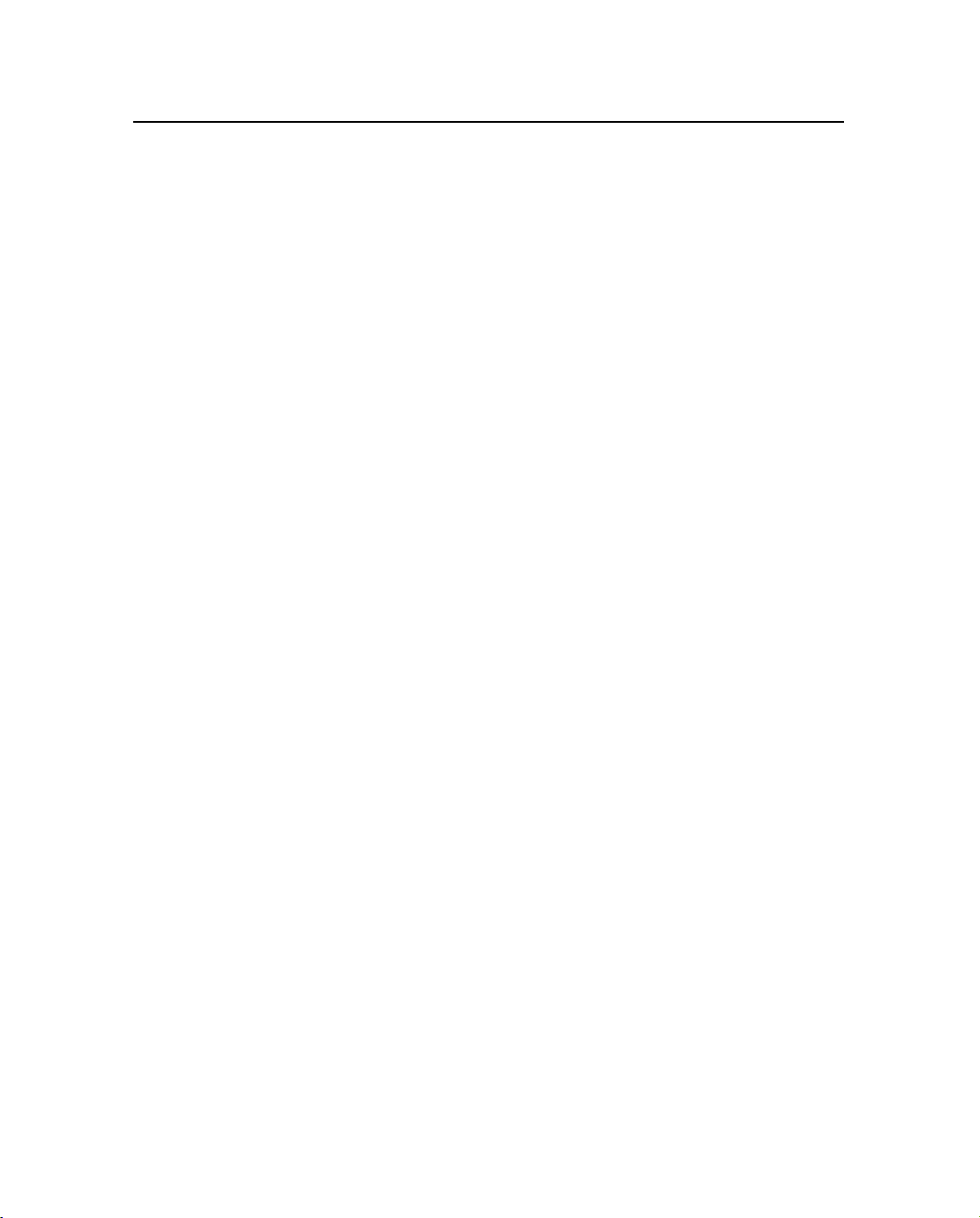
Acerca del presente manual
• Notas de actualización: Se suministra una hoja de activación de
la garantía con el producto. Envíela para recibir
automáticamente notas de actualización que contienen
información importante sobre cambios en el software y
hardware. Póngase en contacto con el distribuidor local de
Trimblepara mayor información sobre los contratos de acuerdo
de apoyo para softwarey firmware, y los programas de garantía
extendida para el hardware.
• ftp.trimble.com: Use FTP de Trimble para enviar o recibir
archivos tales como correcciones del software (‘patches’),
utilidades,y FAQs.Alternativamente, acceda alsitio FTP desde
el sitio de Trimble en la Web en
www.trimble.com/support/support.htm.
• Cursos de capacitación de Trimble: Considere un curso de
capacitación de Trimble para asegurarse de que está utilizando
el sistema GPS al máximo de sus posibilidades. Para obtener
más información, visite el sitio de Trimble en la Web en
www.trimble.com/support/training.htm
Asistencia técnica
Si tiene algún problema y no puede encontrar la información que
necesita en la documentación del producto, póngase en contacto con
su distribuidor local. Alternativamente, solicite asistencia técnica
usando el sitio de Trimble en World Wide Web:
www.trimble.com/support/support.htm
Comentarios
Sus comentarios sobre la documentación adjunta nos ayudarán a
mejorarla con cada revisión. Para enviar los comentarios, seleccione
una de las siguientes alternativas:
• Envíe un email a ReaderFeedback@trimble.com.
Manual del software G PS Pathfinder Office – Volumen 3 xvii
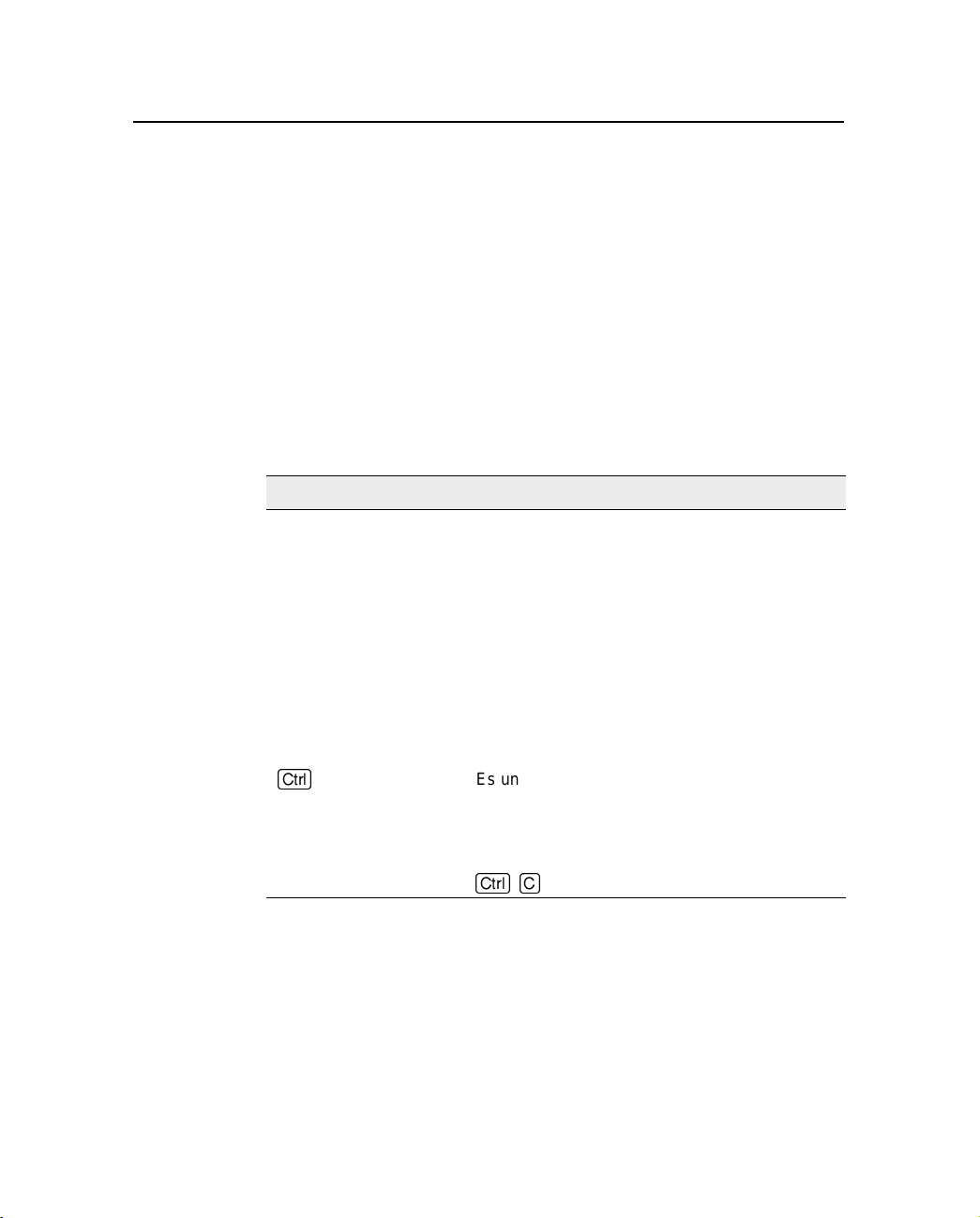
Acerca del presente manual
• Complete y envíe el formulario para sugerencias del lector que
se encuentra al dorso del manual por correo según las
instrucciones al pie del formulario.
Si dicho formulario no está disponible, envíe sus comentarios y
sugerencias a la dirección que figura en la portada de este manual.
Sírvase dirigirlo de la siguiente manera Attention: Technical
Publications Group.
Convenciones del documento
Las convenciones del documentos son como sigue a continuación:
Convención Definición
Cursiva Identifica los menús de software, comandos del
menú, cuadros de diálogos y los campos de
cuadro de diálogo.
Helvética Angosta Representa los mensajes que se ven en
pantalla.
Helvética negrita Identifica un botón de comando del software o
representa información que debe teclear en una
pantalla de software o en una ventana.
“Seleccionar Cursiva /
Cursiva”
[Ctrl]
Es un ejemplo de una tecla de función del
Identifi ca la secuencia de menús, comandos o
cuadros de diálogo que se deben elegir para
llegar a una determinada pantalla.
hardware que se debe presionar en la
computadora personal (PC). Si tiene que
presionar más de una tecla a la vez, ello se
representa con el signo más, por ejemplo,
[Ctrl]+[C]
.
xviii Manual del software GPS Pathfinder Office – Volum en 3
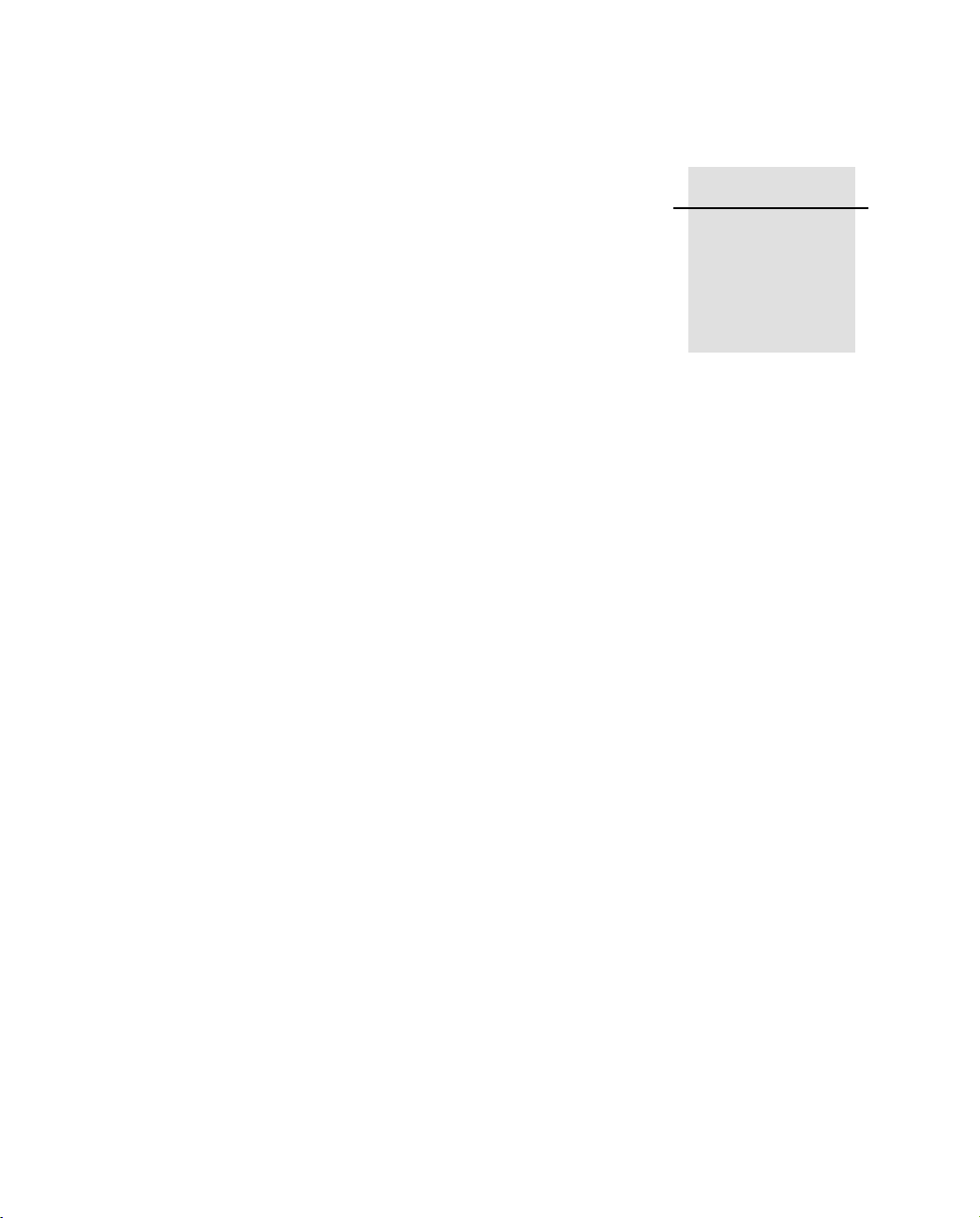
CAPÍTULO
13
13 La utilidad Administrador de
conexión
En este capítulo encontrará:
■ Introducción
■ Utilización de la utilidad Administrador de conexión
■ La utilidad Procesador por lotes
■ Configuración de la utilidad Administrador de conexión
■ Habilitación de la utilidad Administrador de conexión
■ Funcionamiento del Administrador de conexión
■ Acerca de la utilidad Administrador de conexión
■ Salida de la utilidad Administrador de conexión
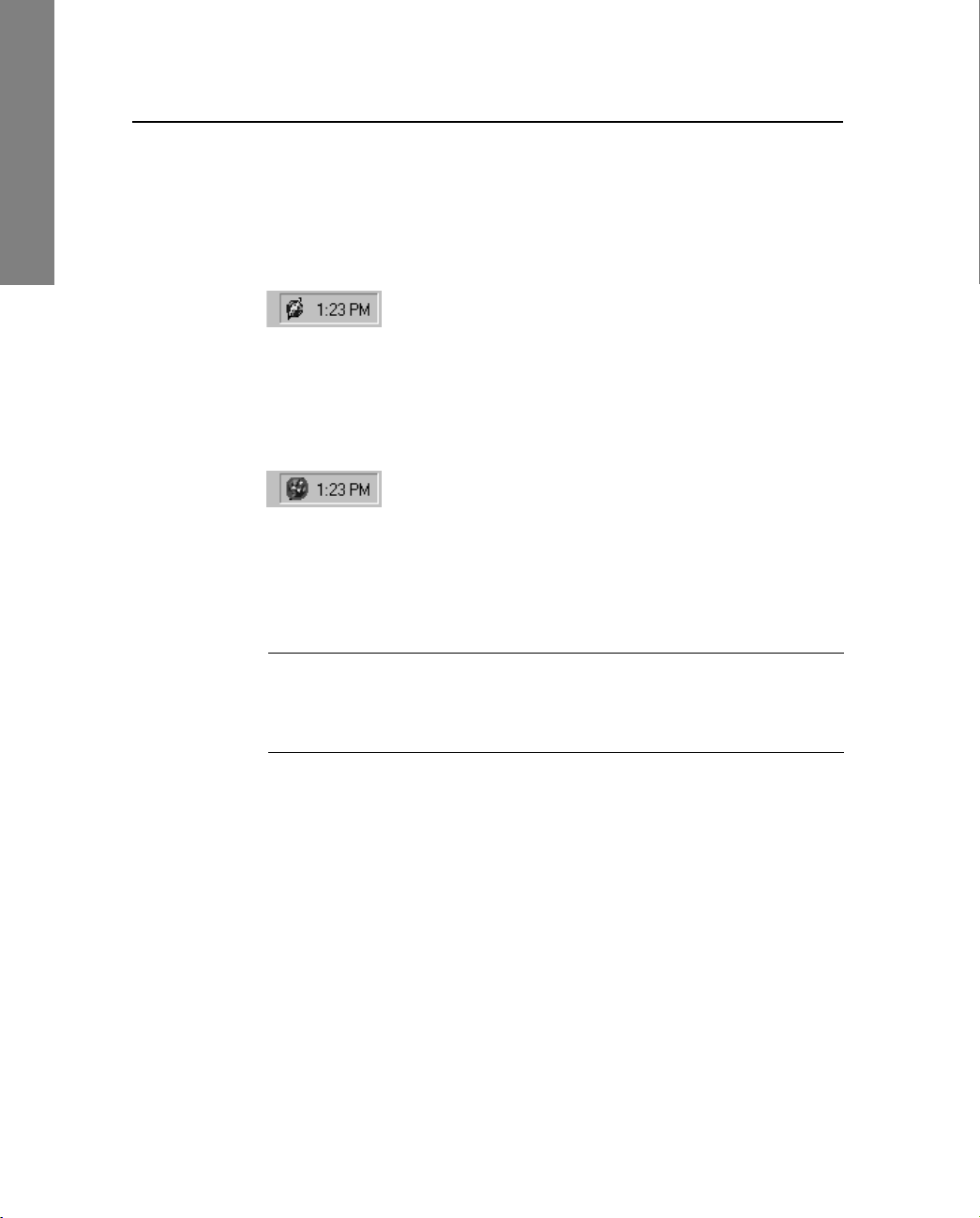
13 La utilidad Administrador de conexión
13.1Introducción
El Administrador de conexión se instala como parte de la instalación
estándar del software GPS Pathfinder® Office y su icono se muestra
Connection Manager
en la zona de estado de la barra de tareas de Windows, en la parte
inferior derecha de la pantalla.
El método abreviado para la utilidad Administrador de conexión se
ubica en \Windows\Menú Inicio\Programas\Inicio.
Cuando la utilidad Administrador de conexión está inhabilitada, su
icono aparece atravesado por una cruz tal como se muestra a
continuación.
Nota – Cuando se ejecuta la utilidad Transferencia de datos, el
Administrador de conexión se inhabilita automáticamente.
Cuando se instala el software GPS Pathfinder Office por primera vez,
la utilidad Administrador de conexión está inhabilitada por defecto.
C
20 Manual del software GPS Pathfinder Office – Volumen 3
Advertencia – Si los softwares ASPEN y GPS Pathfinder Office se
instalan en el mismo PC puede que se produzcan problemas. En este
caso, Trimble recomienda que salga del software Administrador de
conexión.
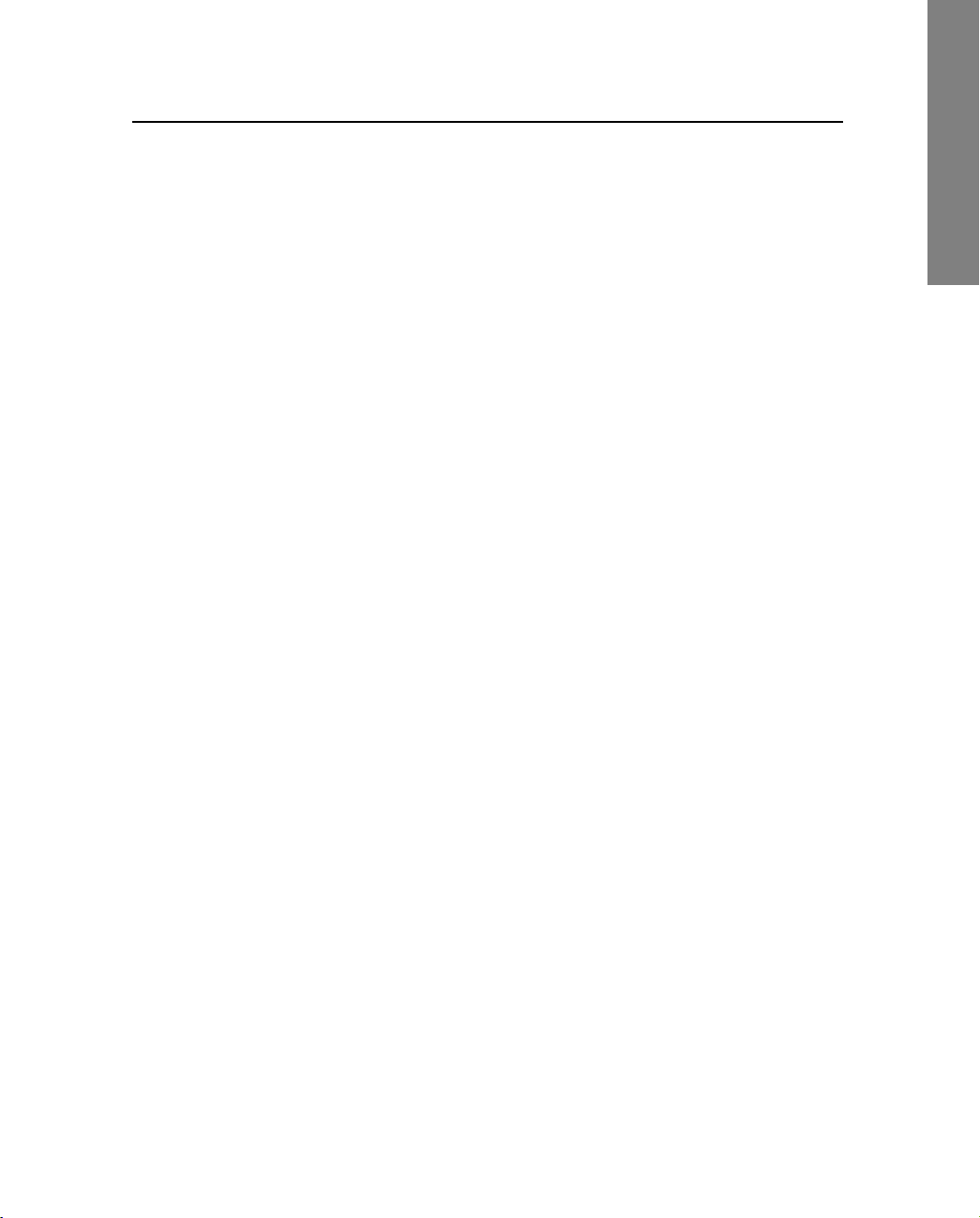
La utilidad Administrador de conexión 13
13.2Utilización de la utilidad Administrador de
conexión
Antes de utilizar la utilidad Administrador de conexión, es importante
configurar la utilidad Procesador por lotes para que efectúe el
procesamiento requerido, tal como la corrección diferencial y la
exportación. La utilidad Administrador de conexión usa el Procesador
por lotes para que realice las tareas que usted seleccione. Este
procesador siempre utiliza el proyecto especificado en la
configuración por lotes seleccionada para guardar y escribir archivos.
Para usar la utilidad Administrador de conexión:
• En la barra de estado, haga clic una vez en el icono del
Administrador de conexión.
Se muestra el menú de la utilidad Administrador de conexión.
Los elementos de menú se describen en l as siguientes secciones.
Antes de utilizar el Administrador de conexión, debe seleccionar una
configuración por lotes existente, o crear una nueva en el Procesador
por lotes para que efectúe las tareas requeridas, tales como la
corrección diferencial y la exportación. El Administrador de conexión
utiliza el Procesador por lotes para que realice las tareas que usted
seleccione. Este procesador siempre utiliza la configuración por lotes
seleccionada para procesar archivos.
Connection Manager
Manual del softw are GPS Pathfinder Office – Volumen 3 21
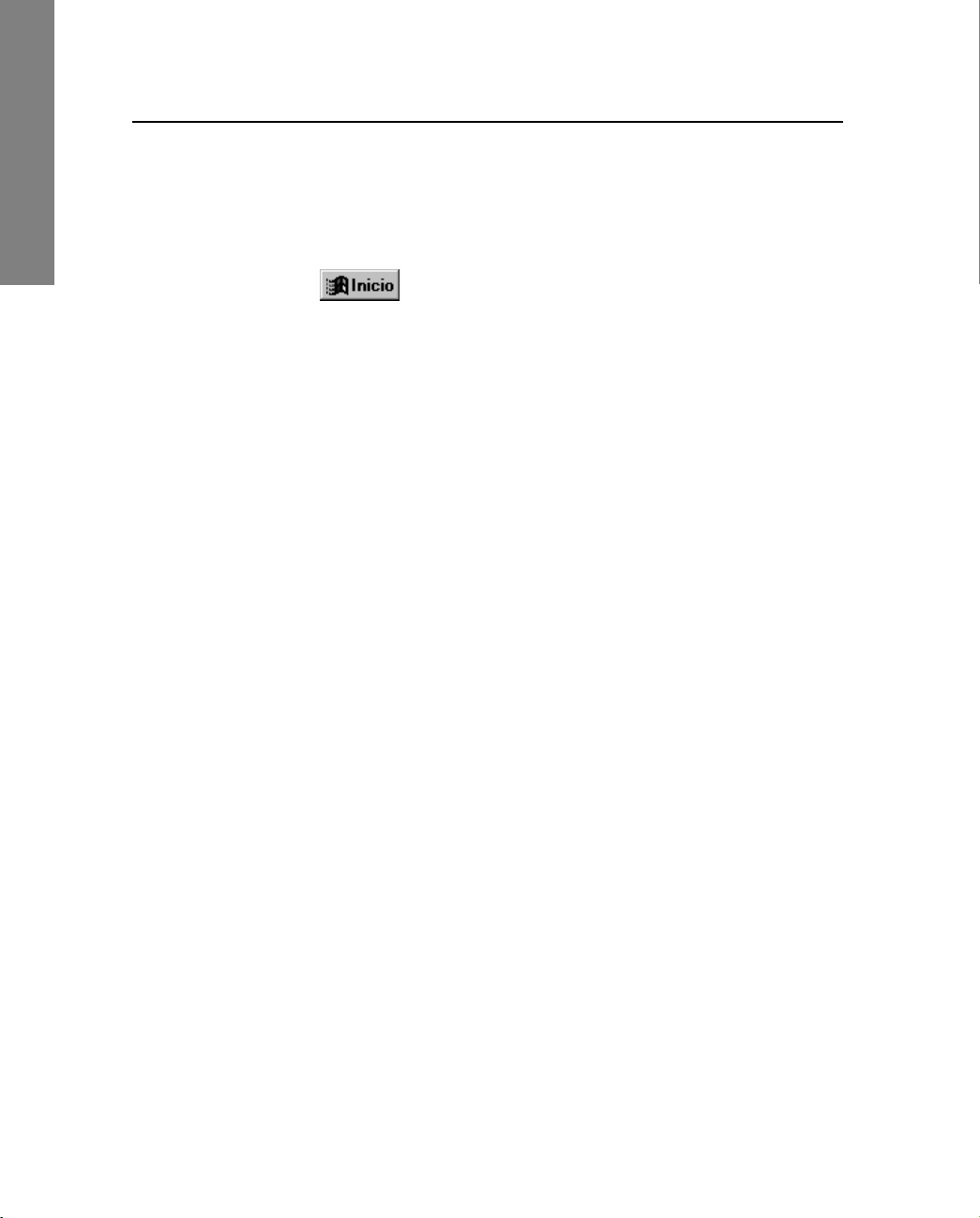
13 La utilidad Administrador de conexión
13.3La utilidad Procesa do r po r lotes
El procesador por lotes debe configurarse antes de habilitar el
Administrador de conexión. Para ello:
Connection Manager
1. Ejecute la utilidad Procesador por lotes, haga clic en
, luego seleccione Programas / GPS Pathfinder
Office / Procesador por lotes.
2. Desde el diálogo Visión de conjunto, cree una nueva
configuración o seleccione una existente. Seleccione las tareas
que quiererealizar y seleccioneel proyecto a utilizary haga clic
Siguiente para continuar.
en
3. En los diálogos siguientes, seleccione las configuraciones por
lotes apropiadas para especificar el procesamiento de datos. Es
importante que seleccione el origen de archivos base para la
corrección diferencial, y una configuración para exportar. Para
obtener más información al respecto, véase **.
4. Una vez configurado el procesador, haga clic en
Cerrar para
guardar las configuración seleccionada.
Nota – La utilidad Administrador de conexión siempre escribe
archivos en la carpeta del proyecto especificado en la configuración
por lotes seleccionada. Asimismo este administrador siempre utiliza
los archivos base para corrección diferencial que haya en la carpeta
base del proyecto especificada. Para obtener más información al
respecto, véase ** en el Volumen 1de este manual.
22 Manual del software GPS Pathfinder Office – Volumen 3
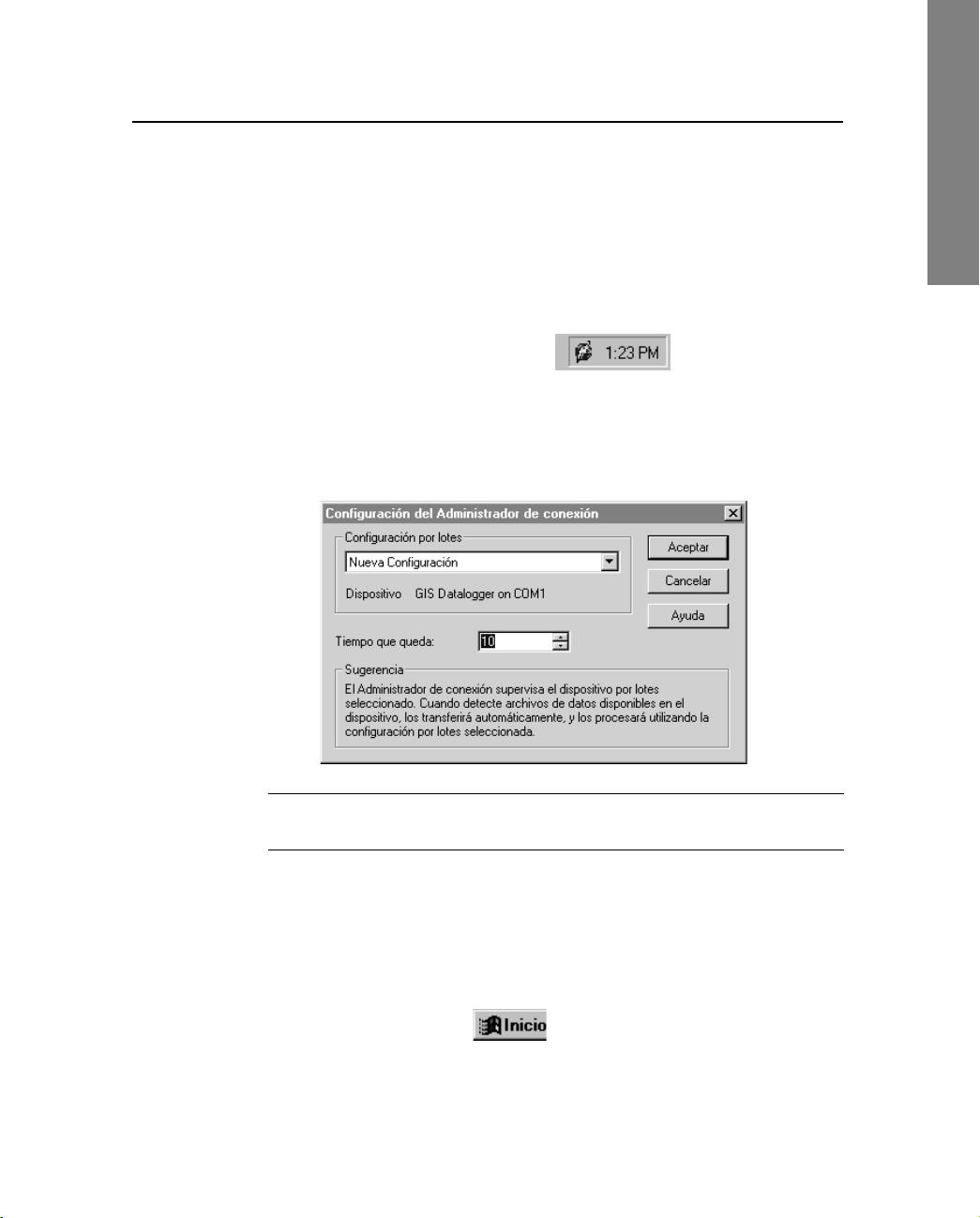
La utilidad Administrador de conexión 13
13.4Configuración de la utilida d Ad mi n is trador de
conexión
Antes de usar la utilidad Administrador de conexión, usted debe
configurarlo correctamente.
Para ello:
1. En la barra de estado, haga clic en el icono de la utilidad
Administrador de conexión.
2. Desde el menú de la utilidad Administrador de conexión
seleccione el comando Configuración.
Se muestra el diálogo de la utilidad Configuración del
Administrador de conexión:
Connection Manager
B
Sugerencia – Para acceder rápidamente al diálogo Configuración del
Administrador de conexión, elija una de las siguientes alternativas:
– Haga doble clic en el icono Administrador de conexión en
la barra de estado.
–EnelmenúUtilidades del software GPS Pathfinder Office
seleccione Otra / Configuración del Administrador de
conexión.
– Haga clic en , y seleccione Programas / GPS
Pathfinder Office [versión] / Administrador de conexión
Manual del softw are GPS Pathfinder Office – Volumen 3 23
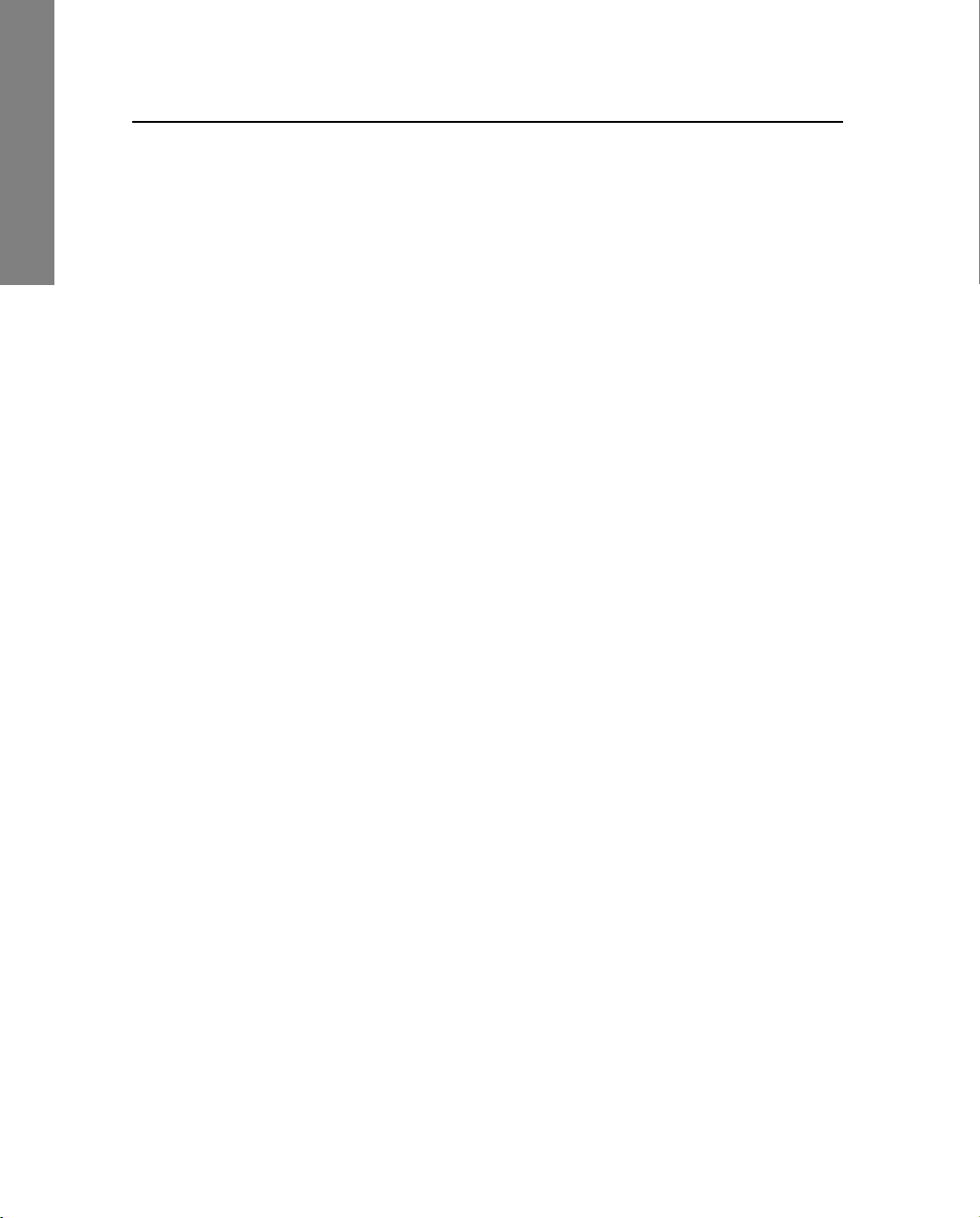
13 La utilidad Administrador de conexión
3. En el grupo Configuración por lotes,hagaclicenlaflechay
seleccione de la lista la configuración por lotes.
Nota – La lista sólo contiene las configuraciones por lotes que
Connection Manager
tienen Transferencia de datos como opción.
4. Configure el tiempo que queda (cuenta atrás).
Este determina el tiempo que tiene para cancelar la
transferencia de datos antes de iniciar la misma. El diálogo
Tiempoque queda se muestra antes de iniciarse la transferencia.
Especifique este tiempo en un valor entre 0 y 120 segundos. El
valor por defecto es 10 segundos. Si se especifica en 0
segundos, el diálogo Tiempo que queda no aparecerá antes de
iniciar la transferencia.
5. Haga clic en
Aceptar para confirmar las configuraciones y
cerrar el diálogo Configuración del Administrador de conexión.
La utilidad Administrador de conexión ya está configurada
correctamente y visualiza el dispositivo que va a supervisarse
en la transferencia de datos. Para habilitar esta utilidad, debe
seleccionar la opción Controlar dispositivo en el menú
Administrador de conexión.
24 Manual del software GPS Pathfinder Office – Volumen 3
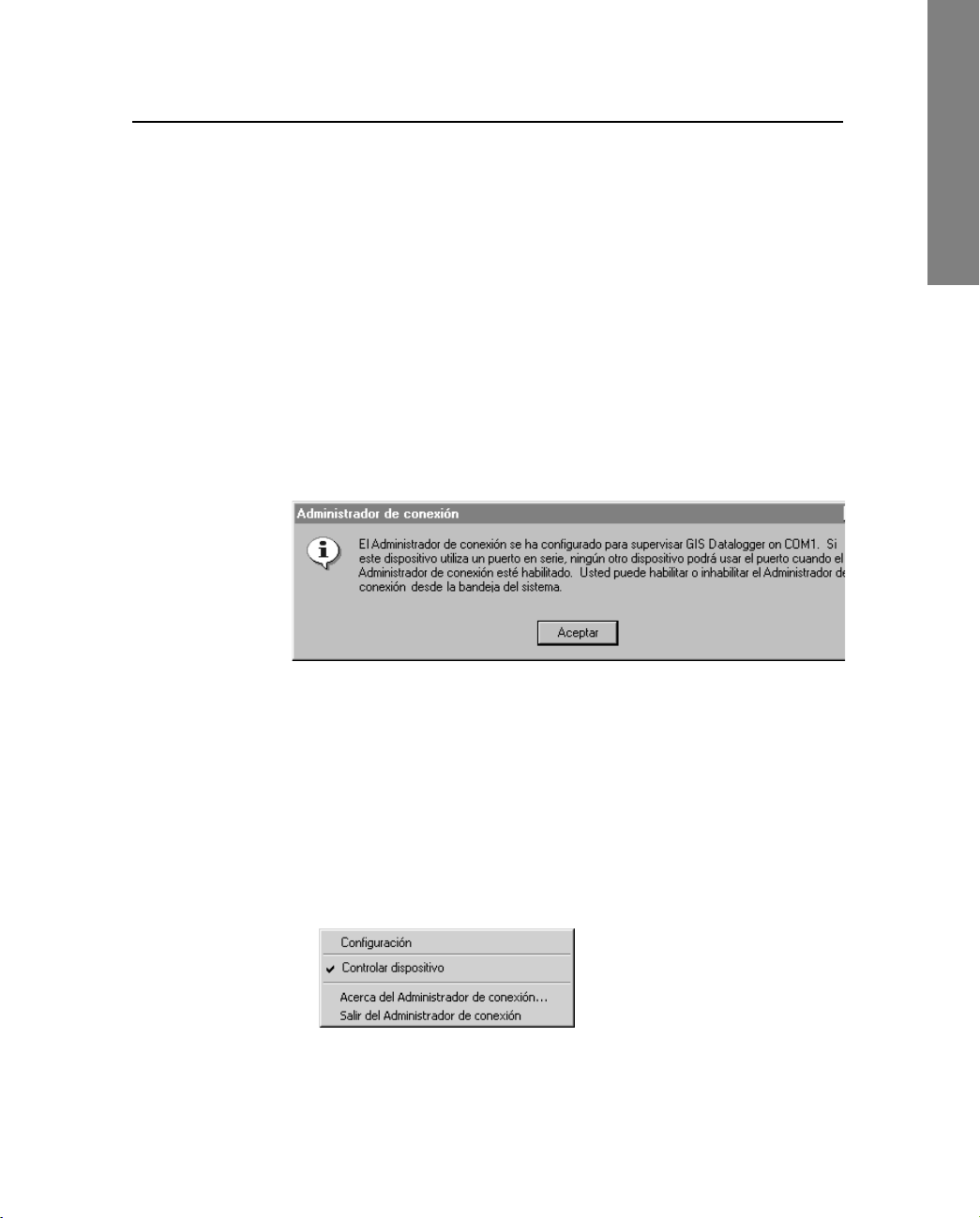
La utilidad Administrador de conexión 13
13.5Habilitación de la utilidad Administrador de
conexión
Antes de poder usar la utilidad Administrador de conexión, ésta debe
estar configurada correctamente de forma que pueda controlar un
dispositivo.
Para ello:
1. En la barra de estado, haga clic en el icono de la utilidad
Administrador de conexión.
2. En el menú Administrador de conexión, seleccione Controlar
dispositivo.
Se muestra el siguiente diálogo.
Connection Manager
3. Haga clic en
Aceptar para confirmar esta acción.
4. El icono de la utilidad Administrador de conexión aparece en la
barra de estado (también conocida como la bandeja del sistema)
en la parte inferior derecha de la pantalla con un icono no
tachado. Esto indica que la utilidad Administrador de conexión
está controlando el dispositivo. Asimismo, se muestra una
marca de verificación al lado del comando Controlar
dispositivo en el menú Administrador de conexión mostrado a
continuación.
Manual del softw are GPS Pathfinder Office – Volumen 3 25
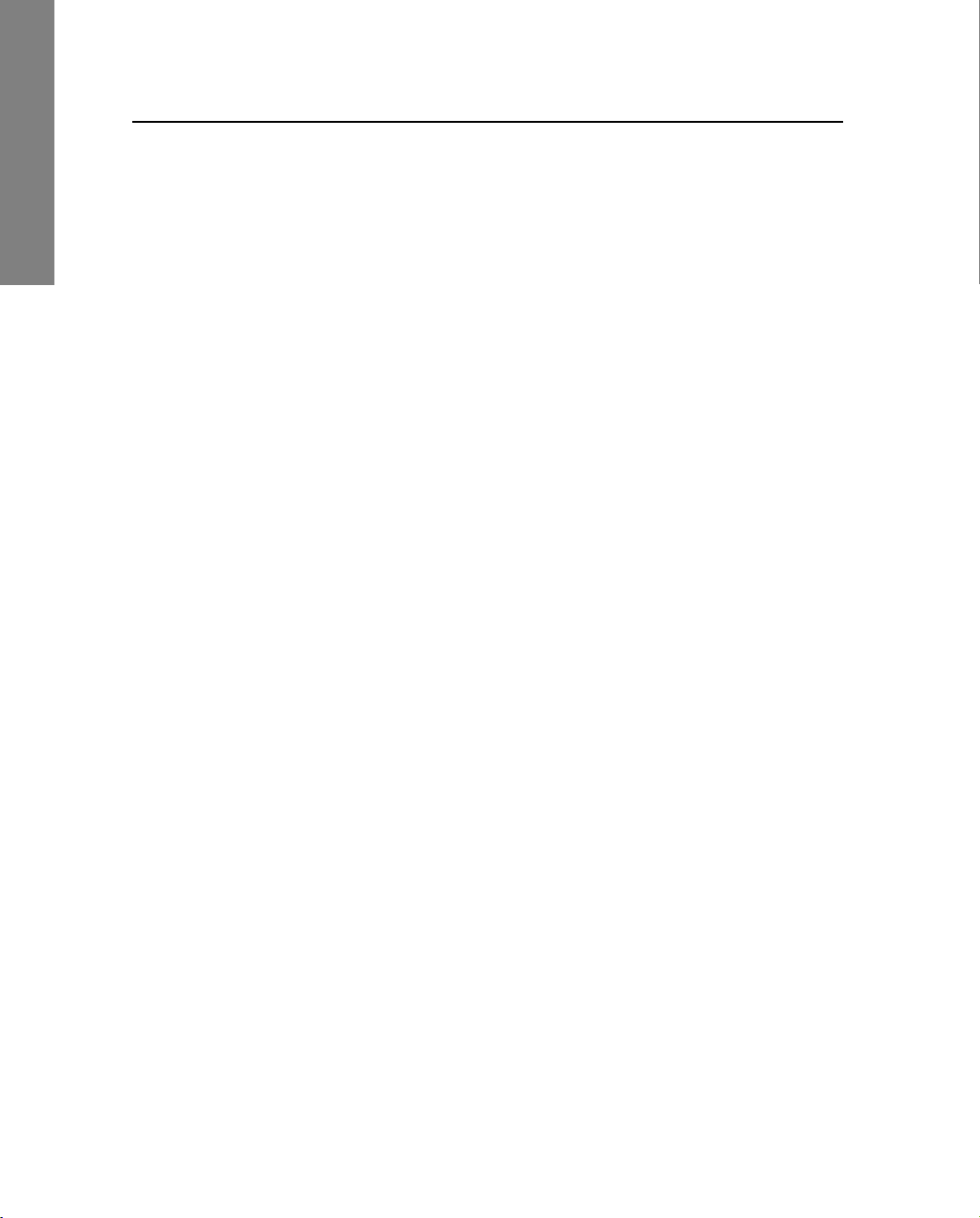
13 La utilidad Administrador de conexión
Una vez habilitada, la utilidad Administrador de conexión controla el
dispositivo,y ejecutaautomáticamente la utilidadProcesador por lotes
sin necesidad de que intervenga el usuario.
Connection Manager
26 Manual del software GPS Pathfinder Office – Volumen 3

La utilidad Administrador de conexión 13
13.6Funcionamiento del Administrador de conexión
El Administrador de conexión controla el dispositivo seleccionado, y
ejecuta automáticamente la configuración del procesador por lotes
elegida.
Cuando el Administrador de conexión detecta que se ha conectado un
dispositivo, se realizan los siguientes pasos:
1. Al conectar el dispositivo seleccionado al puerto en serie
supervisado, el Administrador de conexión inicia la utilidad
Procesador por lotes.
2. El Procesador por lotes inicia primero la utilidad Transferencia
de datos.
3. La utilidad Transferencia de datos conecta con el dispositivo y
determina si hay archivos de datos para transferir a la
computadora de oficina.
Nota – Si el colector conectado es un GeoExplorer 3, sólo se
transfieren los archivos nuevos y los actualizados.
Si no se encuentran archivos para transferir el proceso termina
inmediatamentey el registro delProcesador por lotes muestra el
mensaje:
No se han encontrado archivos para transferir.
Connection Manager
Si se encuentran los archivos de datos, se muestra el diálogo
Administrador de conexión.
4. Si no desea transferir archivos,haga clic en
Cancelar para salir
del diálogo Administrador de conexión.
Manual del softw are GPS Pathfinder Office – Volumen 3 27

13 La utilidad Administrador de conexión
Haga clic en Cancelar si lo único que quiere es interrumpir el
proceso detransferencia. Para obtener más informaciónsobre la
transferencia de datos, consulte el Capítulo 15, La utilidad
Transferencia de datos.
Connection Manager
5. Si no se hace nada, el tiempo de espera finaliza y aparece el
diálogo Recibiendo, seguido del diálogo Convirtiendo.
6. Los archivos transferidos se procesan según la configuración
por lotes seleccionada.
28 Manual del software GPS Pathfinder Office – Volumen 3

La utilidad Administrador de conexión 13
13.7Acerca de la utilidad Administrador de conexión
La información sobre la utilidad Administrador de conexión,
incluyendo el número de versión, está disponible en el menú
Administrador de conexión.
Para visualizar detalles sobre la utilidad Administrador de conexión:
1. En la barra de estado, haga clic una vez en el icono de la
utilidad Administrador de conexión.
2. Seleccione Acercadel Administrador de conexión en el menú
Administrador de conexión.
Esta información puede necesitarsecuando se busque asistencia
técnica.
Connection Manager
Manual del softw are GPS Pathfinder Office – Volumen 3 29

13 La utilidad Administrador de conexión
13.8Salida de la utilidad Administrador de conexión
No es necesario salir de la utilidad Administrador de conexión para
cesar el control del dispositivo. Salga sólo del Administrador de
Connection Manager
conexión cuando no quiera controlar nunca un dispositivo.
Para salir de la utilidad Administrador de conexión:
1. Haga clic en el icono Administrador de conexión en la barra de
estado.
2. Seleccione Salir del Administrador de conexión en el menú
Administrador de conexión.
3. El Administrador de conexión se cierra y su icono desaparece
de la barra de estado.
Si quiere controlar un dispositivo conectado a un puerto en serie debe
iniciar la utilidad Administrador de conexión.
Para ello:
1. En el menú Utilidades del software GPS Pathfinder Office,
seleccione Otra / Administrador de conexión.
2. La utilidad Administrador de conexión se abre, en la barra de
estado aparecesu icono correspondienteyse muestra el diálogo
Configuración del Administrador de conexión.
30 Manual del software GPS Pathfinder Office – Volumen 3

CAPÍTULO
14
14 La utilidad Administrador de
configuraciones
En este capítulo encontrará:
■ Introducción
■ Iniciación del Administrador de configuraciones
■ Menú Archivo
■ Menú Editar
■ Menú Ver
■ Menú Ventana
■ Menú Ayuda

Configuration Manager
14 La utilidad Administrador de configuraciones – Introducción
14.1Introducción
La utilidad Administrador de configuraciones forma parte de la serie
de utilidades de GPS Pathfinder Office para la administración de
proyectos de captura de datos. El Administrador de configuraciones
proporciona todas las funciones necesarias para crear un archivo de
configuración que pueda enviarse a un colector de datos GeoExplorer
3. El archivo de configuración contiene instrucciones que definen, y
opcionalmente bloquean, la configuración del GeoExplorer 3. Esta
configuración determina el método de captura, la introducción,
presentación, y comunicación de datos con dispositivos externos. El
Administrador de configuraciones provee control extensivo en
operaciones de captura de datos efectuadas en el campo con el
colector de datos GeoExplorer 3.
Las secciones siguientes describen los comandos de menú y
proporcionan detalles sobre el funcionamiento del software
Administrador de configuraciones.
32 Manual del software GPS Pathfinder Office – Volumen 3

La utilidad Admin istrador de configur aciones – Iniciación d el Administrador de con figuraciones
14.2Iniciac ión del Administrador de configuraciones
Antes de iniciar la utilidad Administrador de configuraciones, se debe
estar ejecutando MicrosoftWindows ytener instaladoel software GPS
Pathfinder Office en la computadora. Inicie el Administrador de
configuraciones desde GPS Pathfinder Office, o directamente desde
Windows.
Para iniciar la utilidad Administrador de configuraciones desde el
software GPS Pathfinder Office:
• Desde la barra de menús seleccione Utilidades / Otra /
Administrador de configuraciones.
Para iniciar la utilidad Administrador de configuraciones desde
Windows:
1. Haga clic en .
2. Seleccione Programas/ Pathfinder Office <versión> /
Administrador de configuraciones.
Cuando inicie esta utilidad por primera vez, se mostrará la ventana
principal:
Configuration Manager
Manual del softw are GPS Pathfinder Office – Volumen 3 33

Configuration Manager
14 La utilidad Administrador de configuraciones – Iniciación del Administrador de
La barra de menús proporciona acceso a todas las funciones de la
utilidad Administrador de configuraciones. (Los menús mostrados en
esta barra difieren dependiendo de si hay o no un archivo de
configuración abierto.) La barra de herramientas contiene
herramientas para los comandos utilizados con más frecuencia. La
barra deestado en la parteinferior de la ventanamuestra sugerenciaso
instrucciones sobre el comando seleccionado.
34 Manual del software GPS Pathfinder Office – Volumen 3

14.3Menú Archivo
Este menúagrupa comandospara la administraciónde archivos.Todos
los comandos del menú Archivo se describen en las secciones
siguientes.
14.3.1 Nuevo
Seleccione Archivo / Nuevo (o haga clic en la herramienta Nuevo
de la barra de herramientas) para crear un archivo de configuración
nuevo. Aparece el diálogo Configuración:
La utilidad Administrador de configuraciones – Men ú Arc hivo 14
Configuration Manager
El diálogo Configuración le permite nombrar el archivo de
configuración, así como proporciona acceso a la configuración de
contraseña y a las ocho fichas de configuración.
Nombre de configuración Introduzca un nombre para el archivo de
configuración.
Manual del softw are GPS Pathfinder Office – Volumen 3 35

Configuration Manager
14 La utilidad Administrador de configuraciones – Menú Archivo
Configuración de la contraseña Haga clic en Configuración de la
contraseña
para abrir el diálogo Configuración de la contraseña.
Fichas
Haga clic en lasfichas para mostrar los parámetrosde configuración y
sus valores asociados. Cuando se cree un nuevo archivo de
configuración, los campos se configuran a valores por defecto
predefinidos.
Seleccione un elemento de la lista para cambiar su valor. En el cuadro
de grupo a la derecha de la lista aparecen controles. Úselos para
cambiar el valor del elemento seleccionado, y opcionalmente, para
bloquear el valor y evitar que otros usuarios lo cambien en el campo.
El contenido de estas fichas se describe en las secciones siguientes.
Ficha Datos Use la ficha Datos para configurar los parámetros que
afectan el método de captura de datos en el colector GeoExplorer 3.
Haga clic en la ficha Datos para mostrar una lista de los controles de
datos y sus valores asociados:
Seleccione una entrada de la lista de elementos para cambiar su valor.
Use los controles que aparecen a la derecha del diálogo para
configurar y opcionalmente bloquear el valor del elemento
seleccionado.
36 Manual del software GPS Pathfinder Office – Volumen 3

La utilidad Administrador de configuraciones – Men ú Arc hivo 14
En la Tabla 14.1se describen los campos de la ficha Datos.
Tabla 14.1 Campos de la ficha Datos
Campo Tipo y finalidad del campo Por defecto
Reg entre
caract
Campo con tres opciones de introducción del índice de
registro: puede ser un tiempo (segundos o minutos), una
distancia (metros o pies), o estar inhabilitado (No). Use las
opciones Tiempo o Distancia para especificar la tasa a la que
se registran posiciones GPS cuando no se registran
características. Esto proporciona una ruta que muestra las
zonas que ha re corrido el usuario du ra nte la ses ión de captu ra
de datos. Utilice No para inhabilitarlo.
No
Reg datos
PPRT
Reg
velocidades
Altura antena Campo numérico que acepta valores de hasta dos cifras
Campo de lista desplegable con dos opciones (Sí y No).
Utilícelo para especificar si se desea habilitar o inhabilitar el
registro de datos PPRT. Si los usuarios quieren pospr ocesar
datos en tiempo real con la utilidad Corrección diferencial,
deben registrar datos PPRT. Esta información se utiliza para
preparar los datos en tiempo real y posprocesarlos una vez
que se regrese a la oficina.
Campo de lista desplegable con dos opciones (Sí y No).
Utilícelo para especificar si se desea habilitar o inhabilitar los
registros de velocidad.
decimales. Si se introduce un valor con unidades alternativas
(por ejemplo, pies), el Administrador de configuraciones
convierte el valor a metros. Utilícelo para especificar la altura
de la antena para la captura de datos. Esta altura es la altura
de la antena GPS sobre la característica que se vaya a
capturar.
No
Configuration Manager
No
1.00 metro
Manual del softw are GPS Pathfinder Office – Volumen 3 37

14 La utilidad Administrador de configuraciones – Menú Archivo
Tabla 14.1 Campos de la ficha Datos (Cont.)
Campo Tipo y finalidad del campo Por defecto
Configuration Manager
Permitir act
GPS
Distancia de
aviso
Prefijo nombre
arch
Campo de lista desplegable con dos opciones (Sí y No).
Utilícelo para especificar si se desea que se actualicen
(sustituyan) los datos de posición. Las opciones son:
Sí – Cuando actualiza una característica y pueden registrarse
nuevas posiciones GPS. Estos datos nuevos sustituyen la
información de posición almacenada para dicha característica.
No – Cuando actualiza una característica y no pueda
actualizar (sustituir) la información de posición almacenada
para dicha característica. Puede actualizar atributos, pero no
la posición.
Campo con tres opciones, donde la opción Distancia tiene un
valor en metros. Utilícelo para especificar la distancia a una
característica previamente cartografiada dentro de la cual
debe estar el usuario, antes de que éste tenga permiso para
actualizar la característica.
Especifique la distancia de advertencia entre la característica
original y su posición ac tual. Si se sobrepas a esta distanc ia, se
muestra un aviso. Por ejemplo, una distancia de advertencia
de 5 m significa que si el usuario va a registrar posiciones
GPS para una característica que se encuentra a más de 5
metros de la posición previamente capturada se muestra un
mensaje de aviso.
NOTA: Cuando no se utilice tiempo real, las posiciones serán
precisas en un rango de 100 m. Una dista nc ia de aviso menor
de 100 m no es precisa a no ser que se utilice RTCM en el
campo.
Campo de texto. Úselo para especificar la primera letra del
nombre de archivo cuando el colector de datos GeoExplorer 3
lo genere automáticamente.
Sí
Avisar
siempre
R
Ficha GPS UselafichaGPSparaconfigurarlosparámetrosque
afecten la precisión o calidad requerida para las posiciones GPS. La
configuraciónde los parámetros delGPS es esencial parala captura de
datos y es importante configurar el colector de datos GeoExplorer 3
para adaptarlo lo mejor posible a las condiciones de trabajo.
38 Manual del software GPS Pathfinder Office – Volumen 3

La utilidad Administrador de configuraciones – Men ú Arc hivo 14
Haga clic en la ficha GPS para mostrar la lista de controles GPS y sus
valores asociados:
Seleccione una entrada de la lista de Elementos para cambiar su valor.
Use los controles que aparecen a la derecha del diálogo para
configurar y opcionalmente bloquear el valor del elemento
seleccionado.
En la Tabla 14.2 se muestran los campos de la ficha GPS.
Tabla 14.2 Campos de la ficha GPS
Configuration Manager
Campo Tipo y finalidad del campo Valor por
defecto
Modo
configuraciones
GPS
Precisión GPS Control deslizante co n n ueve nivele s qu e varían desde Alta (la
Campo de lista desplegable con dos opciones (Modalidades
Control deslizante y personalizada). Use estas configuraciones
para especificar si la configuración GPS se ha definido según
un control deslizante (con lo que se cambian todas las
configuraciones GPS juntas) o según una configuración GPS
individual personali za da.
Cfgs estándar
mayor precisión) a Baja (la menor precisión). Use estas
configuraciones para especificar las configuraciones GPS
utilizando un control deslizante que cambia varias
configuraciones a la vez. La especificación de este control
indica la precisión relativa requerida para las posiciones GPS
capturadas en el campo.
Manual del softw are GPS Pathfinder Office – Volumen 3 39
Modo
control
deslizante
(Ctrl desliz)
Mediana

14 La utilidad Administrador de configuraciones – Menú Archivo
Tabla 14.2 Campos de la ficha GPS (Cont.)
Campo Tipo y finalidad del campo Valor por
defecto
Cfgs personalizadas
Configuration Manager
Máscara PDOP Campo de entrada numérica. Use estas configuraciones para
especific ar el valor PDOP por encima del cual el GeoExplorer
3 dejará de registrar posiciones GPS.
Máscara SNR Campo de entrada numérica. Use estas configuraciones para
especificar el valor SNR bajo el cual el GeoExplorer 3 dejará
de utilizar un satélite para calcular posiciones.
Máscara de
elevación
Satélites
mínimos
Altitud 2D Campo con dos opciones de entrada, donde la opción Valor
Campo de entrada numérica. Use estas configuraciones para
especificar la elevación mínima sobre el horizonte con la que
se utilizarán satélites para calcular una posición GPS.
Lista desplegable con tres opciones (3, 4 ó 5). Use estas
configuraciones para es pecificar e l número de satélites mínimo
que se utilizará para calcular una posición GPS.
tiene un valor en metros. Use estas configuraciones para
especificar la maner a en que el GeoEx plorer 3 va a calcular los
valores de altitud cuando funcione en modalidad 2D. Este
campo sólo está disponible si el usuario selecciona ‘3’ en el
campo Satélites mínimos.
4.0
6.0
15°
5
Usar último
GPS 3D
40 Manual del software GPS Pathfinder Office – Volumen 3

La utilidad Administrador de configuraciones – Men ú Arc hivo 14
Ficha Tiempo real UselafichaTiempo real para configurar los
parámetros que afectan la captura de datos con RTCM.
Haga clic en esta ficha para mostrar una lista de controles en tiempo
real y sus valores asociados:
Seleccione unaentrada de la lista Elemento para cambiar su valor.Use
los controles que aparecen a la derecha del diálogo para configurar y
opcionalmente bloquear el valor del elemento seleccionado.
Manual del softw are GPS Pathfinder Office – Volumen 3 41
Configuration Manager

14 La utilidad Administrador de configuraciones – Menú Archivo
En la Tabla 14.3 se muestran los campos de la ficha Tiempo real.
Tabla 14.3 Campos de la ficha Tiempo real
Campo Tipo y finalidad del campo Por defecto
Modo Campo de lista des plegabl e con dos o pciones: Sólo R TCM
(sólo se registran las posiciones GPS que se han
corregido en tiempo real) y Las mejores (se registran las
posiciones más precis as). Use e stas c onf igura cione s par a
especificar la modalidad de funcionamiento del
GeoExplorer 3.
Límite edad
RTCM
Campo de lista despl egab le c on cinc o opci ones: 5 , 10, 20,
50, y 100 segundos. Use estas configuraciones para
especificar la edad a la que se considera que el mensaje
RTCM es dem asiado antig uo y no es úti l para propo rcionar
correcciones diferenciales.
Las mejores
20s
Configuration Manager
ID estación Campo de dos opciones donde la opción Valor tiene un
valor numérico. Use estas configuraciones para
especificar el ID de la estación RTCM que debe utilizarse
para recibir correcciones en tiempo real. Este campo es
activo cuando Origen se con fig ure a Otro.
Cualquiera
42 Manual del software GPS Pathfinder Office – Volumen 3

La utilidad Administrador de configuraciones – Men ú Arc hivo 14
Ficha Coordenadas Use esta ficha para configurar los parámetros
que afectan el método de captura y presentación de datos.
Haga clic en la ficha Coordenadas para mostrar una lista de controles
de coordenadas y sus valores asociados:
Seleccione una entrada de la lista de Elementos para cambiar su valor.
Use los controles que aparecen a la derecha del diálogo para
configurar y opcionalmente bloquear el valor del elemento
seleccionado.
Configuration Manager
En la Tabla 14.4 se muestran los campos de la ficha Coordenadas.
Tabla 14.4 Campos en la ficha Coordenadas
Campo Tipo y finalidad del campo Valor por
defecto
Sistema Botón (muestra el diálogo Seleccionar sistema de
coordenadas). Use estas configuraciones para especificar el
sistema a utilizar para la introducción y presentación de
coordenadas.
Zona Botón (muestra el diálogo Seleccionar sistema de
coordenadas). Use estas configuraciones para especificar la
zona que va a utilizarse para calcular coordenadas. El campo
Zona no es activo si Sistema se ha configurado a Latitud/
Longitud.
Datum Botón (muestra el diálogo Seleccionar sistema de
coordenadas). Use estas configuraciones para especificar el
datum que va a utilizarse para el cálculo de coordenadas.
Manual del softw are GPS Pathfinder Office – Volumen 3 43
Latitud/
Longitud
N/A
WGS 1984

14 La utilidad Administrador de configuraciones – Menú Archivo
Tabla 14.4 Campos en la ficha Coordenadas (Cont.)
Campo Tipo y finalidad del campo Valor por
defecto
Referencia de
altitud
Botón (muestra el diálogo Seleccionar sistema de
coordenadas). Use estas configuraciones para especificar la
referencia de altitud que va a utilizarse para la introducción y
presentación de valores de altitud.
NMM
Configuration Manager
Geoide Botón (muestra el diálogo Seleccionar sistema de
coordenadas). Use estas configuraciones para especificar el
modelo geoidal que va a utilizarse para el cálculo de
coordenadas. Este campo sólo está disponible cuando la
referencia de altitud seleccionada se ha configurado a NMM.
Unids. Coord.
(Unidades de
coordenadas)
Unids altitud
(Unidades de
altitud)
Botón (muestra el diálogo Seleccionar sistema de
coordenadas). Use estas configuraciones para especificar las
unidades que van a utilizarse para la introducción y
presentación de coordenadas.
Botón (muestra el diálogo Seleccionar sistema de
coordenadas). Use estas configuraciones para especificar las
unidades a utilizar para la introducción y presentación de
valores de altitud.
Ficha Unidades Use esta ficha para configurar parámetros que
afectan la introducción y presentación de unidades de medida.
Haga clic en la ficha Unidades para mostrar una lista de los controles
de las unidades y sus valores asociados:
DMA 10x10
(Global)
Metros
Metros
44 Manual del software GPS Pathfinder Office – Volumen 3

La utilidad Administrador de configuraciones – Men ú Arc hivo 14
Seleccione una entrada en la lista Elemento para cambiar su valor.
Utilice los controlesque aparecen en el grupo a la derecha del diálogo
para configurar y opcionalmente bloquear el valor del elemento
seleccionado.
En la Tabla 14.5 se muestran los campos de la ficha Unidades.
Tabla 14.5 Campos de la ficha Unidades
Campo Tipo y finalidad del campo Valor por
defecto
Distancia Campo de lista desplegable con cinco opciones: metros (m),
pies (ps), kilómetros (km), millas (mi) y millas naúticas (mn).
Use estas configuraciones para especificar las unidades a
utilizar para la presentación de distancias en el colector de
datos GeoExplorer 3.
Metros
Area Campo de lista desplegable con seis opciones: metros
cuadrados (m2), pies cuadrados (ps2), hectáreas (Ha), acres
(A), kilómetros cuadrados (km2), y milla s cuadrada s (mi2). Use
estas configuraciones para especificar las unidades a utilizar
para la presentación de áreas en el colector de datos
GeoExplorer 3.
Velocidad Campo de lista desplegable con cinco opciones:
metros/segundo (m/s), pies/segundo (ps/s), km/hora (kph),
millas/hora (mph ), y n udos (n ). Use es tas co nfigur a ciones pa r a
especificar las unidades a utilizar para la presentación de
velocidades en el colector de datos GeoExplorer3.
Angulo Campo de lista desplegable con cuatro opciones: grados (°),
gradianes (gon), Rhumbs (rh), y Mils (mil). Use estas
configuraciones para especificar las unidades a utilizar para la
introducción y pr es enta ci ón d e án gul os en e l c olector de datos
GeoExplorer 3.
Ref. Norte Campo de lista desplegable con dos opciones: Verdadero y
Magnético. Use estas configuraciones para especificar la
referencia norte que va a utilizarse para calcular rumbos.
Declinación Campo de dos opciones donde la opción Valor tiene un valor
numérico. Use estas configuraciones para especificar la
declinación magnética que debe utilizarse para calcular
rumbos.
Metros
cuadrados
Configuration Manager
Km/Hora
Grados
Verdadero
Auto
Manual del softw are GPS Pathfinder Office – Volumen 3 45

14 La utilidad Administrador de configuraciones – Menú Archivo
Ficha Formatos UselafichaFormatos paraconfigurar losparámetros
que afectan los formatos utilizados en la introducción y presentación
de datos.
Haga clic en la ficha Formatos para mostrar una lista de los controles
del formato y sus valores asociados:
Configuration Manager
Seleccione unaentrada en la lista Elementopara cambiar su valor. Use
los controles que aparecen en el grupo a la derecha del diálogo para
configurar y opcionalmente bloquear el valor del elemento
seleccionado.
46 Manual del software GPS Pathfinder Office – Volumen 3

La utilidad Administrador de configuraciones – Men ú Arc hivo 14
En la Tabla 14.6 se muestran los campos de la ficha Formatos.
Tabla 14.6 Campos de la ficha Formatos
Campo Tipo y finalidad del campo Valor por
defecto
Idioma Campo de lista desplegable con seis opciones: Deutsch,
English, Español, Français, Portugues, y Russian. Use
estas configuraciones para especificar el idioma utilizado
por el GeoExplorer 3.
D.eje Campo de lista desplegable con dos opciones: Horz/Vert
(distancia horizontal y vertical) y Dist. incl/Incl (distancia
inclinada e inclinación). Use estas configuraciones para
especificar el formato para la presentación e introducción
distancias al eje.
Grados Campo de lista desplegable con tres opciones:
GG°MM’SS.ss”, GG°MM.mmm’, y GG.ddd°. Use estas
configuraciones para especificar el formato para la
presentación e i ntro duc c ión de á ngu los y c oordenadas de
latitud y longitud.
Fecha Campo de lista desplegable con tres opciones:
DD/MM/AAAA, MM/DD/AAAA y AAAA/MM/DD. Use estas
configuraciones para especificar el formato de la fecha
con fines de introducción y presentación.
Hora Campo de lista de spleg able con dos opcio nes: 12 hor as, y
24 horas. Use estas configuraciones para especificar el
formato de la hora con fines de introducción y
presentación.
Huso horario Campo numérico. Introduzca el número de horas y
minutos (neg ativos o positivos). Use estas
configuraciones para especificar el desajuste de UTC en
horas y minutos.
English
Horz/V ert
GG°MM’SS.ss”
Configuration Manager
MM/DD/AAAA
12 horas
+ 00h 00m
Orden
coordenadas
Campo de lista des ple ga ble con dos opciones: Lat/ Lon g y
Long/Lat. Use estas configuraciones para especificar el
orden de coordenadas con fines de introducción y
presentación.
Manual del softw are GPS Pathfinder Office – Volumen 3 47
Lat/Long

Configuration Manager
14 La utilidad Administrador de configuraciones – Menú Archivo
Ficha COMMS UselafichaCOMMS para especificar los parámetros
de comunicación con dispositivos externos. Configúrelos para la
transferenciade datos entrecomputadoras, opara la comunicacióncon
radios con el fin de recibir correcciones en tiempo real.
Haga clic en la ficha COMMS para mostrar una lista de controles
COMMS y sus valores asociados:
Seleccione una entrada en la lista Elemento para cambiar el valor.
Utilice los controlesque aparecen en el grupo a la derecha del diálogo
para configurar y opcionalmente bloquear el valor del elemento
seleccionado
.
48 Manual del software GPS Pathfinder Office – Volumen 3

La utilidad Administrador de configuraciones – Men ú Arc hivo 14
En la Tabla 14.7 se muestran los campos de la ficha COMMS.
Tabla 14.7 Campos de la ficha COMMS
Campo Tipo y finalidad del campo V alor por
defecto
Transf de
datos
Campo de lista desplegable con tres opciones (Módulo
de apoyo, Pto serie clip, No). Use estas configuraciones
para especificar la forma en que el GeoExplorer 3 va a
comunicarse con Pathfinder Office.
Entrada
RTCM
Campo de lista desplegable con cuatro opciones
(Módulo de apoyo, Pto serie clip, BoB sin cable, No).
Use estas configuraciones para especificar la
configuración de dispositivo en tiempo real elegida para
que el GeoExplorer 3 reciba señales.
Salida NMEA Campo de lista desplegable con tres opciones (Módulo
de apoyo, Pto serie clip, No). Use estas configuraciones
para especificar si el GeoExplorer 3 va a generar
mensajes con salida NMEA.
Configuración puerto
Vel. Baudios
entrada
Vel. Baudios
salida
Bits datos Campo de lista desplegable con dos opciones (7, y 8). Use
Campo de lista des plegab le con n ue v e opcion es que v ar ían de
110 a 38400. Use estas configuraciones para especificar la
velocidad en baudios para la introducción de datos (es decir,
RTCM).
Campo de lista des plegab le con n ue v e opcion es que v ar ían de
110 a 38400. Use estas configuraciones para especificar la
velocidad en bau dio s para la salida de datos (es decir, NMEA).
estas configur acio nes p ara espec ifica r el n úmero de bits en un
byte (genera lmente 8). Cada b yte es una pi eza de información
única, tal como un carácter o un número.
Módulo de
apoyo
BoB sin
cable
No
Configuration Manager
2400
2400
8
Manual del softw are GPS Pathfinder Office – Volumen 3 49

14 La utilidad Administrador de configuraciones – Menú Archivo
Tabla 14.7 Campos de la ficha COMMS (Cont.)
Campo Tipo y finalidad del campo V alor por
defecto
Configuration Manager
Bits parada Campo de lista desplegable con dos opciones (1, y 2). Use
estas configuraciones para especificar el número de bits de
parada al final de un byte (generalmente 1).
Paridad Campo de lista desplegable con tres opciones (Nada, Par e
Impar). Use estas configuraciones para especificar la paridad
de un byte . La paridad d e un mens aje digit al compues to por 0s
y 1s es la suma binaria en la longitud de un byte. Cuando se
cambia uno de los bits de un byte se produce un error de
paridad.
Ficha Otro Use esta ficha para especificar los parámetros para el
volumen del bip, y configurar el GeoExplorer 3 para que saque
mensajes NMEA.
Haga clic en la ficha Otro para que se muestre una lista de los otros
controles y sus valores asociados:
1
Nada
(ninguna)
Seleccione una entrada en la lista Elemento para cambiar el valor.
Utilice los controlesque aparecen en el grupo a la derecha del diálogo
para configurar y opcionalmente bloquear el valor del elemento
seleccionado.
50 Manual del software GPS Pathfinder Office – Volumen 3

La utilidad Administrador de configuraciones – Men ú Arc hivo 14
En la Tabla 14.8 se muestran los campos de la ficha Otro:
Tabla 14.8 Campos de la ficha Otro
Campo Tipo y finalidad del campo Valor por
defecto
Volumen bip Campo de lista desplegable con dos opciones (Sí y No). Use
estas configuraciones para especificar si desea que el
GeoExplorer 3 haga bip cuando registre datos.
Intervalo salida
NMEA
GGA Campo de lista desplegable con dos opciones (Sí y No). Use
VTG Campo de lista desplegable con dos opciones (Sí y No). Use
Campo de lista desplegable con dos opciones (Sí y No). Use
estas configuraciones para especificar si desea que el
GeoExplorer 3 genere salida NM EA.
Mensajes NMEA
estas configuraciones para especificar si desea que los
mensajes GGA se incluyan en la salida. Este campo sólo es
activo cuando la salida NMEA se ha configurado a Sí.
estas configuraciones para especificar si desea que los
mensajes VTG se incluyan en la salida. Este campo sólo es
activo cuando la salida NMEA se ha configurado a Sí.
Sí
5s
Sí
Sí
Configuration Manager
Manual del softw are GPS Pathfinder Office – Volumen 3 51

Configuration Manager
14 La utilidad Administrador de configuraciones – Menú Archivo
14.3.2 Abrir
Seleccione Archivo / Abrir (o haga clic en la herramientaAbrir en
la barra de herramientas) para abrir un archivo de configuración
existente. Se mostrará el diálogo Abrir:
Seleccione el archivo que desea abrir para ver y/o editar. Haga clic en
Abrir para abrir el archivo o en Cancelar para no llevar la acción a
cabo.
14.3.3 Cerrar
Seleccione Archivo / Cerrar para cerrar el archivo de configuración
actual. Si no se han guardado todas las modificaciones del archivo, se
mostrará un mensaje de advertencia:
Haga clic en
52 Manual del software GPS Pathfinder Office – Volumen 3
Sí para guardar los cambios y cerrar el archivo.

La utilidad Administrador de configuraciones – Men ú Arc hivo 14
Haga clic en No para cerrar el archivo sin guardar los cambios.
Haga clic en
archivo de configuración.
14.3.4 Guardar
Seleccione Archivo / Guardar(o haga clic en la herramienta Guardar
configuración actual.
Mientras edita el archivo de configuración, puede guardarlo tantas
veces como quiera.
Si no ha nombrado el archivo, se mostrará un mensaje de advertencia:
Haga clic en
el campo Nombre de configuración.
Si el archivo no se ha guardado con anterioridad, se mostrará el
diálogo Guardar como.
Cancelar para cerrar el diálogo de aviso y regresar al
la barra de herramientas) para guardar el archivo de
Configuration Manager
Aceptar para cerrarel diálogo e introduzcaun nombre en
Manual del softw are GPS Pathfinder Office – Volumen 3 53

Configuration Manager
14 La utilidad Administrador de configuraciones – Menú Archivo
14.3.5 Guardar como
Seleccione Archivo / Guardar como para guardar una copia del
archivo dec onfiguración actual con otronombre. Aparece el siguiente
diálogo:
Use este diálogo para introducir un nombre del archivo de
configuración, y determinar la unidad y carpeta en la que guardarlo.
La ubicación por defecto es el proyecto actual de GPS Pathfinder
Office. Haga clic en
Guardar para completar la acción. Por defecto el
archivo tendrá la extensión .ccf (de archivo de configuración común).
54 Manual del software GPS Pathfinder Office – Volumen 3

La utilidad Administrador de configuraciones – Men ú Arc hivo 14
14.3.6 Diálogo Configuración de la contraseña
Seleccione Ver / Configuración de la contraseña, o haga clic en
Configuración de la contraseña en el diálogo Configuración,para
configurarel bloqueo de tareas de un colector GeoExplorer 3.A parece
el diálogo Configuración de la contraseña:
Configuration Manager
Utilice este diálogo para editar los bloqueos de tareas que se mandan
al GeoExplorer 3 cuando se envía un archivo de configuración.
Contraseña Use este campo para introducir una contraseña para el
archivo de configuración. La contraseña consiste de cuatro a ocho
caracteres alfanuméricos. El GeoExplorer 3 utiliza esta contraseña
para desbloquear tareas y elementos de configuración.
T areas bloqueadas Useeste campo parabloquear configuracionesde
forma opcional. Las configuraciones son:
Archivos de datos Si bloquea la eliminación de archivos de
•
datos se evita que el usuario elimine archivos de datos en el
GeoExplorer 3.
Manual del softw are GPS Pathfinder Office – Volumen 3 55

Configuration Manager
14 La utilidad Administrador de configuraciones – Menú Archivo
• Archiv os de diccionario de datos Si bloquealaconfiguración
de archivosde diccionariosdedatos se evitaque el usuarioedite
archivos de diccionario de datos en el GeoExplorer 3.
Bloquear la selección de archivos de diccionario de datos evita
que el usuario seleccione un diccionario de datos diferente para
usar en el colector de datos GeoExplorer 3. Se utilizará el
diccionario de datos que se haya enviado al colector
GeoExplorer 3 o que éste haya utilizado por última vez.
Configuración de características Si bloquea laespecificación
•
de características se evita que el usuario edite las
configuraciones de característica de los diccionarios de datos
del GeoExplorer 3.
Puntos de ruta Si bloquea la eliminación de puntos de ruta se
•
evita que el usuario elimine puntos de ruta en el GeoExplorer 3.
Bloquear la edición de puntos de ruta evita que el usuario edite
los puntos de ruta ya existentes en el colector GeoExplorer 3.
Todavía pueden crearse nuevos puntos de ruta.
Restablecer a valores por defecto de fábrica Si bloquea la
•
capacidad derestablecer el GeoExplorer 3a la configuración de
fábrica por defecto, se evita que el usuario restaure las
configuraciones que el GeoExplorer 3 tenía cuando se adquirió
por primera vez. Si el GeoExplorer 3 se restablece a esta
configuración de fábrica, se perderán todas las modificaciones
que usted haya efectuado en la configuración del
GeoExplorer 3
.
Reinicialización del receptor Bloquear la reinicialización del
•
receptor evitaqueel usuario reinicie el receptor GeoExplorer 3.
Si se reinicializa el receptor, se eliminarán los datos de
almanaque actuales, y el GeoExplorer 3 tardará varios minutos
en volver a adquirir satélites y generar posiciones.
• Modalidad de actualización Bloquear la modalidad de
actualización evita que el usuario cargue nuevo software
GeoExplorer 3 al colector de datos GeoExplorer 3. Cuando se
cargue el nuevo software, se perderán todos los archivos de
datos y configuraciones del colector.
56 Manual del software GPS Pathfinder Office – Volumen 3

La utilidad Administrador de configuraciones – Men ú Arc hivo 14
14.3.7 Usar configuración de Pathfinder Office
Seleccione Archivo / Usar configuración de GPS Pathfinder Office
para configurar la utilidad Administrador de configuracionesde forma
que utilice losparámetros actuales de GPS Pathfinder Office como los
valores por defecto. Esto afecta la configuración de las fichas
Unidades, Coordenadas,yFormatos. Cuando se seleccione Usar
configuración de GPS Pathfinder Office, se mostrará una marca de
verificación al lado del comando del menú Archivo. Si ya existe dicha
marca, los parámetros de un nuevo archivo de configuración siempre
reflejarán la configuración actual de GPS Pathfinder Office.
14.3.8 Especificar impresora
Seleccione Archivo / Especificar impresora para configurar la
impresora. Normalmente implica la selección del tamaño y
orientación del papel, pero las diversas impresoras tienen distintas
opciones. Use este comando sólo cuando quiera imprimir en una
impresora diferente de la ya seleccionada en su entorno de Windows.
Configuration Manager
14.3.9 Especificar fuente impresora
Seleccione Archivo / Especificar fuente impresora para seleccionar la
fuente con la que quiere imprimir el archivo de configuración.
Aparece el diálogo estándar Fuente, que le permite seleccionar el
nombre, tipo y tamaño de letraa utilizar. Se mostrará un ejemplo de la
fuente.
14.3.10 Presentación preliminar
Seleccione Archivo / Presentación preliminar para ver las páginas a
imprimir antes de imprimirlas. Esto es útil para comprobar que el
diseño de la página y fuente son los correctos antes de imprimir el
documento.
Manual del softw are GPS Pathfinder Office – Volumen 3 57

Configuration Manager
14 La utilidad Administrador de configuraciones – Menú Archivo
14.3.11 Imprimir
Seleccione Archivo / Imprimir (ohaga clic en laherramienta Imprimir
en la barra de herramientas) para enviar el archivo de
configuración actual a la impresora. El diálogo que se muestre
depende de la impresora seleccionada.
14.3.12 Lista de archivos
Seleccione Archivo / Nombre de archivo.ccf para abrir un archivo de
configuración recientemente abierto.
14.3.13 Salir
Seleccione Archivo / Salir para cerrar la utilidad Administrador de
configuraciones. Se le indicará que guarde los archivos de
configuración que todavía no se hayan guardado.
58 Manual del software GPS Pathfinder Office – Volumen 3

La utilidad Administrador de configuraciones – Menú Editar 14
14.4Menú Editar
Este menú contiene los comandos para editar campos en los archivos
de configuración. Todos estos comandosse describen en las secciones
siguientes.
14.4.1 Copiar grupo
Seleccione Editar / Copiar grupo (o haga clic en la herramienta
Copiar grupo en la barra de herramientas) para copiar el grupo
seleccionado.
14.4.2 Pegar grupo
Seleccione Editar / Pegar grupo (o haga clic en la herramienta Pegar
grupo en la barra de herramientas) para pegar el grupo
previamente copiado.
14.4.3 Bloquear grupo
Configuration Manager
Seleccione Editar / Bloquear grupo (o haga clic en la herramienta
Bloquear grupo en la barra de herramientas) para bloquear con
una contraseña todas las configuraciones de la página actual del
archivo de configuración. Este comando habilita la casilla de
verificaciónBloqueo por contraseñapara todas las configuraciones de
la página actual.
14.4.4 Desbloquear grupo
Seleccione Editar / Desbloquear grupo (o haga clic en la herramienta
Desbloquear grupo en la barra de herramientas) para desbloquear
todas las configuraciones bloqueadas por contraseña de la página
actual del archivo de configuración. Este comando inhabilitala casilla
de verificación Bloqueo por contraseña para todaslasconfiguraciones
de la página actual.
Manual del softw are GPS Pathfinder Office – Volumen 3 59

14 La utilidad Administrador de configuraciones – Menú Ver
14.5Menú Ver
Este menú contiene los comandos para configurar la ventana de la
utilidad Administrador de configuraciones. Todos estos comandos se
describen en las secciones siguientes.
14.5.1 Barra de herramientas
Seleccione Ver / Barra de herramientaspara mostrar u ocultar labarra
de herramientas.
Por defecto se muestra la barra de herramientas. Seleccione esta
opción de menú para ocultarla y quitar la marca de verificación que
hay al lado del comando del menú Barra de herramientas.
14.5.2 Barra de estado
Configuration Manager
Seleccione Ver / Barra de estado para mostrar u ocultar la barra de
estado.
Por defecto se muestra la barra de estado. Seleccione esta opción de
menú para ocultarla y quitar la marca de verificación que hay al lado
del comando del menú Barra de estado.
60 Manual del software GPS Pathfinder Office – Volumen 3

La utilidad Adminis tr ador de configuraciones – Menú Ventana 14
14.6Menú Ventana
Este menú contiene comandos para controlar la presentación de los
archivos de configuración en la ventana de la utilidad Administrador
de configuraciones.Todos los comandosde este menú se describen en
las secciones siguientes.
14.6.1 Cascada
Seleccione Ventana / Cascada para organizar todos los archivos de
configuración abiertos en forma de cascada.
14.6.2 Mosaico
Seleccione Ventana / Mosaico para organizar todos los archivos de
configuración abiertos en forma de mosaico.
14.6.3 Ordenar iconos
Seleccione Ventana / Ordenar iconos para organizar todos los iconos
de archivos de configuración abiertos de forma ordenada en la parte
inferior de la ventana de la utilidad Administrador de configuraciones.
Configuration Manager
14.6.4 Lista de archivos de configuración
Seleccione Ventana / Nombre de archivo.ccf para activar un archivo
(es decir, ponerlo en primera plana para verlo y editarlo).
Manual del softw are GPS Pathfinder Office – Volumen 3 61

14 La utilidad Administrador de configuraciones – Menú Ayuda
14.7Menú Ayuda
Este menú contiene comandos para ver información sobre la utilidad
Administrador de configuraciones. Los comandos de este menú se
describen en las secciones siguientes.
14.7.1 Temas de la ayuda
Seleccione Ayuda / Temas de laayuda para que se muestre laayuda en
pantalla del Administrador de configuraciones.
Configuration Manager
B
14.7.2 Acerca del Administrador de configuraciones
Sugerencia – Si se presiona
mostrará información de la ayuda en pantalla sobre dicho objeto.
[F1]
teniendo un objeto resaltado, se
Seleccione Ayuda / Acerca del Administrador de configuraciones (o
haga clic enla herramienta Acerca de enla barra de herramientas)
para que se muestre el diálogo Acerca del Administrador de
configuraciones. Este diálogo proporciona información importante
sobre el número de versión y derechos de autor del Administrador de
configuraciones.
62 Manual del software GPS Pathfinder Office – Volumen 3

CAPÍTULO
15
15 La utilidad Transferencia de
datos
En este capítulo encontrará:
■ Introducción
■ Visión de conjunto
■ Asistente de Añadir dispositivo
Capítulos relacionados:
■ Capítulo 16, Colectores de datos
■ Capítulo 17, Software
■ Capítulo 18, Dispositivos GIS y correo electrónico
■ Capítulo 19, Receptores GPS
■ Capítulo 20, Tipos de archivos
■ Capítulo 21, Resolución de problemas

15 La utilidad Transferencia de datos – Introducción
15.1Introducción
Trimble Navigation Limited ha creado la utilidad Transferencia de
datos paratransferir datos entre varios dispositivosde captura dedatos
GIS y una computadorade oficina. La utilidad se ejecuta en Microsoft
Windows 95, 98, NT, Me, ó 2000.
Esta utilidad se puede ejecutar en dos modos: independiente (o
autónomo) y componente.
La ayuda de Transferencia de datos contiene temas que le ayudarán a
transferir datosen ambos modos. La ayuda utiliza iconospara facilitar
la identificación de información que se refiere solamente a uno de los
modos:
Este icono aparece cuando la información sólo correspondea l a
transferencia de datos en modo independiente.
Este icono aparece cuando la información sólo correspondea l a
transferencia de datos en modo componente.
El sistema de ayuda abarca todo lo relacionado con la utilidad
Transferencia de datos. Lo más normal es que usted sólo tenga un
software instalado en la computadora, ya sea Trimble Geomatics
Office o GPS Pathfinder Office y no ambos, por lo tanto este archivo
de ayuda puede contener información que no sea pertinente. La ayuda
de Transferencia de datos usa iconos para ayudarle a identificar dicha
información:
Data Transfer
solamente a un producto cartográfico y GIS de Trimble tal
como:
• el colector de datos GeoExplorer 3
• un tipode archivo quesólo se puedetransferir entredispositivos
GIS
El sistema de ayuda supone que el usuario está familiarizado/a con los
dispositivos que se van a utilizar y con los diferentes tipos de archivo
que pueden transferirse.
64 Manual del software GPS Pathfinder Office – Volumen 3
Este icono aparece cuando la información corresponde

La utilidad Transferencia de datos – Visión de con jun to 15
15.2Visión de conjunto
La utilidad Transferencia de datos usa una definición de dispositivo
para almacenar información sobre todas y cada una de las piezas del
equipo (dispositivo) que se conectan al mismo. Lo primero que debe
hacerse al transferir archivos entredispositivos es crear unadefinición
del dispositivo con el Asistente de Añadir dispositivo. Para más
información, véase la página 101.
Una vez que creada la definición del dispositivo pertinente, se podrá
usar elsoftware Transferencia de datospara transferirarchivos entreel
dispositivo y la computadora de oficina en cuanto estos estén
conectados.
La utilidad Transferencia de datos forma parte del software Trimble
Geomatics Office y del software GPS Pathfinder Office. El tipo de
software que haya instalado y desde el que ejecute la utilidad
Transferencia de datos repercute en los tipos de dispositivos a los que
se puede conectar, los tipos de archivo que se pueden transferir y la
forma en que funciona la utilidad Transferencia de datos.
15.2.1 Modo independiente
La utilidad Transferencia de datos se puede ejecutar en dos
modalidades: como independiente y como componente. Cuando la
utilidad Transferencia de datos se ejecuta en el modo independiente,
los archivos se transfieren usando solamente la utilidad Transferencia
de datos. Los diálogos y funciones dentro de dicha utilidad se usan
para:
• seleccionar archivos
• preparar datos para su transferencia
• comunicarse con los dispositivos
• transferir archivos
Manual del softw are GPS Pathfinder Office – Volumen 3 65
Data Transfer

15 La utilidad Transferencia de datos – Visión de conjunto
Con la utilidad Transferencia de datos, usted puede transferir archivos
con receptores GPS, dispositivos GIS (tal como un colector de datos
GeoExplorer3) y dispositivos topográficos (tal como un colector de
datos que ejecute el software Trimble Survey Controller o un receptor
GPS.)
Cuando ejecute la utilidad Transferencia dedatos independientemente,
podrá transferir archivos acualquier ubicación dela computadora y no
solamente a una carpeta de proyecto.
Aunque la ejecución de la utilidad Transferencia de datos de forma
independiente no requiere que usted transfiera archivos a o desde un
proyecto, la ubicación por defecto para los archivos GIS transferidos
es el proyecto actual que se haya seleccionado en GPS Pathfinder
Office.
Esta utilidad se ejecuta en modo independiente siempre que se inicie
desde:
•elmenúUtilidades del software GPS Pathfinder Office
• la barra de herramientas Utilidades delsoftware GPS Pathfinder
Office
• un método de acceso directo
Este icono se utiliza para indicar ayuda que se aplica a la
Transferencia de datos en modo independiente.
• Transferencia desde un dispositivo GIS
Data Transfer
15.2.2 Diálogo Abrir (transferencia de archivos a un receptor
• Transferencia a un dispositivo GIS
topográfico con la utilidad Transferencia de datos
autónoma)
Use el diálogo Abrir para seleccionar los archivos a transferir de un
dispositivo GIS, y para especificar el formato de archivo deseado.
66 Manual del software GPS Pathfinder Office – Volumen 3

La utilidad Transferencia de datos – Visión de con jun to 15
Para visualizar el diálogo Abrir, seleccione la ficha Recibir del
diálogo Transferencia de datos,hagaclicen
seleccione un tipo de archivo de la lista que se visualiza
Añadir,y
.
Los controles disponibles en el diálogo Abrir dependen del tipo de
archivo que va a recibirse y del tipo de dispositivo al que se ha
conectado. El diálogo Abrir contiene lo siguiente:
Opción Descripción
Buscar en Este campo muestra el nombre de la carpeta actual.
Haga doble clic en la carpeta o utilice la herramienta
Arriba para desplazarse por los distintos niveles.
Arriba Haga clic en esta herramienta para desplazarse al
nivel anterior de la jerar quía de carpetas.
Nuev o Haga clic en esta herrami enta par a añadir una c arpeta
nueva en la carpeta actual.
Lista Haga clic en esta herramienta pa ra mostrar s olamente
los iconos y nombres de a r ch ivos de la carpeta actual.
Detalles Haga clic en esta herramienta para mostrar toda la
información existente sobre los archivos contenidos
en la carpeta actual..
Lista de archivos En esta lis ta se vi su ali za n las carpetas y archivos que
correspondan al tipo de archivo selecc ionado. Elija un
archivo para ver sus detalles en la parte inferior del
diálogo y para añadirlo al campo Nombre de archivo.
Nombre de archivo En este campo se muestran los nombres de los
archivos que usted ha seleccionado.
Archivos de tipo Esta lista muestra los tipos de archivo que usted
puede seleccionar. Ya que usted ha elegido el tipo de
archivo de la lista Añadir del diálogo Transferencia de
datos, no puede cambiar aquí el tipo de archivo
seleccionado.
Destino Seleccione la ubicación del colector de datos en la
que quiere copiar los archivos.
Manual del softw are GPS Pathfinder Office – Volumen 3 67
Data Transfer

15 La utilidad Transferencia de datos – Visión de conjunto
Opción Descripción
Formato de archivo Seleccione un formato de archivo en esta lista, si está
disponible, p ara convertir los archivos a dic ho formato
antes de enviarse al dispositivo.
Seleccionar Una vez que ha seleccionado los archivos que quiere
enviar al receptor topográfico, haga clic en
Seleccionar para cerrar este diálogo y volver al
diálogo Transferencia de datos. Los archivos
seleccionados aparecerán en la lista Archivos a
enviar.
15.2.3 Modo Componente
La utilidad Transferencia de datos puede ejecutarse en dos modos:
componente e independiente.Cuando ejecute la utilidad Transferencia
de datos como un componente del software GPS Pathfinder Office o
del software Trimble Geomatics Office, la utilidad se conectará a los
dispositivos y transferirá archivos, sin embargo usted utiliza los
diálogos y comandos del software de oficina para:
• seleccionar los archivos a enviar o a recibir
• especificar el tipo de archivo que quiere enviar o recibir
• seleccionar el destino de la computadora al que transferir los
archivos
• preparar los datos a transferir a un colector.
Data Transfer
Por ejemplo,para transferirarchivos de uncolector de datosque
ejecute el software Trimble Survey Controller, se puede utilizar
el diálogoImportar delsoftware TrimbleGeomatics Office para
seleccionar el tipo de archivo que quiere transferir, y después
abrir el diálogo Abrir de la utilidad Transferencia de datos para
realizar la transferencia de archivos en sí. Este ejemplo muestra
cómo ejecutar la utilidad Transferencia de datos como
componente de otra aplicación (en este caso, el software
Trimble Geomatics Office). Los archivos se transfieren al
proyecto actual del software Trimble Geomatics Office.
68 Manual del software GPS Pathfinder Office – Volumen 3

La utilidad Transferencia de datos – Visión de con jun to 15
Este icono indica ayuda pertinente a la ejecución de la utilidad
Transferencia de datos como un componente.
Ejecución de la utilidad Transferencia de datos como un
componente del software GPS Pathfinder Office
El software GPS Pathfinder Office está diseñado para procesar datos
GPS en el campo.
Por lo general, al ejecutar la utilidad Transferencia de datos desde el
software GPS Pathfinder Office, lo hará en el modo independiente. A
pesar de que la utilidadTransferencia de datos se iniciadesde el menú
Utilidades de GPS Pathfinder Office o desde la barra de herramientas,
la utilidad se comportará como si ha hubiera ejecutado desde un
método abreviado y no interactúa con ninguna otra parte del software
GPS Pathfinder Office.
Cuando usa la utilidad Procesador por lotes, la utilidad Transferencia
de datosse ejecutar comouncomponente del software GPS Pathfinder
Office. Una configuración por lotes puede incluir:
• una definiciónde dispositivo de aquellos queha configurado en
la utilidad Transferencia de datos
• una configuración correcta desde la utilidad Corrección
diferencial
• una configuración para exportar desde la utilidad Exportar.
Se usa la utilidad Procesador por lotes, y no la utilidad Transferencia
de datos, para seleccionar una definición de dispositivo. Cuando
ejecuta laconfiguración por lotes, la utilidad Transferencia dedatos se
conecta al dispositivo seleccionado. Si ha especificado la selección
manual de archivos, aparecerá el diálogo Abrir de la Transferencia de
datos y podráseleccionar los archivos dedatos del dispositivo. Si opta
por transferir todos los archivos, o solamente los archivos nuevos,
aparecerá el diálogo Abrir, y la utilidad Transferencia de datos
transferirá los archivos automáticamente.
Manual del softw are GPS Pathfinder Office – Volumen 3 69
Data Transfer

15 La utilidad Transferencia de datos – Visión de conjunto
15.2.4 Dispositivos
Un dispositivoes una pieza de un equipoque se utiliza para almacenar
datos GPS, datos cartográficos o datos topográficos. Como ejemplos
de dispositivos hay:
• receptores GPS
• colectores o registradores de datos que almacenan información
de características y atributos con posiciones GPS
• Tarjetas PC, que pueden insertarse en los colectores GIS; o
colectores de datos topográficos, ambos proporcionan más
espacio de almacenamiento
Antes de que la utilidad Transferencia de datos pueda conectarse a un
dispositivo, usted debe usar el asistente de Añadir dispositivo para
crear una definición del dispositivo. Para más información, véase la
página 116. Esta contiene información sobre el dispositivo, entre la
que se incluye el tipo, conexión, y detalles de comunicación.
Cuando el dispositivo está desconectado del PC, la definición que le
corresponde permanece en el software Transferencia de datos. De esta
forma, cuandoel dispositivovuelva a conectarse, usted podráiniciar la
comunicacióncon el equipoal seleccionarla definicióndel dispositivo
en la utilidad Transferencia de datos.
La utilidad Transferencia de datos le permite definir
• dispositivos de receptores GPS
Data Transfer
• cinco tipos de dispositivos GIS
• cuatro tipos de dispositivos topográficos
Tipos de dispositivos
Para conectar a un dispositivo con el software GPS Pathfinder Office,
usted debe crear una definición de dispositivo utilizando el tipo de
dispositivo correcto, tal como se muestra en la lista de abajo.
70 Manual del software GPS Pathfinder Office – Volumen 3

La utilidad Transferencia de datos – Visión de con jun to 15
Para obtener más información sobre los dispositivos, los tipos de
archivo que pueden transferirse, e información sobre conexión, haga
clic en el nombre o icono que corresponda.
Tabla 15.1 Tipos de dispositivos
Si desea conectarse a … Seleccione este tipo de
dispositivo …
GeoExplorer 3 Colector de datos GIS
GeoExplorer II Colector de datos GIS
GeoExplorer Colector de datos GIS
Dispositivo CE que ejecuta el software TerraSync Colector de datos GIS en
Windows CE
TSC1 que ejecuta el software Asset Surveyor Colector de datos GIS
TDC1 que ejecuta el software Asset Surveyor Colector de datos GIS
TDC2 que ejecuta el software Asset Surveyor Colector de datos GIS
MC-V que ejecuta el software Asset Surveyor Colector de datos GIS
Tarjeta PC de un colector de datos GIS Tarjeta PC GIS
Carpeta de la computadora o de la red Carpeta GIS
Cuenta de correo electrónico Dispositivo de correo
electrónico
Computadora de terreno que ejecuta el software
ASPEN
Pathfinder Basic Colector de datos GIS
Manual del softw are GPS Pathfinder Office – Volumen 3 71
Colector de datos GIS
Data Transfer

15 La utilidad Transferencia de datos – Visión de conjunto
Tabla 15.1 Tipos de dispositivos (Cont.)
Si desea conectarse a … Seleccione este tipo de
dispositivo …
Receptor 4600LS Receptor GPS
Receptor 4700 Receptor GPS
Receptor 4800 Receptor GPS
Receptor Series 4000 Receptor GPS
Receptor 7400 Receptor GPS
Transferencia de archivos desde un dispositivo GIS
Nota – Antes de transferir archivos de un dispositivo, conéctelo a su
computadora y prepárelo para la transferencia.
Las tareas requeridas dependen del tipo de dispositivo.
Para transferir archivos desde un dispositivo GIS:
1. Inicie el software Transferencia de datos. Elija una de las
siguientes alternativas:
– Desde el escritorio:
Data Transfer
Haga doble clic en un método de acceso directo del
software Transferencia de datos.
Haga clic en
Inicio y seleccione Programas / Pathfinder
Office / Transferencia de datos.
– En el software Pathfinder Office:
Seleccione Utilidades / Transferencia de datos.
Seleccione la herramienta Transferencia de datos de la
barra de herramientas.
72 Manual del software GPS Pathfinder Office – Volumen 3

La utilidad Transferencia de datos – Visión de con jun to 15
Aparece el diálogo Transferencia de datos.
La lista Dispositivo contiene los dispositivos definidos en
el software Transferencia de datos. Si el dispositivo que
usted quiere no aparece en esta lista, haga clic en
Dispositivos y después en Nuevo en el diálogo
Dispositivos para ejecutar el Asistente de Añadir
dispositivo.
2. Haga clic en la ficha Recibir.
3. Seleccione de la lista Dispositivos, el dispositivo del que quiere
transferir archivos.
La utilidad Transferencia de datos intenta conectarse con el
dispositivo seleccionado. Cuando se logra la conexión, el cable
que aparece en el icono de la esquina superior derecha cambia
para indicar que el dispositivo está conectado, y en la línea de
estado debajo este icono se lee:
<dispositivo>
representa el tipo de dispositivo empleado, por
ejemplo un GeoExplorer 3
Conectado a <dispositivo>, donde
..
4. Haga clic en
Añadir y seleccione el tipo de archivo que quiere
transferir de la lista que aparece. Los archivos que puede
transferir dependen del tipo de dispositivo conectado.
Se muestra el diálogo Abrir. Su apariencia está en función del
tipo de archivo a transferir que se haya seleccionado. El campo
Buscar en visualizael nombre del dispositivo, y la lista muestra
los archivos del tipo especificado almacenados en este
dispositivo.
5. Seleccione los archivos que quiere transferir.
6. En el campo Destino, escriba la carpeta de la computadora o de
la red en la que quiere copiar los archivos.
Manual del softw are GPS Pathfinder Office – Volumen 3 73
Data Transfer

15 La utilidad Transferencia de datos – Visión de conjunto
Alternativamente, haga clic en Examinar para visualizar el
diálogo Buscar carpeta, seleccione la carpeta, y haga clic en
Aceptar para copiar la carpeta seleccionada y su ruta de acceso
en el diálogo Destino.
B
Data Transfer
Sugerencia – La carpeta de destino predeterminada es la carpeta del
proyecto actual de Pathfinder Office. Usted puede cambiarla cambiando
el proyecto seleccionado en Pathfinder Office o usando la utilidad
Cambiador de proyectos.
7. Haga clic en Abrir.
El diálogo Abrir se cierra y usted vuelve al diálogo
Transferencia dedatos. Los archivosseleccionados se muestran
en la lista Archivos a recibir.
8. Repita desde el paso 4 al 7 para seleccionar más archivos a
transferir. No tienen porqué ser del mismo tipo que el que ya ha
seleccionado.
9. Haga clic en
Aparece el diálogo Recibiendo, que muestra el progreso de la
transferencia de los archivos seleccionados. Cuando se hayan
transferido todos los archivos, aparece el diálogo Convirtiendo
mientras se cambia el formato de los archivos del dispositivo.
Nota – La versión 1.20 del software TerraSync, soporta
archivos de datos que incluyen atributos de Nombres de
archivo. Un atributo de Nombre de archivo le permite
especificar un archivo, como por ejemplo un archivo de sonido
o imagen, paraadjuntar a la característica. Si algún archivo de
datos que transfiere tiene archivos adjuntos a él, estos archivos
adjuntos se transfieren con el archivo de datos y se almacenan
en una subcarpetade la carpeta de destino. El nombre de dicha
subcarpeta es el nombre del archivo de datos con la extensión
".archivos". Por ejemplo, si el archivo de datos es Seaview.ssf,
losarchivosadjuntossealmacenanenlacarpeta
Seaview.archivos, directamente debajo dela carpeta ala que ha
transferido Seaview.ssf.
Transferir todos.
74 Manual del software GPS Pathfinder Office – Volumen 3

La utilidad Transferencia de datos – Visión de conjun to 15
Si hay algún error o problema, se muestra un cuadro con un
mensaje de advertencia.
10. Haga clic en
Sí para ver el mensajeregistrado en Bloc de notas.
Haga clic en No para cerrar el cuadro de mensajes.
Transferencia de archivos desde un receptor topográfico
Nota – Antes de transferir archivos de un dispositivo, conéctelo a su
computadora y prepárelo para latransferencia. Las tareas requeridas
dependen del tipo de dispositivo.
Para transferir archivos de un dispositivo topográfico:
1. Inicie el software Transferencia de datos. Elija una de las
siguientes alternativas:
– Desde el escritorio:
Haga doble clic en el método abreviado de Transferencia
de datos.
– En el software Trimble Geomatics Office:
Seleccione Utilidades / Transferencia de datos.
Haga clic en la herramienta Transferencia de datos de
la barra de herramientas.
Aparecerá el diálogo Transferencia de datos.
2. Haga clic en la ficha Recibir.
La lista Dispositivocontiene todos los dispositivos definidos en
el software Transferencia de datos. Si es necesario, puedehacer
clic en
Dispositivos y después en Nuevo en el diálogo
Dispositivos para ejecutar el Asistente de Añadir dispositivo.
3. DesdelalistaDispositivo, seleccione el tipo de dispositivo
desde el que quiere transferir archivos.
Manual del software GPS Pathfinder Office – Volumen 3 75
Data Transfer

15 La utilidad Transferencia de datos – Visión de conjunto
La utilidad Transferencia de datos intenta conectarse con el
dispositivo seleccionado. Cuando se logra la conexión, el cable
que aparece en el icono de la esquina superior derecha cambia
para indicar que el dispositivo está conectado, y en la línea de
estado debajo este icono se lee:
<dispositivo>
representa el tipo de dispositivo empleado, por
ejemplo un receptor 4800..
4. Haga clic en Añadir.
Se muestra el diálogo Abrir. La lista Buscar en visualiza el
nombre del dispositivo, y la lista muestra los archivos
almacenados en este dispositivo.
5. DesdelalistaArchivosdetipo, seleccioneeltipo de archivoque
quiere transferir del dispositivo seleccionado. Los archivos
disponibles en esta lista están en función del tipo de dispositivo
seleccionado.
6. Seleccione los archivos que quiere transferir.
Conectado a <dispositivo>, donde
7. Si es necesario, seleccione una opción de la lista Formato de
archivo para cambiar el formato de los archivos que se reciben
del dispositivo.
8. El valor por defecto del campo Destinoes el de la última
ubicación a la que se transfirieron archivos de este dispositivo.
Data Transfer
En el campo Destino, escriba la carpeta de la computadora o de
la red en la que quiere copiar los archivos.
Alternativamente, haga clic en
Examinar para visualizar el
diálogo Buscar carpeta, elija una carpeta, y haga clic en
Aceptar para copiar la carpeta seleccionada y su ruta de acceso
en el diálogo Destino.
9. Haga clic en
76 Manual del software GPS Pathfinder Office – Volumen 3
Abrir.

La utilidad Transferencia de datos – Visión de conjun to 15
El diálogo Abrir se cierra y usted vuelve al diálogo
Transferenciadedatos. Los archivosseleccionados se muestran
en la lista Archivos a recibir.
10. Repita desde el paso 4 al 9 para seleccionar más archivos a
transferir. No tienen porqué ser del mismo tipo que el que ya ha
seleccionado.
11. Hagaclicen
Transferir todos.
Aparece el diálogo Recibiendo, que muestra el progreso de la
transferencia de los archivos seleccionados. Cuando se hayan
transferido todos los archivos, aparece el diálogo Convirtiendo
mientras se cambia el formato de los archivos del dispositivo
por el formato requerido.
Si hay algún error o problema, se muestra un cuadro con un
mensaje de advertencia.
12. Haga clic en
Sí para ver el mensaje registrado en el Bloc de
notas. Haga clic en No para cerrar el diálogo de mensajes.
Transferencia de archivos a un dispositivo GIS
Nota – Antes de transferir archivos a un dispositivo, conéctelo a su
computadora y prepárelo para latransferencia. Las tareas requeridas
dependen del tipo de dispositivo.
Para transferir archivos a un dispositivo GIS:
1. Inicie la utilidad Transferencia de datos. Elija una de las
siguientes alternativas:
– Desde el escritorio:
Data Transfer
Haga doble clic en el método abreviado de Transferencia
de datos.
Haga clic en
Inicio y seleccione Programas / Pathfinder
Office / Transferencia de datos.
– En el software GPS Pathfinder Office:
Seleccione Utilidades / Transferencia de datos.
Manual del software GPS Pathfinder Office – Volumen 3 77

15 La utilidad Transferencia de datos – Visión de conjunto
Seleccione la herramienta Transferenciade datos en la
barra de herramientas.
Aparecerá el diálogo Transferencia de datos.
La lista Dispositivo contiene los dispositivos definidos en
la utilidad Transferencia de datos. Si el dispositivo que
usted quiere no aparece en esta lista, haga clic en
Dispositivos y después en Nuevo en el diálogo
Dispositivos para ejecutar el Asistente de Añadir
dispositivo.
2. Seleccione ficha Enviar.
3. En la Dispositivos, seleccione el dispositivo al que quiere
transferir archivos.
La utilidad Transferencia de datos intenta conectarse con el
dispositivo seleccionado. Cuando se logra la conexión, el cable
que aparece en el icono de la esquina superior derecha cambia
para indicar que el dispositivo está conectado, y en la línea de
estado bajo este icono se lee:
<dispositivo>
representa el tipo de dispositivo empleado, por
Conectado a <dispositivo>, donde
ejemplo un GeoExplorer 3.
4. Haga clic en
Añadir y seleccione el tipo de archivo que quiere
transferir de la lista que aparece. Los archivos que puede
Data Transfer
transferir dependen del tipo de dispositivo conectado.
Se muestra el diálogo Abrir. La lista Buscar en visualiza la
última carpeta de la que seleccionó archivos para este
dispositivo, la lista Archivos de tipo muestra los archivos del
tipo especificado y la lista principal visualiza las carpetas y
archivos de ese tipo almacenados en esa carpeta.
78 Manual del software GPS Pathfinder Office – Volumen 3

La utilidad Transferencia de datos – Visión de conjun to 15
B
Sugerencia – La carpeta predeterminada es la carpeta del proyecto
actual de Pathfinder Office. Usted puede cambiarla cambiando el
proyecto seleccionado en el software GPS Pathfinder Office o usando la
utilidad Cambiador de proyectos.
5. Seleccione de la lista principal los archivos que quiere
transferir.
6. Si es necesario,seleccione una opción en elgrupo Destino,para
copiar archivos en la memoria principal del colector de datos o
en una tarjeta PC instalada en el colector.
7. Haga clic en
El diálogo Abrir se cierra y usted vuelve al diálogo
Transferenciadedatos. Los archivosseleccionados se muestran
en la lista Archivos a enviar.
8. Repita desde el paso 4 al 7 para seleccionar más archivos a
transferir. Puede añadir tipos de archivo diferentes a esta lista.
9. Haga clic en
Aparece el diálogo Convirtiendo mientras se cambia el formato
de los archivos del dispositivo. Cuando se hayan convertido
todos los archivos, aparece el diálogo Enviando que muestra el
progreso de la transferencia de los archivos seleccionados..
Abrir.
Transferir todos.
Nota – La versión 1.20 del software TerraSync, soporta
archivos de datos que incluyen atributos de Nombres de
archivo. Un atributo de Nombre de archivo le permite
especificar un archivo para adjuntar a la característica. El
valor del atributo es la ruta y el nombre de archivo del archivo
adjunto. Si algún archivo de datos que transfiere tiene archivos
adjuntos a él, estos archivos adjuntos se transfieren con el
archivo de datos y se almacenan en el dispositivo CE en una
carpeta de datos de TerraSync.
Si hay algún error o problema, se muestra un cuadro de
mensaje.
Manual del software GPS Pathfinder Office – Volumen 3 79
Data Transfer

15 La utilidad Transferencia de datos – Visión de conjunto
10. Haga clic en Sí para ver el mensaje registrado en el Bloc de
notas de Microsoft. Haga clic en
mensajes.
Transferencia de archivos a un receptor topográfico
Nota – Antes de transferir archivos a un dispositivo, deberá
conectarlo a la computadora y prepararlo para la transferencia. Las
tareas requeridas dependen del tipo de dispositivo.
Para transferir archivos a un dispositivo topográfico:
1. Inicie la utilidad Transferencia de datos. Elija una de las
siguientes alternativas:
– Desde el escritorio:
Haga doble clic en el método abreviado de la utilidad
Transferencia de datos.
– En el software Trimble Geomatics Office:
Cierre los proyectos abiertos, luego seleccione Utilidades /
Transferencia de datos.
No para cerrar el cuadro de
Cierre los proyectos abiertos, luego haga clic en el método
abreviado de Transferencia de datos en el grupo
Utilidades de la barra de proyectos.
– En el software GPS Pathfinder Office:
Data Transfer
2. La lista Dispositivo contiene todos los dispositivos definidos en
80 Manual del software GPS Pathfinder Office – Volumen 3
Seleccione Utilidades / Transferencia de datos.
Seleccionela herramientaTransferencia dedatos en la
barra de herramientas.
Aparecer el diálogo Transferencia de datos.
Transferencia de datos. Si es necesario, podrá hacer clic en
Dispositivo luego en Nuevo en el diálogo Dispositivos para
ejecutar el asistente de Añadir dispositivo y añadir un
dispositivo a la lista.

La utilidad Transferencia de datos – Visión de conjun to 15
3. En la lista Dispositivo, seleccione el dispositivo al que desea
transferir archivos.
Transferencia de datos tratará de conectarse al dispositivo
seleccionado.Cuando se logra laconexión, el cable queaparece
en el icono de la esquina superior derecha cambia para indicar
que el dispositivo está conectado, y en la línea de estado bajo
este icono se lee:
Conectado a <dispositivo>, donde <dispositivo>
representa el tipo de dispositivo empleado, por ejemplo un
receptor 4800.
4. Haga clic en
Añadir.
Aparecerá eldiálogo Abrir.Lalista Buscaren muestra la última
carpeta en la que ha seleccionadoarchivos para este dispositivo
y la lista principal muestra las carpetas y archivos en dicha
carpeta.
5. En la lista Archivos de tipo, seleccione el tipo de archivo que
quiere enviar al dispositivo seleccionado. La lista de archivos
disponibles depende del dispositivo seleccionado.
6. Si es necesario, use la lista Buscar en y el cuadro de lista para
cambiar la unidad y carpeta seleccionadas.
7. En la lista principal, seleccione los archivos que quiere
transferir.
8. Si es necesario, seleccione una opción en la lista Formato de
archivo para convertir los archivos a dicho formato cuando se
envían al dispositivo.
9. Haga clic en
Seleccionar.
El diálogo Abrir se cerrará y volverá al diálogo Transferencia
de datos. Los archivos que ha seleccionado aparecerán en la
lista Archivos a enviar.
Data Transfer
Manual del software GPS Pathfinder Office – Volumen 3 81

15 La utilidad Transferencia de datos – Visión de conjunto
10. Repita del paso 4 al 9 para seleccionar más archivos para
transferir. No tienen que ser delmismotipo que aquellos que ya
ha seleccionado.
11. Hagaclicen
Aparecerá eldiálogo Convirtiendo a medidaque los archivos se
convierten desdeel formato de archivo del dispositivo.Una vez
que se han convertido todos los archivos, aparecerá el diálogo
Enviando, que muestra el progreso de la transferencia de los
archivos seleccionados.
Si hay algún error o problema, se muestra un mensaje de
advertencia
12. Haga clic en
notas. Haga clic en No para cerrar el diálogo de mensajes.
Transferencia de archivos de fondo a un dispositivo GIS
Nota – Antes de transferir archivos a un dispositivo, conéctelo a su
computadora y prepárelo para latransferencia. Las tareas requeridas
dependen del tipo de dispositivo.
Nota – Parapoder utilizar un archivo de mapa debits (imagen raster)
como un archivo de fondo, éste debe georeferenciarse con la
ubicación terrestre que le corresponda. Algunos programas GIS y
utilidadespueden georeferenciar archivos dem apa de bits.A todos los
archivos de mapa de bits georeferenciadosles correspondeun archivo
Data Transfer
mundial (.wld) del mismo nombre. El software Transferencia de datos
sólo podrá transferir el archivo de imagen raster como uno de fondo
cuando el archivo mundial correspondiente esté en la misma carpeta.
Transferir todos.
Sí para ver el mensaje registrado en el Bloc de
Para transferir archivos de fondo a un dispositivo GIS:
1. Inicie el software Transferencia de datos. Seleccione una de las
siguientes alternativas:
– Desde el escritorio:
Haga doble clic en el método abreviado de la utilidad
Transferencia de datos.
82 Manual del software GPS Pathfinder Office – Volumen 3

La utilidad Transferencia de datos – Visión de conjun to 15
Haga clic en Inicio y seleccione Programas / Pathfinder
Office / Transferencia de datos.
– En el software Pathfinder Office:
Seleccione Utilidades / Transferencia de datos.
Seleccione la herramienta Transferencia de datos en
la barra de herramientas
Aparece el diálogo Transferencia de datos.
2. Seleccione la ficha Enviar.
3. Seleccione de la lista Dispositivos, el dispositivo al que quiere
transferir archivos.
La utilidad Transferencia de datos intenta conectarse con el
dispositivo seleccionado. Cuando se logra la conexión, el cable
que aparece en el icono de la esquina superior derecha cambia
para indicar que el dispositivo está conectado, y en la línea de
estado debajo este icono se lee:
Conectado a <dispositivo>, donde
<dispositivo> representa el tipo de dispositivo empleado, por
ejemplo un colector de datos GeoExplorer 3.
4. Haga clic en
Añadir y seleccione De fondo de la lista que
aparece.
Se muestra el diálogo Cargar archivos de fondo.
La lista visualiza todos los archivos de fondo que se han
identificado en el software GPS Pathfinder Office o en la
utilidad Transferencia de datos. Si alguno de los archivos de
esta lista no puede enviarse al dispositivo seleccionado,
aparecerá como no disponible.
5. Siel archivo de fondo que quiereno está en lalista, haga clicen
Añadir. Aparece el diálogo Añadir archivos de fondo.
Busque el archivo que quiere añadir, resáltelo y haga clic en
Abrir.
Manual del software GPS Pathfinder Office – Volumen 3 83
Data Transfer

15 La utilidad Transferencia de datos – Visión de conjunto
Se cierra eldiálogo Añadir archivos de fondo. El archivo que ha
seleccionado se añade a la lista del diálogo Cargar archivos de
fondo.
6. Seleccionelacasilla de verificación que corresponde a cada uno
de los archivos de fondo que quiere transferir. Inhabilite la
casilla de los que no quiera transferir.
7. Haga clic en
Aceptar.
Se cierra el diálogo Cargar archivos de fondo y usted vuelve al
diálogo Transferencia de datos. Los archivos de fondo
seleccionados se añaden a la lista de Archivos a enviar.
8. Haga clic en
Transferir todos.
Aparece el diálogo Convirtiendo mientras se cambia el formato
de los archivos del dispositivo. Cuando se hayan convertido
todos los archivos, aparece el diálogo Enviando, que muestra el
progreso de la transferencia de los archivos seleccionados.
Si hay algún error o problema, se muestra un cuadro con un
mensaje.
9. Haga clic en
Sí para ver el mensaje registrado en el Bloc de
notas. Haga clic en No para cerrar el cuadro de mensajes.
Transferencia de un sistema de coordenadas a un
dispositivo GIS
Data Transfer
Nota – Antes de transferir archivos a un dispositivo, conéctelo a su
computadora y prepárelo para latransferencia. Las tareas requeridas
dependen del tipo de dispositivo.
84 Manual del software GPS Pathfinder Office – Volumen 3

La utilidad Transferencia de datos – Visión de conjun to 15
C
Advertencia – El software TerraSync sólo utiliza el último sistema de
coordenadas o archivo de sistema de coordenadas que se haya
transferido . P ara tener v arios sistemas de coordenadas disponibles en un
dispositivo CE que ejecute el software TerraSync, usted debe usar la
utilidad Administrador de sistemas de coordenadas para crear un archivo
.cse que contenga todos los sistemas de coordenadas y ajustes locales
que usted requiere, y a continuación transferirlos como un archivo de
sistema de coordenadas para exportar.
Para transferir un sistema de coordenadas a un dispositivo GIS:
1. Inicie la utilidad Transferencia de datos. Seleccione una de las
siguientes alternativas:
– Desde el escritorio:
Haga doble clic en el método abreviado de la utilidad
Transferencia de datos.
Haga clic en
Inicio y luego seleccione Programas /
Pathfinder Office / Transferencia de datos.
– En el software Pathfinder Office:
Seleccione Utilidades / Transferencia de datos.
Seleccione la herramienta Transferencia de datos en
la barra de herramientas
Aparece el diálogo Transferencia de datos.
2. Haga clic en la ficha Enviar .
3. Seleccione de la lista Dispositivos, el dispositivo al que quiere
transferir archivos.
Manual del software GPS Pathfinder Office – Volumen 3 85
Data Transfer

15 La utilidad Transferencia de datos – Visión de conjunto
La utilidad Transferencia de datos intenta conectarse con el
dispositivo seleccionado. Cuando se logra la conexión, el cable
que aparece en el icono de la esquina superior derecha cambia
para indicar que el dispositivo está conectado, y en la línea de
estado bajo este icono se lee:
<dispositivo>
representa el tipo de dispositivo empleado, por
Conectado a <dispositivo>, donde
ejemplo un colector de datos GeoExplorer 3.
4. Haga clic en
Añadir y seleccione Sistema de coordenadas de la
lista que aparece.
Se muestra el diálogo Sistema de coordenadas.
5. Seleccione el ajuste local, el sistema decoordenadas, la zona, el
datum, y el geoide que quiere transferir.
6. Haga clic en
Aceptar.
Se cierra el diálogo Sistema de coordenadas y usted regresa al
diálogo Transferencia de datos. El sistema de coordenadas
seleccionado se añade a la lista Archivos a enviar.
7. Haga clic en
Transferir todos.
Aparece eldiálogo Convirtiendo,mientrassecambiaelformato
de los archivos del dispositivo. Cuando se hayan convertido
todos los archivos, apareceeldiálogo Enviando, que muestra el
Data Transfer
progreso de la transferencia de los archivos seleccionados.
Si hay algún error o problema, se muestra un cuadro con un
mensaje.
8. Haga clic en
Sí para ver el mensaje registrado en el Bloc de
notas. Haga clic en No para cerrar el cuadro de mensajes.
86 Manual del software GPS Pathfinder Office – Volumen 3

La utilidad Transferencia de datos – Visión de conjun to 15
Transferencia de archivos de puntos de ruta a un
dispositivo GIS
Nota – Antes de transferir archivos a un dispositivo, conéctelo a su
computadora y prepárelo para latransferencia. Las tareas requeridas
dependen del tipo de dispositivo.
Para transferir archivos de puntos de ruta a un dispositivo GIS:
1. Inicie la utilidad Transferencia de datos. Seleccione una de las
siguientes alternativas:
– Desde el escritorio:
Haga doble clic en el método abreviado de la utilidad
Transferencia de datos.
Haga clic en
Inicio y seleccione Programas / Pathfinder
Office / Transferencia de datos.
– En el software Pathfinder Office:
Seleccione Utilidades / Transferencia de datos.
Seleccione la herramienta Transferencia de datos en
la barra de herramientas
Aparece el diálogo Transferencia de datos.
2. Seleccione la ficha Enviar.
3. DesdelalistaDispositivo, seleccione el tipo de dispositivo
desde el que quiere transferir archivos. La utilidad
Transferencia de datos intenta conectarse con el dispositivo
seleccionado.Cuando se logra laconexión, el cable queaparece
en el icono de la esquina superior derecha cambia para indicar
que el dispositivo está conectado, y en la línea de estado debajo
de este icono se lee:
Conectado a <dispositivo>, donde <dispositivo>
representa el tipo de dispositivo empleado, por ejemplo un
colector de datos GeoExplorer 3.
Data Transfer
4. Seleccione la ficha Recibir.
Manual del software GPS Pathfinder Office – Volumen 3 87

15 La utilidad Transferencia de datos – Visión de conjunto
5. Haga clic en Añadir y seleccione Punto de ruta de la lista que
aparece.
6. Se abre el diálogo Abrir. Busque el archivo de puntos de paso
que contenga los puntos que usted quiere transferir, resáltelo y
haga clic en
Abrir.
El diálogo Abrir se cierra y aparece el diálogo Filtro de puntos
de ruta.
7. Seleccione el rango de puntos de ruta que quiere enviar. En el
grupo Filtro, seleccione Todos para enviar todo el archivo, o
seleccione Rango para enviar solamente los puntos de ruta
seleccionados.
8. Si ha seleccionado Rango, introduzcae l rango de puntos de ruta
a enviar en los campos Inicio y Fin.
9. En el campo Posición de inicio en colector, introduzca el
número con el que quiere comenzar a transferir puntos de ruta.
Si no quiere que se sobreescriban todos los puntos de ruta del
dispositivo, introduzca un número superior al número máximo
del punto de ruta que exista.
10. Haga clic en
Aceptar.
El diálogo Filtro de puntos de ruta se cierra y usted regresa al
diálogo Transferencia de datos. El archivo de puntos de ruta
seleccionado se añade a la lista Archivos a enviar.Siusted
seleccionó un rango de puntos de ruta, éste se añade al nombre
Data Transfer
de archivo.
11. Hagaclicen
Transferir todos.
Aparece el diálogo Convirtiendo mientras se cambia el formato
de los archivos del dispositivo. Cuando se hayan convertido
todos los archivos, apareceeldiálogo Enviando, que muestra el
progreso de la transferencia de los archivos seleccionados.
Si hay algún error o problema, se muestra un cuadro con un
mensaje.
88 Manual del software GPS Pathfinder Office – Volumen 3

La utilidad Transferencia de datos – Visión de conjun to 15
12. Haga clic en Sí para ver el mensaje registrado en el Bloc de
notas. Haga clic en
No para cerrar el cuadro de mensajes.
Transferencia de puntos de ruta desde un dispositivo GIS
Nota – Antes de transferir archivos de un dispositivo, conéctelo a su
computadora y prepárelo para latransferencia. Las tareas requeridas
dependen del tipo de dispositivo.
Para transferir archivos de puntos de ruta desde un dispositivo GIS:
1. Inicie la utilidad Transferencia de datos. Seleccione una de las
siguientes alternativas:
– Desde el escritorio:
Haga doble clic en el método abreviado de la utilidad
Transferencia de datos.
Haga clic en
Inicio y seleccione Programas / Pathfinder
Office / Transferencia de datos.
– En el software Pathfinder Office:
Seleccione Utilidades / Transferencia de datos.
Seleccione la herramienta Transferencia de datos en
la barra de herramientas
Aparece el diálogo Transferencia de datos.
2. Haga clic en la ficha Recibir.
3. Seleccione de la lista Dispositivos, el dispositivo al que quiere
transferir archivos.
Data Transfer
Manual del software GPS Pathfinder Office – Volumen 3 89

15 La utilidad Transferencia de datos – Visión de conjunto
La utilidad Transferencia de datos intenta conectarse con el
dispositivo seleccionado. Cuando se logra la conexión, el cable
que aparece en el icono de la esquina superior derecha cambia
para indicar que el dispositivo está conectado, y en la línea de
estado bajo este icono se lee:
<dispositivo>
representa el tipo de dispositivo empleado, por
Conectado a <dispositivo>, donde
ejemplo un colector de datos GeoExplorer 3.
4. Haga clic en
Añadir y seleccione Punto de ruta de la lista que
aparece.
5. Aparece el diálogo Abrir. Busque el archivo de puntos de ruta
que contenga los puntos que usted quiere transferir, resáltelo y
haga clic en
Abrir.
El diálogo Abrir se cierra y aparece el diálogo Filtro de puntos
de ruta.
6. Seleccione el rango de puntos de ruta que quiere recibir. En el
grupo Filtro, seleccione Todos para transferir todo el archivo, o
seleccione Rango para transferir solamente los puntos de ruta
seleccionados.
7. Si ha seleccionado Rango, introduzcae l rango de puntos de ruta
a recibir en los campos Inicio y Fin.
8. En el campo Salida, introduzca la ruta de acceso y nombre de
Data Transfer
archivo completos de la computadora en donde quiere
almacenar los puntos de ruta transferidos, o haga clic en
Examinar para buscar una carpeta.
9. Haga clic en
Aceptar.
Se cierra el diálogo Filtro de puntos de ruta y usted vuelve al
diálogo Transferencia de datos. Los archivos de puntos de ruta
seleccionados se añaden a la lista Archivos a recibir. Si usted
seleccionó un rango de puntos de ruta, éste se añade al nombre
de archivo.
90 Manual del software GPS Pathfinder Office – Volumen 3

La utilidad Transferencia de datos – Visión de conjun to 15
10. Haga clic en Transferir todos.
Aparece el diálogo Recibiendo, que muestra el progreso de la
transferencia de los archivos seleccionados. Cuando se hayan
transferido todos los archivos, aparece el diálogo Convirtiendo
mientras se cambia el formato de los archivos del dispositivo.
Si hay algún error o problema, se muestra un cuadro con un
mensaje.
11. Hagaclicen
notas. Haga clic en
Sí para ver el mensaje registrado en el Bloc de
No para cerrar el cuadro de mensaje.
Diálogo Transferencia de datos
Este diálogo es el diálogo principal de la utilidad Transferencia de
datos. El mismo aparece al iniciar Transferencia de datos como una
utilidad autónoma.
Desde el diálogo Transferencia de datos se puede:
• seleccionar el dispositivo con el que desea trabajar
• tener una vista preliminar de la lista de archivos a enviar o
recibir
• añadir o quitar archivos de la lista
• iniciar la transferencia
• cambiar la configuración global
• visualizar o añadir dispositivos
Para abrir el diálogo Transferencia de datos, seleccione una de
las siguientes opciones:
• En GPS Pathfinder Office:
Data Transfer
– Seleccione Utilidades / Transferencia de datos
– Seleccione la herramienta Transferencia de datos en
la barra de herramientas Utilidades.
Manual del software GPS Pathfinder Office – Volumen 3 91

15 La utilidad Transferencia de datos – Visión de conjunto
Dispositivos
Haga clic en
Dispositivos para abrir el diálogo Dispositivos donde
puede ver una lista de dispositivos, ver propiedades de un dispositivo
o renombrar, eliminar o añadir dispositivos, según se muestra en la
Tabla 15.2.
Tabla 15.2 Contenido del diálogo Dispositivos
Opción Descripción
Este icono representa la dirección de la transferencia
(enviar o recibir), el tipo de dispositivo seleccionado y
Icono Estado
Ficha Recibir Use la ficha Recibir para seleccionar archivos de un
Ficha Enviar Use la ficha Enviar para seleccionar archivos en la
Configuraciones Haga clic en
el estado de conexión (conectado o desconectado).
Por ejemplo, el icono anterior muestra que la
computadora está conectada a un colector de datos
que ejecuta el softw are Trimb le Surv ey C ontroller y que
está lista para recibir archivos.
dispositivo y transferirlos a la computadora.
computadora y transferirlos al dispositivo.
Configuraciones para abrir el diálogo
Configuracion es globales , dond e p ueden espe cificars e
las propiedades que se aplic an a la s ope ra ci one s de
transferencia de todos los dispositivos.
Data Transfer
92 Manual del software GPS Pathfinder Office – Volumen 3

La utilidad Transferencia de datos – Visión de conjun to 15
Ficha Recibir
UselafichaRecibir en el diálogo Transferencia de datos para
seleccionar archivos de un dispositivo y transferirlos a la
computadora.
La Tabla 15.3 m uestra el contenido de la ficha Recibir.
Tabla 15.3 Contenido de la ficha Recibir
Opción Descripción
Archivos a recibir Esta lista muestra los archivos que ha
seleccionado para recibir del dispositivo. Si aún no
ha seleccionado ningún archivo, se mostrará el
mensaje
Use
lista de archivos y
transferir todos los archivos que se muestran.
Añadir Haga clic en
Archivos a recibir.
Quitar Haga clic en
seleccionado de la lista Archivos a recibir. Al quitar
un archivo de la lista no será eliminado del
dispositivo.
Manual del software GPS Pathfinder Office – Volumen 3 93
Presione añadir para seleccionar archivos.
Añadir, Quitar y Quitar todo para editar l a
Transferir todos para
Añadir para añadir archivos a la li sta
Quitar para borrar el archivo
Data Transfer

15 La utilidad Transferencia de datos – Visión de conjunto
Tabla 15.3 Contenido de la ficha Recibir
Opción Descripción
Quitar todo Haga clic en Quitar todo para borr a r la lista
Archivos a recib ir. Al eliminar archiv os de l a list a no
serán eliminados del dispositivo, ni de la lista
Archivos a enviar ni de la lista Archivos a recibir.
Transferir todos Haga clic en
los archivos del dispositivo que se muestran en la
ficha Recibir al PC de oficina.
Transferir todos para copiar todos
Ficha Enviar
UselafichaEnviar en el diálogo Transferencia de datos para
seleccionar archivos en la computadora y transferirlos a un
dispositivo..
Data Transfer
94 Manual del software GPS Pathfinder Office – Volumen 3

La utilidad Transferencia de datos – Visión de conjun to 15
La Tabla 15.4 m uestra el contenido de la ficha Enviar.
Tabla 15.4 Contenido de la ficha Enviar
Opción Descripción
Archivos a enviar Esta lista muestra los archivos seleccionados para
enviar al dispositivo. Si aún no ha seleccionado
ningún archivo, se mostrará el mensaje
añadir para seleccionar archivos
. Use Añadir,
Quitar y Quitar todo para editar la lista de
archivos y
los archivos que se muestran.
Transferir todos para transferir todos
Presione
Añadir Haga clic en
Archivos a enviar.
Quitar Haga clic en
seleccionado en la lista Archivos a enviar. Al quitar
un archivo de esta lista no se lo eliminará de la
computadora de oficina.
Quitar todo Haga clic en
Archivos a en viar. Al quitar los arc hiv os de esta lista
no se los eliminará de la PC, de la lista Archivos a
recibir o de la lista Archivos a enviar para otros
dispositivos.
Transferir todos Haga clic en Transferir todos para copiar al
dispositivo todos los archivos que se muestran en
la ficha Enviar.
Retener la lista de
archivos para esta
sesión de transf erencia
de datos
Esta casilla de v erificación controla si se retendrá la
lista de archivos después de la transferencia.
Selecciónela para dejar los archivos en la lista
Archivos a enviar después de hacer clic en
Añadir para añadir archivos a la lista
Quitar para borrar el archivo
Quitar todo para borrar la lista
Transferir todos. Inhabilítela para quitar todos
los archivos enviados de la lista después de
haberlos transferido.
Menú de Control
Data Transfer
El menú de control agrupa comandos para controlar la ventana de la
aplicación Transferencia de datos.
Manual del software GPS Pathfinder Office – Volumen 3 95

15 La utilidad Transferencia de datos – Visión de conjunto
Para mostrar el menú de control, haga clic en el icono Transferencia
de datos en el ángulo superior izquierdo de la barra de títulos del
diálogo Transferencia de datos, o haga clic con el botón derecho en
cualquier lugar de la barra de títulos
Seleccione ... para ...
Restaurar restaurar la ventana de la aplicación al tamaño y
posición anteriores
Mover mover la ventana usando las teclas de flecha
Tamaño reajustar el tamaño de la ventana usando las
teclas de flecha
Minimizar reducir la venta na a un icon o en la barr a de tareas
Maximizar agrandar la ventana de la aplicación para que
cubra toda la pantalla
Cerrar salir de Transf e rencia de da tos y cerra r la v e ntana
de la aplicación
Acerca de
Transferencia de
datos
Refrescar refrescar el diálogo Transfere nc ia de dato s y
Nueva copia de
Transferencia de
datos
mostrar el diálogo Acer ca de Transferencia de
datos
volver a conectarse al dispositivo seleccionado
abrir otra copia de Transferencia de datos
..
Data Transfer
Diálogo Acerca de Transferencia de datos
El diálogo Acerca de Transferencia de datos contiene información
importante sobre derechos de autor y licencias, incluyendo la versión
del software, el nombre al registrarse y el número de serie.
Para mostrar el diálogo Acerca de Transferencia de datos,
seleccione Acerca de Transferencia de datos en el menú de
Control.
Nota –
para hacer copias de seguridad.
96 Manual del software GPS Pathfinder Office – Volumen 3
No se permite copiar este programa excepto con fines de archivo y
.
